Page 1
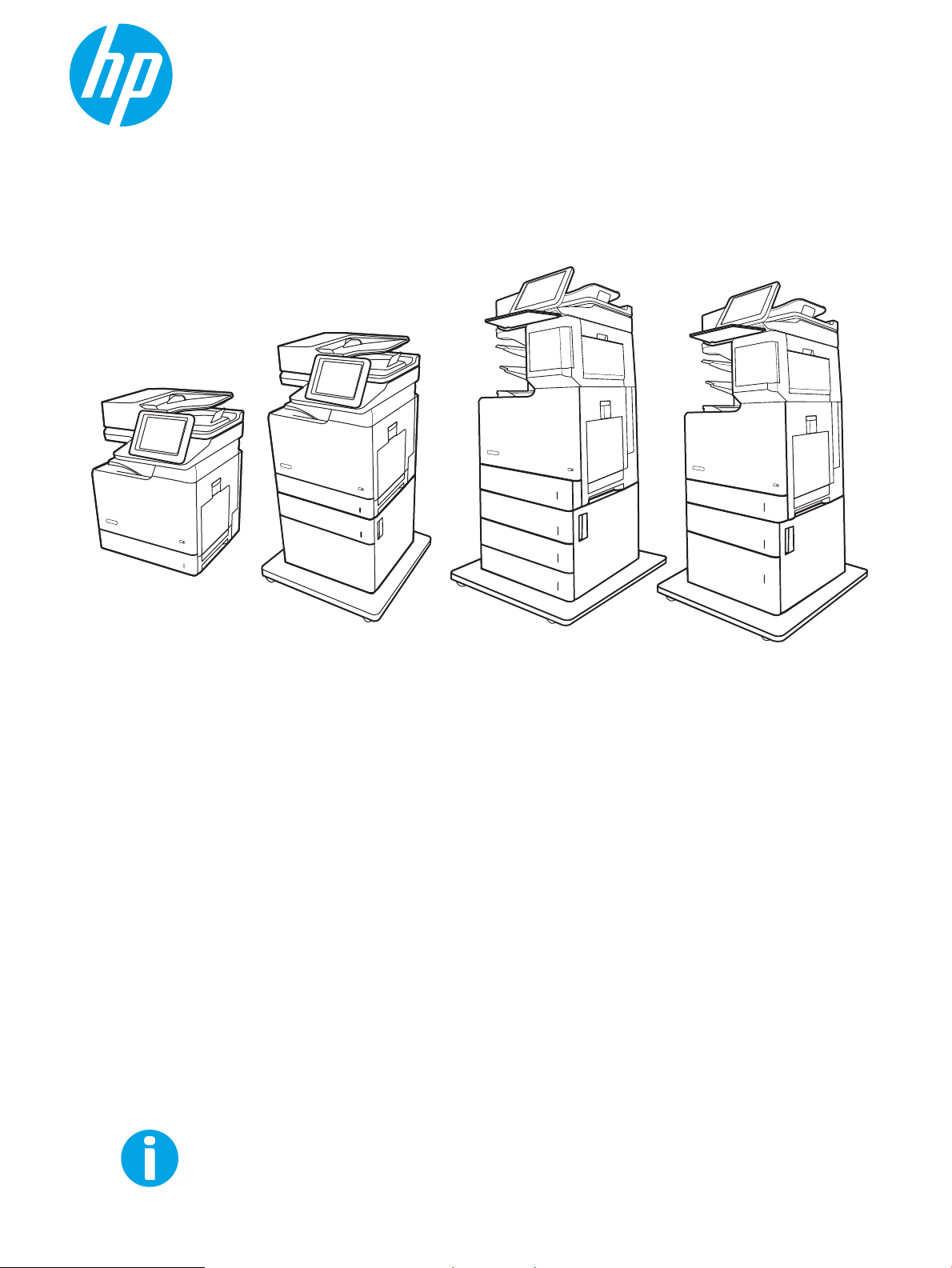
Uživatelská příručka
Color LaserJet Enterprise MFP M681, M682
www.hp.com/support/colorljM681MFP
www.hp.com/support/colorljM682MFP
M681dh
Flow M681f
M681f Flow M682zFlow M681z
Page 2
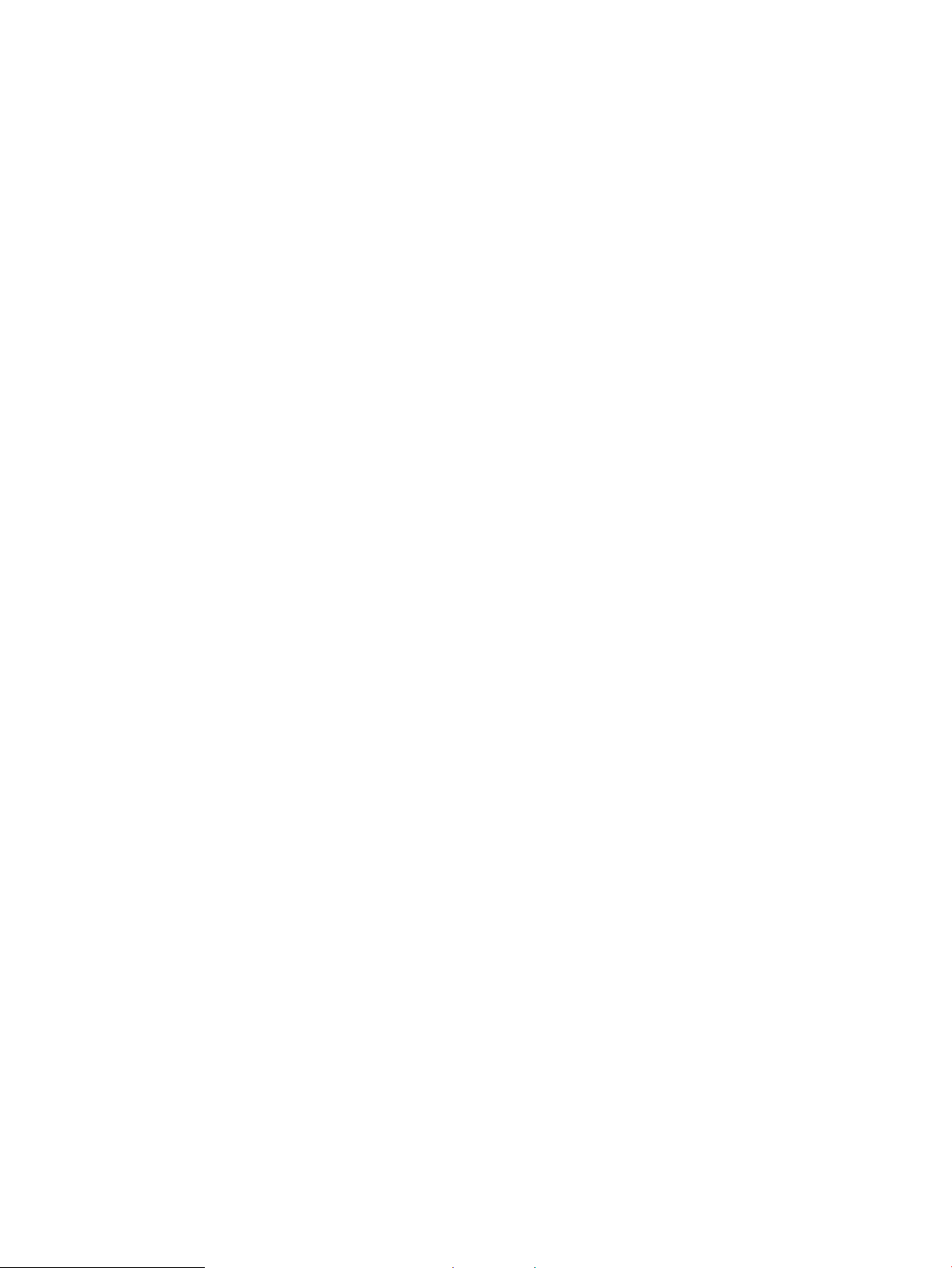
Page 3
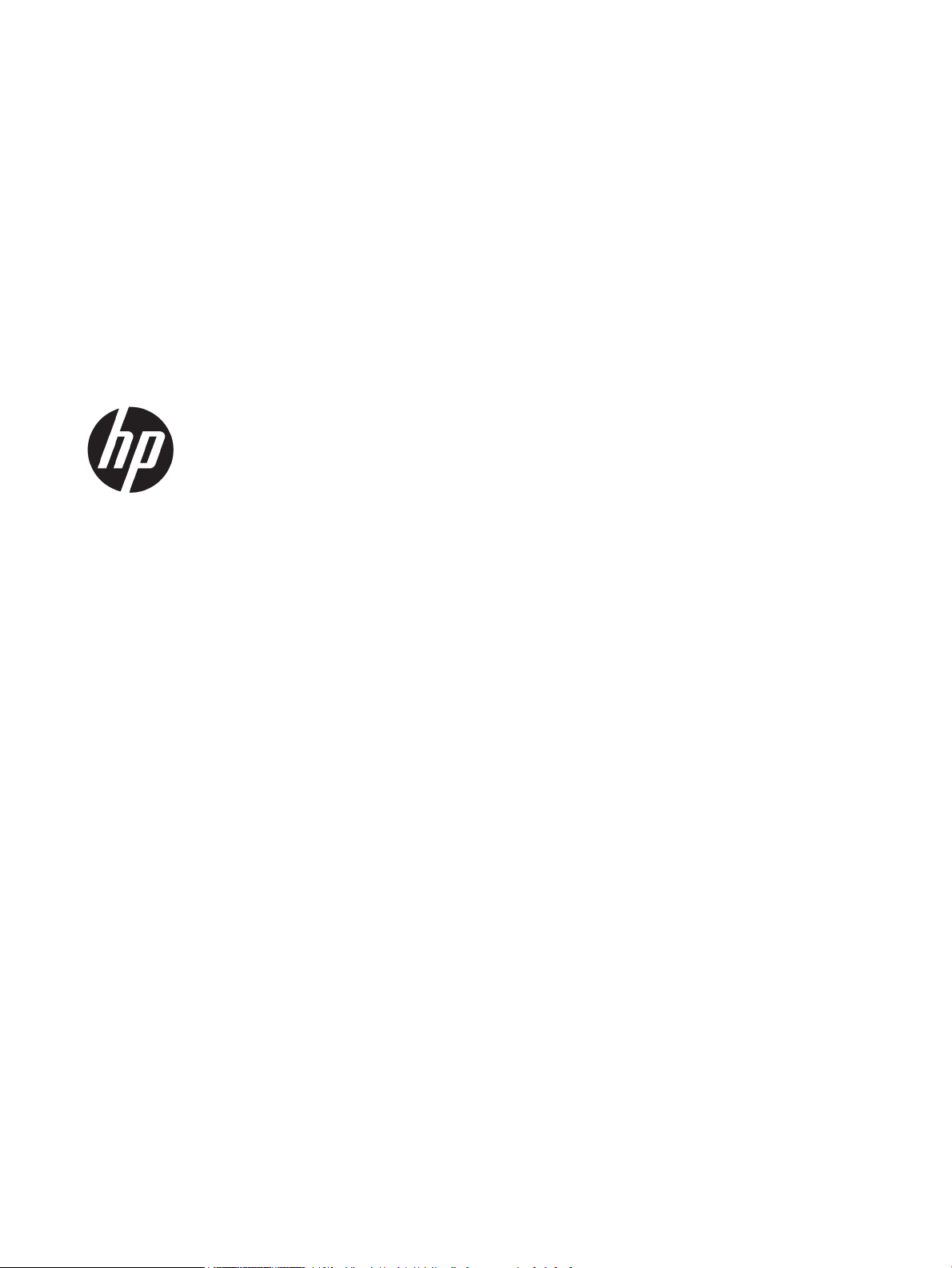
HP Color LaserJet Enterprise MFP M681,
M682
Uživatelská příručka
Page 4
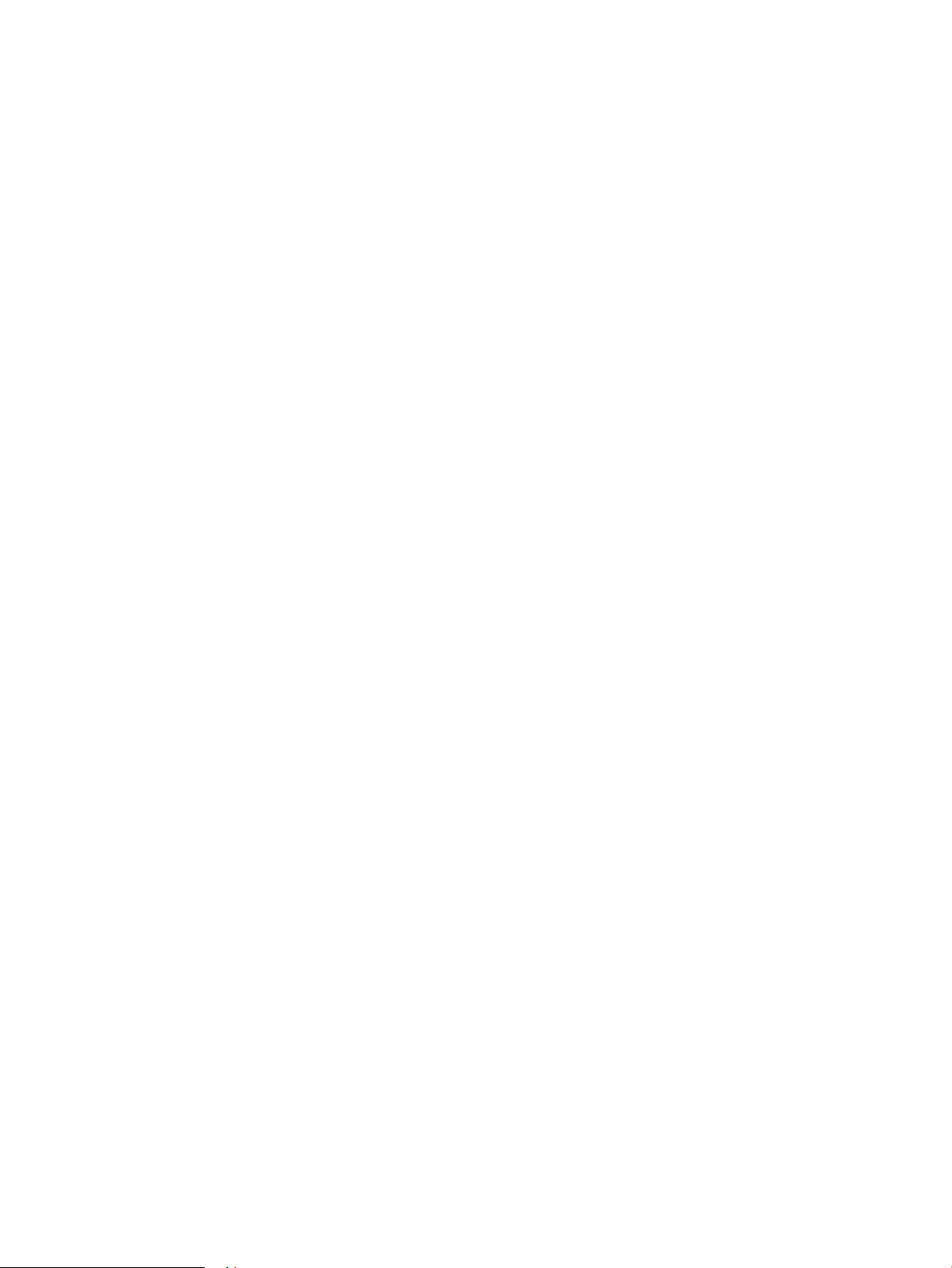
Autorská práva a licence
Ochranné známky
© Copyright 2017 HP Development Company,
L.P.
Reprodukce, úpravy nebo překlad jsou bez
předchozího písemného souhlasu zakázány
kromě případů, kdy to povoluje autorský zákon.
Změna informací obsažených v tomto
dokumentu je vyhrazena.
Jediné záruky na výrobky HP a služby jsou
uvedeny ve výslovných prohlášeních o záruce
dodaných s těmito výrobky a službami. Z tohoto
dokumentu nelze vyvozovat další záruky.
Společnost HP není odpovědná za technické
nebo textové chyby nebo opomenutí obsažená v
tomto dokumentu.
Edition 2, 1/2019
Adobe®, Adobe Photoshop®, Acrobat® a
Pos
tScript® jsou ochranné známky společnosti
Adobe S
ystems Incorporated.
Apple a logo Apple jsou ochranné známky
společnosti Apple Inc. registrované v USA
a dalších zemích/oblastech.
OS X je ochranná známka společnosti Apple Inc.
registrovaná v USA a dalších zemích/oblastech.
AirPrint je ochranná známka společnosti Apple
Inc. registrovaná v USA a dalších zemích/
oblastech.
Google™ je ochranná známka společnosti
Google Inc.
Microsoft®, Windows®, Windows® XP a Windows
Vista® jsou v USA registrované ochranné známky
společnosti Microsoft Corporation.
UNIX® je registrovaná ochranná známka sdružení
Open Gro
up.
Page 5
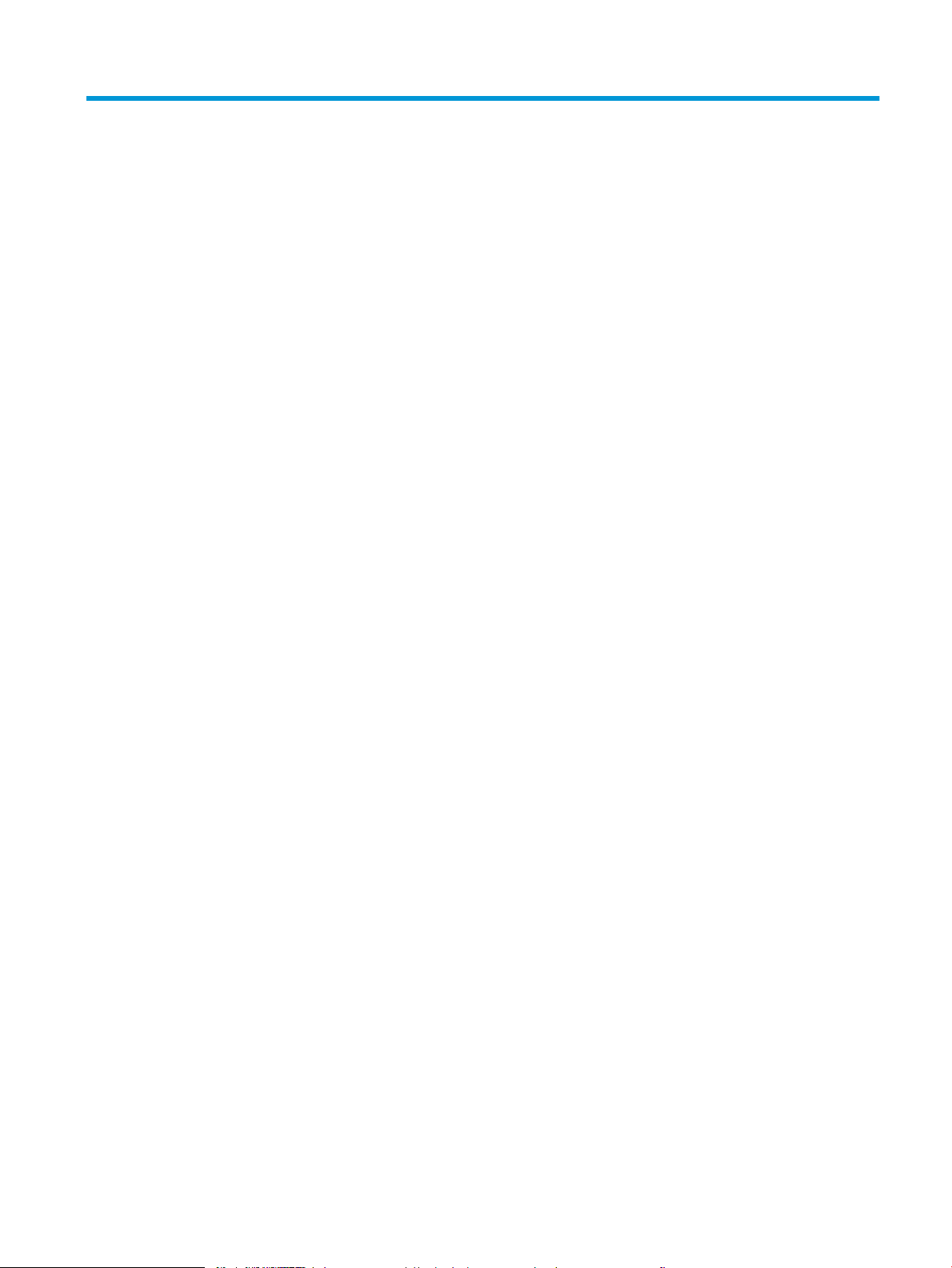
Obsah
1 Přehled tiskárny ........................................................................................................................................................................................ 1
Pohledy na tiskárnu ................................................................................................................................................................. 2
Pohled na tiskárnu zepředu ............................................................................................................................... 2
Pohled na tiskárnu zezadu ................................................................................................................................. 4
Porty rozhraní ....................................................................................................................................................... 5
Zobrazení ovládacího panelu ............................................................................................................................. 5
Používání ovládacího panelu s dotykovým displejem ............................................................... 7
Technické parametry tiskárny ................................................................................................................................................ 8
Technické údaje .................................................................................................................................................... 9
Podporované operační systémy ...................................................................................................................... 12
Řešení mobilního tisku ..................................................................................................................................... 14
Rozměry tiskárny .............................................................................................................................................. 15
Spotřeba energie, elektrické specikace a akustické emise ....................................................................... 17
Rozsah provozního prostředí .......................................................................................................................... 18
Nastavení hardwaru tiskárny a instalace softwaru .......................................................................................................... 19
2 Zásobníky papíru .................................................................................................................................................................................... 21
Úvod ......................................................................................................................................................................................... 22
Naplnění zásobníku 1 ............................................................................................................................................................ 23
Úvod ..................................................................................................................................................................... 23
Zásobník 1 – orientace papíru ......................................................................................................................... 24
Použití alternativního režimu hlavičkového papíru ...................................................................................... 26
Povolení alternativního režimu hlavičkového papíru z ovládacího panelu tiskárny ........... 26
Naplnění zásobníku 2 a zásobníků na 550 listů ................................................................................................................ 27
Úvod ..................................................................................................................................................................... 27
Zásobník 2 a zásobníky na 550 listů – orientace papíru ............................................................................. 29
Použití alternativního režimu hlavičkového papíru ...................................................................................... 30
Povolení alternativního režimu hlavičkového papíru z ovládacího panelu tiskárny ........... 30
Naplnění velkokapacitního vstupního zásobníku na 2 000 listů .................................................................................... 31
Úvod ..................................................................................................................................................................... 31
Velkokapacitní vstupní zásobník – orientace papíru .................................................................................... 33
Použití alternativního režimu hlavičkového papíru ...................................................................................... 34
CSWW iii
Page 6
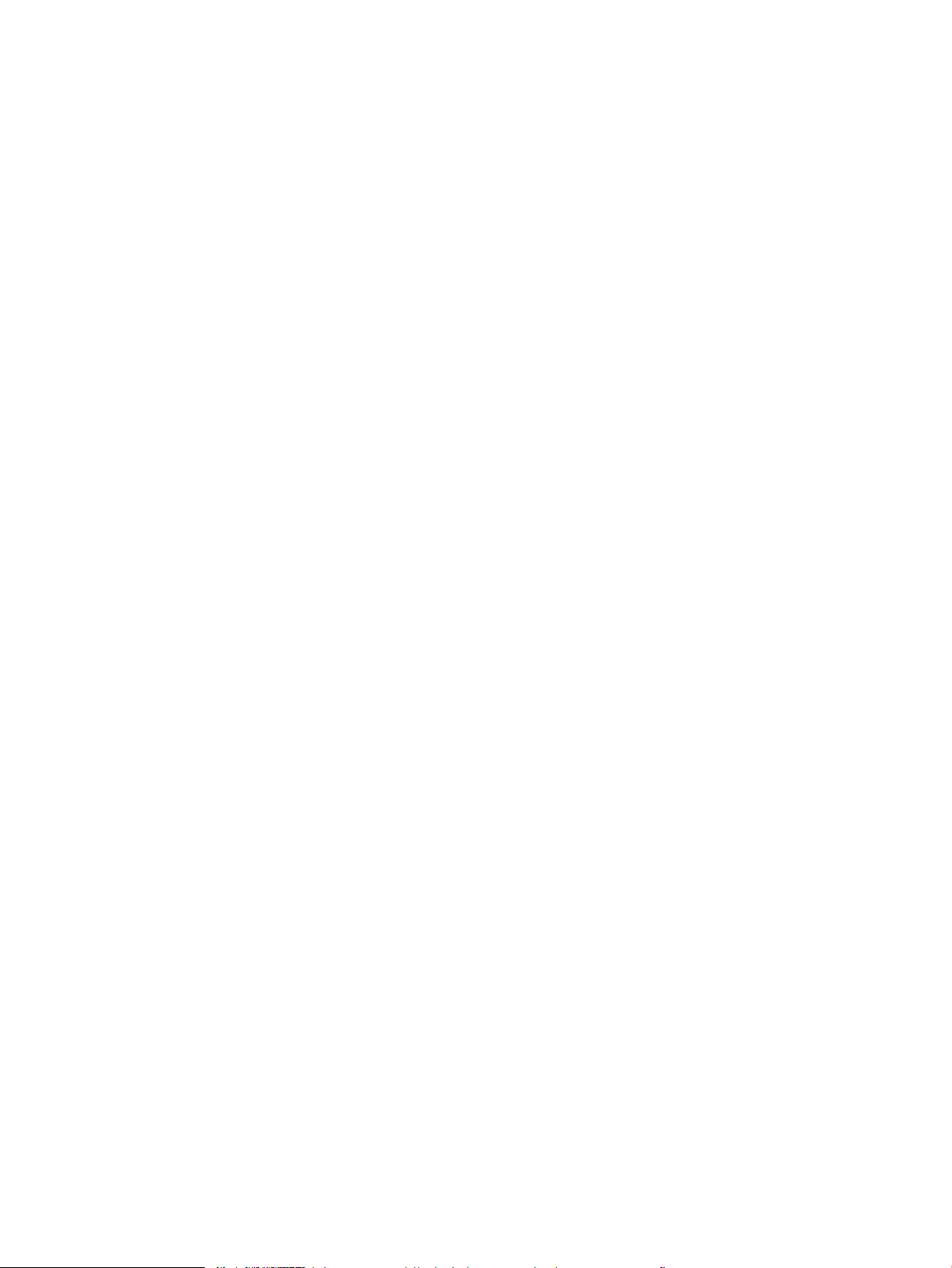
Povolení alternativního režimu hlavičkového papíru z ovládacího panelu tiskárny ........... 34
Vkládání a tisk obálek ............................................................................................................................................................ 36
Úvod ..................................................................................................................................................................... 36
Tisk obálek .......................................................................................................................................................... 36
Orientace obálky ................................................................................................................................................ 36
Vkládání a tisk štítků .............................................................................................................................................................. 37
Úvod ..................................................................................................................................................................... 37
Ručně podávané štítky ..................................................................................................................................... 37
Orientace štítku .................................................................................................................................................. 38
Kongurace příslušenství sešívačky/stohovače se třemi přihrádkami .......................................................................... 39
Kongurace výchozí polohy sešívačky ........................................................................................................... 39
Kongurace provozního režimu ...................................................................................................................... 39
3 Spotřební materiál, příslušenství a díly ............................................................................................................................................... 43
Objednávka spotřebního materiálu, příslušenství a dílů .................................................................................................. 44
Objednávání ........................................................................................................................................................ 44
Spotřební materiál a příslušenství .................................................................................................................. 44
Spotřební materiál pro údržbu / s dlouhou životností ................................................................................. 45
Díly pro samoobslužnou opravu zákazníkem ............................................................................................... 46
Kongurace nastavení spotřebního materiálu pro ochranu tonerových kazet HP ...................................................... 48
Úvod ..................................................................................................................................................................... 48
Povolení nebo zakázání funkce Zásady kontroly původu kazet ................................................................ 48
Použití ovládacího panelu tiskárny k povolení zásady kontroly původu kazet ................... 48
Použití ovládacího panelu tiskárny k zákazu zásady kontroly původu kazet ..................... 48
Použití integrovaného webového serveru HP (EWS) k povolení funkce Zásady
kontroly původu kazet ................................................................................................................. 49
Použití integrovaného webového serveru HP (EWS) k zákazu funkce Zásady
kontroly původu kazet ................................................................................................................. 49
Řešení potíží s chybovými zprávami zásady kontroly původu kazet na ovládacím
panelu ............................................................................................................................................. 50
Povolení nebo zakázání funkce ochrany kazet ............................................................................................. 50
Použití ovládacího panelu tiskárny k povolení funkce ochrany kazet .................................. 50
Použití ovládacího panelu tiskárny k zákazu funkce ochrany kazet ..................................... 50
Použití integrovaného webového serveru HP (EWS) k povolení funkce ochrany kazet .... 51
Použití integrovaného webového serveru HP (EWS) k zákazu funkce ochrany kazet ....... 51
Řešení potíží s chybovými zprávami ochrany kazet na ovládacím panelu .......................... 52
Výměna tonerových kazet .................................................................................................................................................... 53
Informace o tonerové kazetě ........................................................................................................................... 53
Vyjmutí a nahrazení kazet ................................................................................................................................ 54
Výměna nádobky na odpadní toner .................................................................................................................................... 57
Výměna zásobníku svorek (modely M681z a M682z) ..................................................................................................... 60
iv CSWW
Page 7
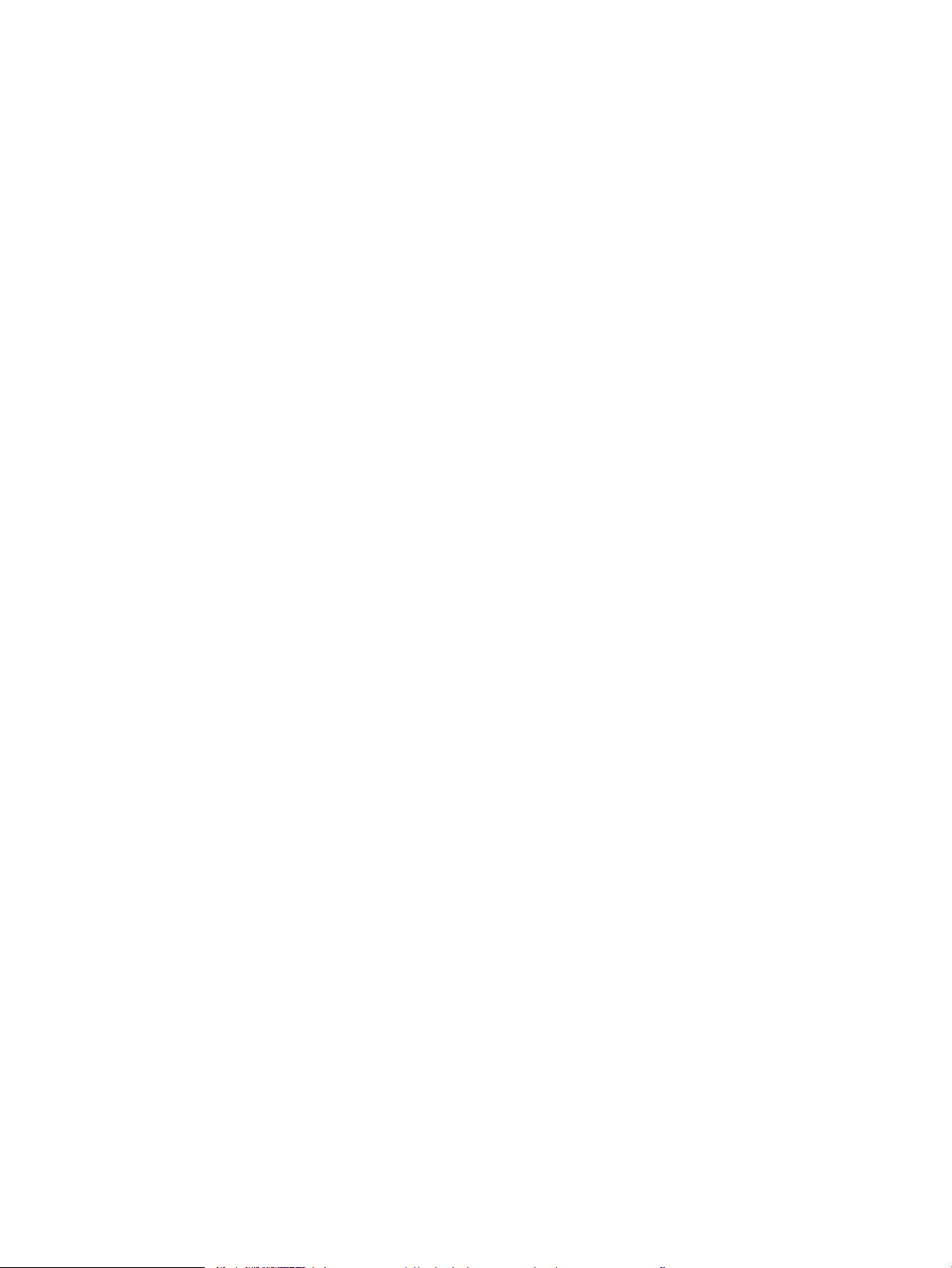
Úvod ..................................................................................................................................................................... 60
Vyjmutí a nahrazení zásobníku svorek .......................................................................................................... 60
4 Tisk ............................................................................................................................................................................................................ 63
Tiskové úlohy (systém Windows) ........................................................................................................................................ 64
Tisk (Windows) ................................................................................................................................................... 64
Automatický tisk na obě strany (Windows) ................................................................................................... 66
Tisk více stránek na list (Windows) ................................................................................................................. 67
Výběr typu papíru (Windows) .......................................................................................................................... 67
Další tiskové úlohy ............................................................................................................................................. 67
Tiskové úlohy (OS X) .............................................................................................................................................................. 69
Tisk (OS X) ........................................................................................................................................................... 69
Automatický oboustranný tisk (OS X) ............................................................................................................. 69
Tisk více stránek na list (OS X) ......................................................................................................................... 69
Výběr typu papíru (OS X) .................................................................................................................................. 70
Další tiskové úlohy ............................................................................................................................................. 70
Uložení tiskových úloh v tiskárně pro pozdější nebo osobní tisk ................................................................................... 71
Úvod ..................................................................................................................................................................... 71
Vytvoření uložené úlohy (Windows) ............................................................................................................... 71
Vytvoření uložené úlohy (OS X) ....................................................................................................................... 72
Tisk uložené úlohy ............................................................................................................................................. 73
Odstranění uložené úlohy ................................................................................................................................ 73
Informace odesílané do tiskárny pro účely evidence úloh .......................................................................... 74
Mobilní tisk .............................................................................................................................................................................. 75
Úvod ..................................................................................................................................................................... 75
Přímý bezdrátový tisk a tisk pomocí protokolu NFC .................................................................................... 75
HP ePrint prostřednictvím e-mailu ................................................................................................................. 76
Software HP ePrint ............................................................................................................................................ 77
AirPrint ................................................................................................................................................................. 77
Tisk integrovaný do systému Android ............................................................................................................ 78
Tisk z portu USB ..................................................................................................................................................................... 79
Úvod ..................................................................................................................................................................... 79
Povolení tisku z portu USB ............................................................................................................................... 79
Tisk dokumentů z jednotky USB ..................................................................................................................... 80
5 Kopírování ................................................................................................................................................................................................ 81
Vytvoření kopie ....................................................................................................................................................................... 82
Oboustranné kopírování (duplexní) ..................................................................................................................................... 84
Další možnosti při kopírování ............................................................................................................................................... 86
Další úlohy kopírování ............................................................................................................................................................ 88
CSWW v
Page 8
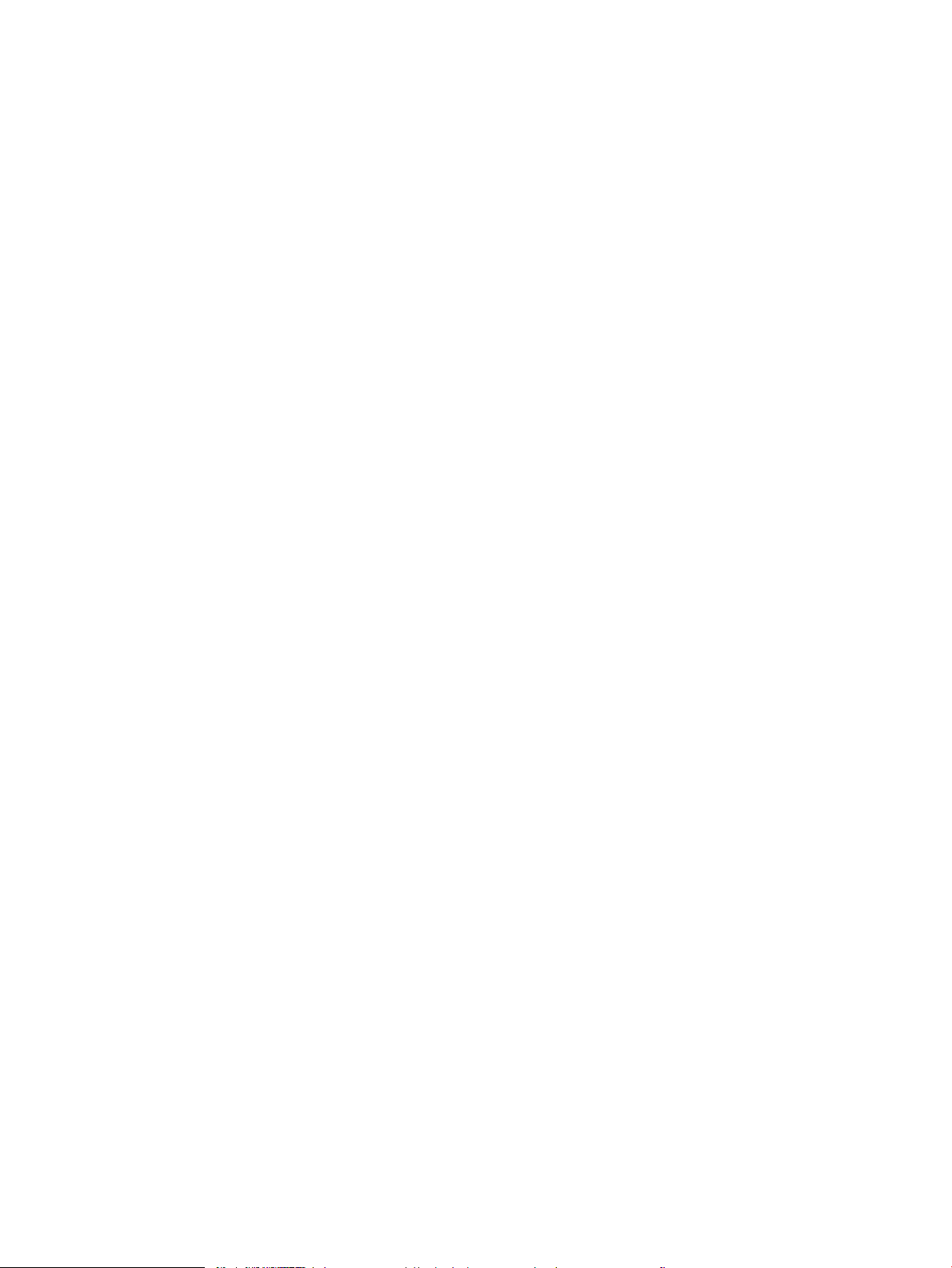
6 Skenování ................................................................................................................................................................................................ 89
Nastavení skenování do e-mailu ......................................................................................................................................... 90
Úvod ..................................................................................................................................................................... 90
Než začnete ........................................................................................................................................................ 90
Krok 1: Přístup k integrovanému webovému serveru HP (EWS) ............................................................... 90
Krok 2: Kongurace nastavení identikace v síti .......................................................................................... 91
Krok 3: Nakongurujte funkci odeslání na e-mail ........................................................................................ 92
První metoda: Základní kongurace pomocí průvodce nastavením e-mailu ..................... 92
Druhá metoda: Pokročilá kongurace pomocí funkce Nastavení e-mailu .......................... 96
Krok 4: Nakongurujte rychlá nastavení (volitelné) .................................................................................. 100
Krok 5: Nastavte odeslání na e-mail pomocí aplikace Oice 365 Outlook (volitelně) ......................... 101
Úvod .............................................................................................................................................. 101
Kongurace serveru SMTP odchozí pošty k odesílání e-mailů z účtu Oice 365
Outlook ......................................................................................................................................... 101
Nastavení skenování do síťové složky .............................................................................................................................. 104
Úvod .................................................................................................................................................................. 104
Než začnete ..................................................................................................................................................... 104
Krok 1: Přístup k integrovanému webovému serveru HP ......................................................................... 104
Krok 2: Nastavení skenování do síťové složky ............................................................................................ 105
První metoda: Použití průvodce skenování do síťové složky ............................................... 105
Druhá metoda: Použití funkce Nastavení skenování do síťové složky ............................... 106
Krok 1: Začněte s kongurací ............................................................................... 107
Krok 2: Kongurace nastavení funkce Skenování do síťové složky ............... 107
Krok 3: Dokončení kongurace ............................................................................ 114
Nastavení funkce Skenování na jednotku USB ................................................................................................................ 115
Úvod .................................................................................................................................................................. 115
Krok 1: Přístup k integrovanému webovému serveru HP ......................................................................... 115
Krok 2: Povolení funkce Skenování na jednotku USB ................................................................................ 116
Krok 3: Nakongurujte rychlá nastavení (volitelné) .................................................................................. 116
Výchozí nastavení skenování pro nastavení skenování na jednotku USB .............................................. 117
Výchozí nastavení souboru pro nastavení ukládání na zařízení USB ...................................................... 117
Nastavení funkce Uložit na server SharePoint® (pouze modely řady Flow) ............................................................... 119
Úvod .................................................................................................................................................................. 119
Než začnete ..................................................................................................................................................... 119
Krok 1: Přístup k integrovanému webovému serveru HP (EWS) ............................................................. 119
Krok 2: Povolte ukládání na server SharePoint® a vytvořte rychlé nastavení Uložit na server
SharePoint ........................................................................................................................................................ 120
Skenování souboru a jeho přímé uložení do služby Microsoft® SharePoint .......................................... 122
Nastavení rychlého nastavení skenování a možnosti ukládání na server SharePoint® ....................... 123
Vytvoření rychlých nastavení ............................................................................................................................................. 125
Úvod .................................................................................................................................................................. 125
vi CSWW
Page 9
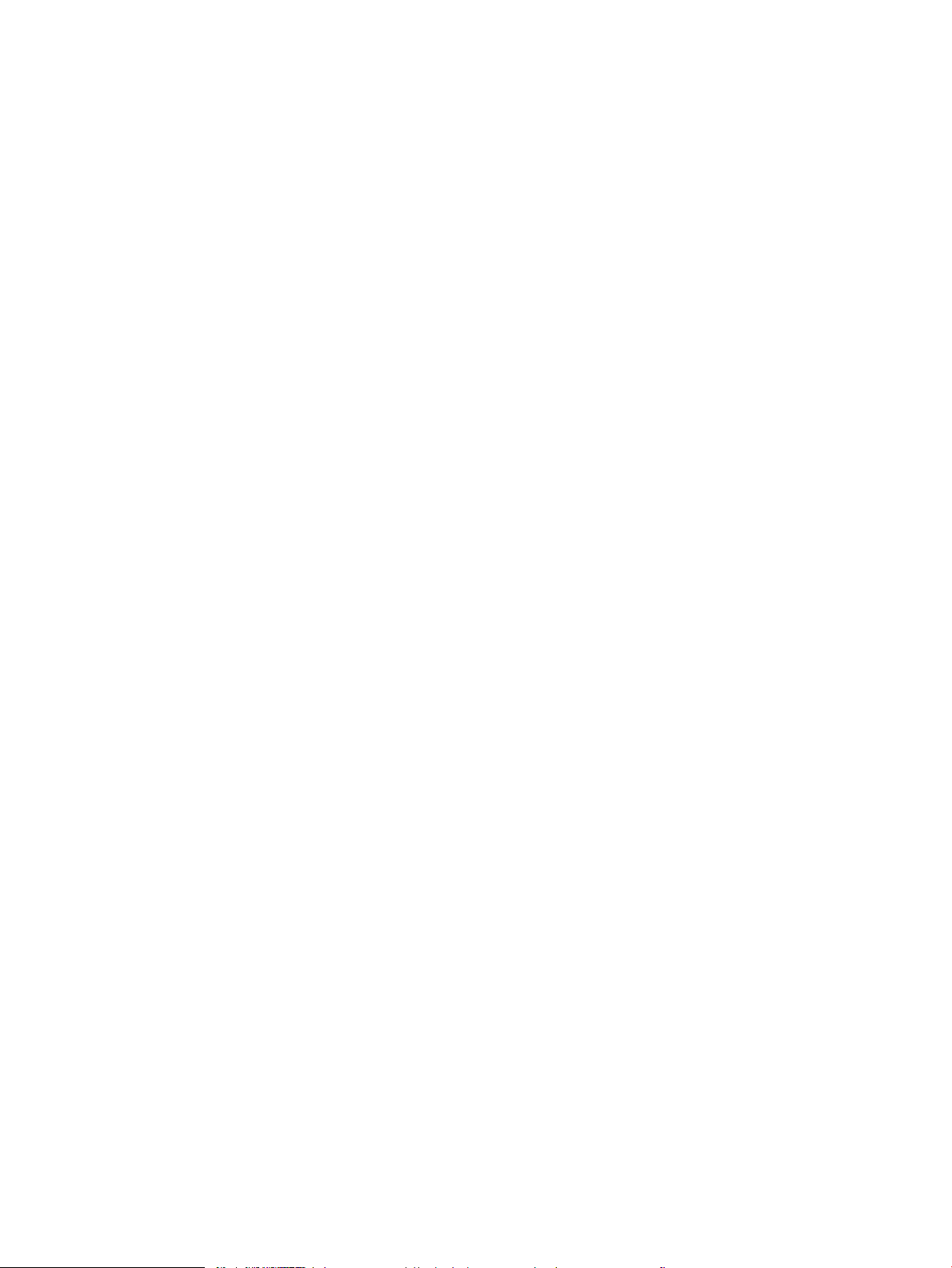
Krok 1: Přístup k integrovanému webovému serveru HP (EWS) ............................................................. 125
Krok 2: Přidejte a spravujte Rychlá nastavení ............................................................................................ 126
Přidání Rychlého nastavení ....................................................................................................... 126
Úprava rychlého nastavení ....................................................................................................... 127
Kopírování rychlého nastavení ................................................................................................. 127
Odebrání rychlého nastavení .................................................................................................... 128
Nastavení a možnosti rychlého nastavení .............................................................................. 128
Odeslání naskenovaného dokumentu na jednu či více e-mailových adres ................................................................ 135
Úvod .................................................................................................................................................................. 135
Skenování a odeslání dokumentu do e-mailu ............................................................................................ 135
Skenování a odeslání do síťové složky ............................................................................................................................. 138
Úvod .................................................................................................................................................................. 138
Skenování a uložení dokumentu do složky ................................................................................................. 138
Skenování a odeslání na jednotku USB ash .................................................................................................................. 140
Úvod .................................................................................................................................................................. 140
Naskenování a uložení dokumentu na jednotku USB ............................................................................... 140
Další možnosti při skenování ............................................................................................................................................. 142
Obchodní řešení HP JetAdvantage .................................................................................................................................... 145
Další úlohy skenování .......................................................................................................................................................... 146
7 Fax .......................................................................................................................................................................................................... 147
Nastavení faxu ...................................................................................................................................................................... 148
Úvod .................................................................................................................................................................. 148
Nastavení faxu pomocí ovládacího panelu tiskárny .................................................................................. 148
Změna kongurace faxu ..................................................................................................................................................... 149
Nastavení faxového vytáčení ........................................................................................................................ 149
Obecná nastavení odeslání faxu ................................................................................................................... 150
Nastavení příjmu faxů .................................................................................................................................... 150
Odeslání faxu ........................................................................................................................................................................ 152
Další možnosti při faxování ................................................................................................................................................ 154
Další úlohy faxování ............................................................................................................................................................ 155
8 Správa tiskárny ..................................................................................................................................................................................... 157
Pokročilá kongurace pomocí integrovaného webového serveru HP (EWS) ............................................................. 158
Úvod .................................................................................................................................................................. 158
Přístup k integrovanému webovému serveru HP (EWS) ........................................................................... 158
Funkce integrovaného webového serveru HP ............................................................................................ 159
Karta Informace .......................................................................................................................... 159
Karta Obecné ............................................................................................................................... 160
Karta Kopírování/Tisk ................................................................................................................. 161
Karta Skenování/digitální odesílání .......................................................................................... 162
CSWW vii
Page 10
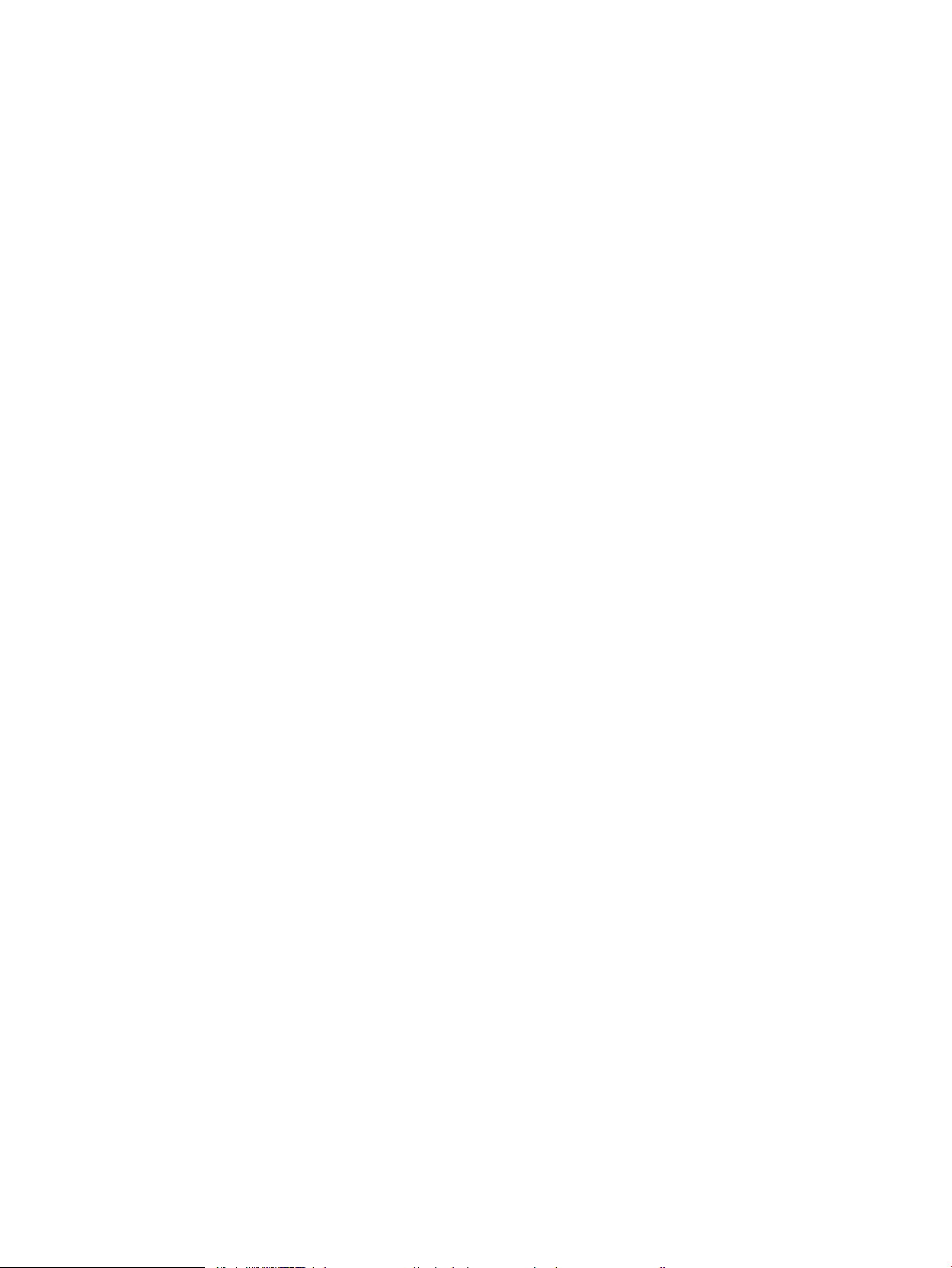
Karta Fax ...................................................................................................................................... 163
Karta Odstraňování problémů .................................................................................................. 164
Karta Zabezpečení ...................................................................................................................... 164
Karta Webové služby HP ........................................................................................................... 165
Karta Připojení do sítě ................................................................................................................ 165
Seznam Další odkazy ................................................................................................................. 166
Kongurace nastavení sítě IP ............................................................................................................................................. 168
Odmítnutí sdílení tiskárny .............................................................................................................................. 168
Zobrazení nebo změna nastavení sítě ......................................................................................................... 168
Přejmenování tiskárny v síti .......................................................................................................................... 168
Ruční kongurace parametrů TCP/IP IPv4 pomocí ovládacího panelu ................................................... 169
Ruční kongurace parametrů TCP/IP IPv6 pomocí ovládacího panelu ................................................... 169
Nastavení rychlosti připojení a duplexu ....................................................................................................... 170
Funkce zabezpečení tiskárny ............................................................................................................................................. 172
Úvod .................................................................................................................................................................. 172
Bezpečnostní pokyny ..................................................................................................................................... 172
Přiřazení hesla správce .................................................................................................................................. 172
Zabezpečení protokolu IP .............................................................................................................................. 173
Uzamčení formátoru ...................................................................................................................................... 173
Podpora šifrování: Vysoce výkonné zabezpečené pevné disky HP ........................................................ 173
Nastavení úspory energie ................................................................................................................................................... 174
Úvod .................................................................................................................................................................. 174
Úprava nastavení pro přechod do stavu nečinnosti .................................................................................. 174
Nastavení časovače režimu spánku a kongurace tiskárny pro spotřebu energie do 1 wattu .......... 174
Nastavení časového plánu režimu spánku ................................................................................................. 175
HP Web Jetadmin ................................................................................................................................................................. 176
Aktualizace softwaru a rmwaru ...................................................................................................................................... 177
9 Řešení problémů .................................................................................................................................................................................. 179
Zákaznická podpora ............................................................................................................................................................ 180
Systém nápovědy na ovládacím panelu .......................................................................................................................... 181
Obnovení výrobního nastavení .......................................................................................................................................... 182
Úvod .................................................................................................................................................................. 182
První metoda: Obnovení výrobního nastavení z ovládacího panelu tiskárny ........................................ 182
Druhá metoda: Obnovení výrobního nastavení z integrovaného webového serveru HP (pouze
tiskárny připojené k síti) ................................................................................................................................. 182
Na ovládacím panelu tiskárny se zobrazí zpráva „Dochází kazeta“ nebo „Kazeta je téměř prázdná“ .................. 183
Změna nastavení „Téměř prázdné“ ............................................................................................................. 183
U tiskáren s faxovými funkcemi ............................................................................................... 183
Objednání spotřebního materiálu ................................................................................................................. 183
Tiskárna nepodává papír nebo dochází k chybám ......................................................................................................... 185
viii CSWW
Page 11
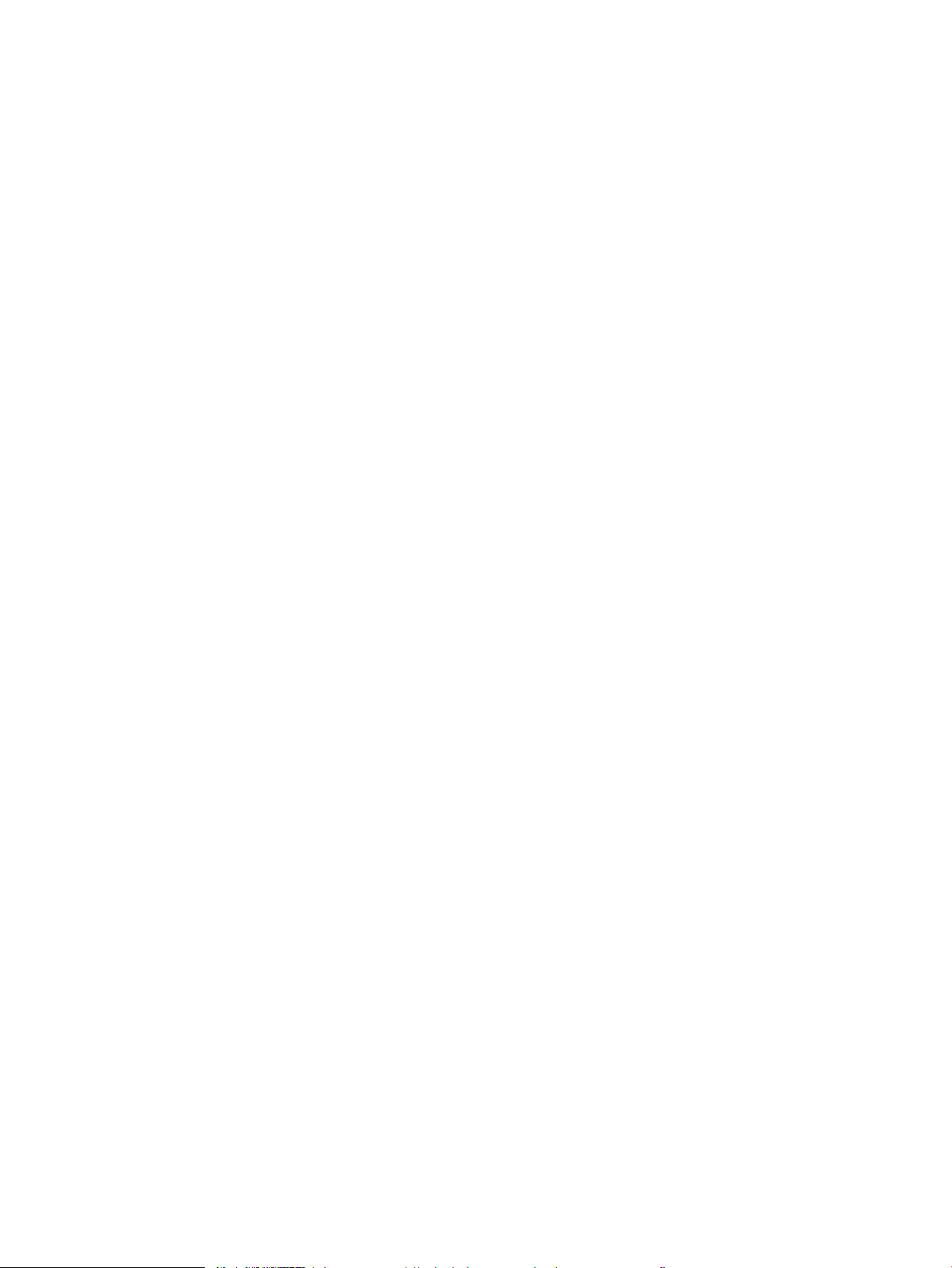
Úvod .................................................................................................................................................................. 185
Tiskárna nepodává papír ............................................................................................................................... 185
Tiskárna podává více listů papíru ................................................................................................................. 187
Uvíznutí papíru, podavač mačká papír, nebo podává více listů papíru ................................................... 190
Odstranění uvíznutého papíru ........................................................................................................................................... 192
Úvod .................................................................................................................................................................. 192
Místa uvíznutí papíru ...................................................................................................................................... 193
Automatický postup pro odstraňování uvíznutí papíru ............................................................................. 195
Dochází k častému nebo opakujícímu se uvíznutí papíru? ....................................................................... 195
Odstranění papíru uvíznutého v podavači dokumentů ............................................................................. 195
13.E1 uvíznutí papíru ve výstupní přihrádce .............................................................................................. 197
13.A1 uvíznutí papíru v zásobníku 1 ............................................................................................................ 198
13.A2 uvíznutí papíru v zásobníku 2 ............................................................................................................ 200
13.A3, 13.A4, 13.A5 uvíznutí papíru v zásobníku 3, 4 a 5 ........................................................................ 204
13.A Uvíznutí papíru v zásobníku na 2 000 listů ........................................................................................ 209
13.B9, 13.B2, 13.FF uvíznutí papíru v oblasti xační jednotky ................................................................ 213
13.B2 Uvíznutí papíru v pravých dvířkách ................................................................................................... 216
13.70 Uvíznutí papíru v sešívačce/stohovači .............................................................................................. 216
Odstranění uvíznutých svorek ze sešívačky/stohovače se 3 přihrádkami ............................................. 218
Zlepšení kvality tisku ........................................................................................................................................................... 221
Úvod .................................................................................................................................................................. 221
Tisk pomocí jiného programu ....................................................................................................................... 221
Kontrola nastavení typu papíru pro tiskovou úlohu .................................................................................. 221
Kontrola nastavení typu papíru (Windows) ............................................................................ 221
Kontrola nastavení typu papíru (OS X) .................................................................................... 221
Kontrola stavu tonerové kazety .................................................................................................................... 222
Tisk čisticí stránky ........................................................................................................................................... 222
Vizuální kontrola tonerové kazety ................................................................................................................ 223
Kontrola papíru a tiskového prostředí ......................................................................................................... 223
Krok 1: Použití papíru odpovídajícího specikacím společnosti HP .................................... 223
Krok 2: Kontrola prostředí ......................................................................................................... 223
Krok 3: Nastavení zarovnání jednotlivých zásobníků papíru ............................................... 224
Vyzkoušení odlišného ovladače tisku .......................................................................................................... 224
Kalibrace tiskárny pro vyrovnání barev ........................................................................................................ 225
Tabulka vad obrazu ............................................................................................................................................................. 226
Zlepšení kvality kopírování obrázků ................................................................................................................................. 233
Kontrola nečistot na skenovací ploše skeneru ........................................................................................... 233
Kalibrace skeneru ............................................................................................................................................ 234
Kontrola nastavení papíru .............................................................................................................................. 235
Kontrola formátu a typu papíru ............................................................................................... 235
Výběr zásobníku pro kopie ........................................................................................................ 235
CSWW ix
Page 12
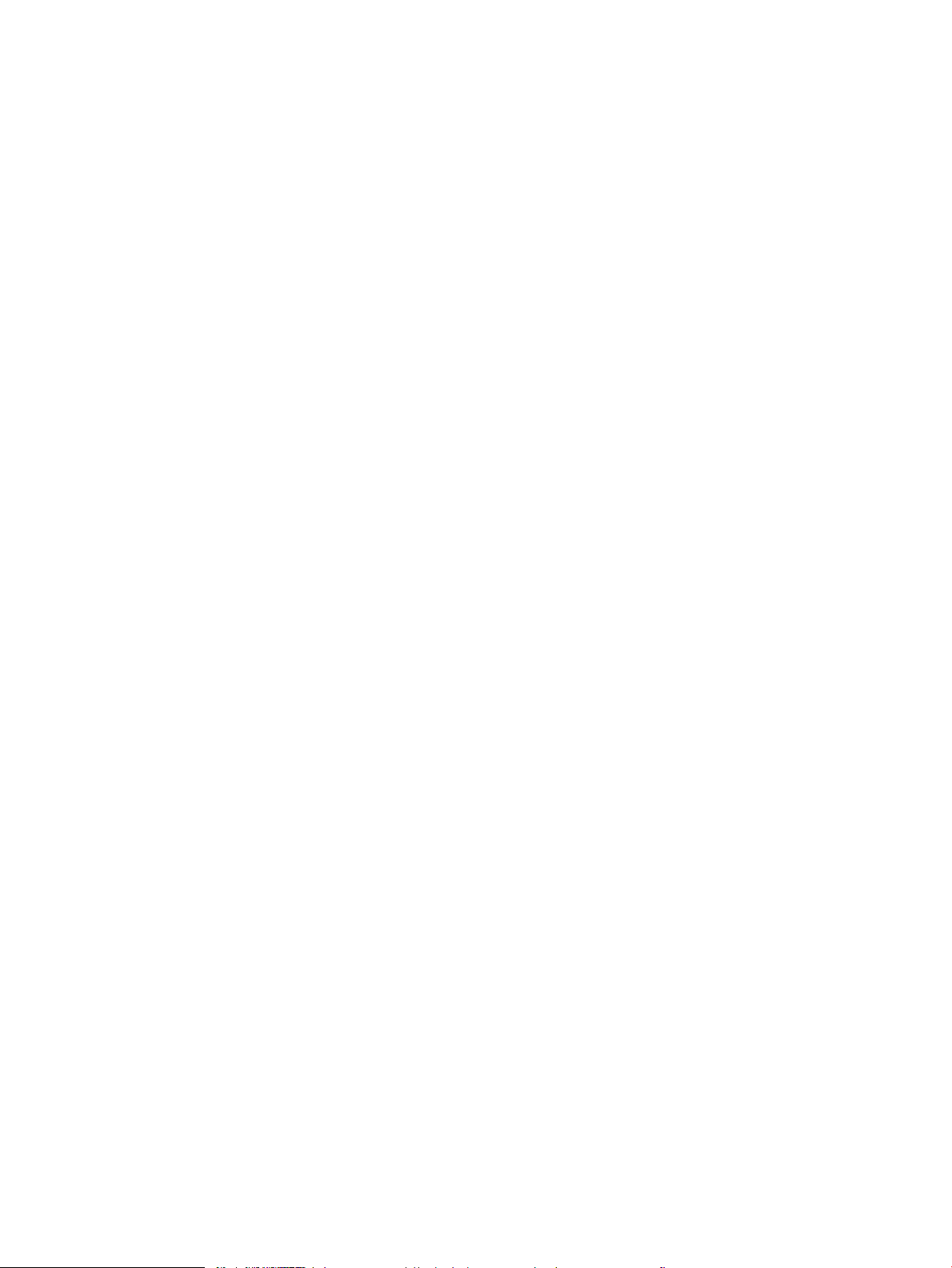
Kontrola nastavení úpravy obrazu ............................................................................................................... 235
Optimalizace kvality kopírovaní pro text nebo obrázky ............................................................................ 236
Kopírování od okraje k okraji ......................................................................................................................... 236
Zlepšení kvality skenování obrázků .................................................................................................................................. 237
Kontrola nečistot na skenovací ploše skeneru ........................................................................................... 237
Kontrola nastavení rozlišení .......................................................................................................................... 238
Kontrola nastavení barev ............................................................................................................................... 239
Kontrola nastavení úpravy obrazu ............................................................................................................... 239
Optimalizace kvality skenování pro text nebo obrázky ............................................................................ 240
Kontrola nastavení kvality výstupu .............................................................................................................. 240
Zlepšení kvality faxového obrázku ................................................................................................................................... 242
Kontrola nečistot na skenovací ploše skeneru ........................................................................................... 242
Kontrola nastavení rozlišení odesílaného faxu .......................................................................................... 243
Kontrola nastavení úpravy obrazu ............................................................................................................... 244
Optimalizace kvality faxu pro text nebo obrázky ....................................................................................... 244
Kontrola nastavení opravy chyb ................................................................................................................... 244
Kontrola nastavení přizpůsobení na stránku .............................................................................................. 245
Odeslání na jiný fax ......................................................................................................................................... 245
Kontrola faxu odesílatele ............................................................................................................................... 245
Řešení potíží s kabelovou sítí ............................................................................................................................................. 246
Úvod .................................................................................................................................................................. 246
Špatné fyzické připojení ................................................................................................................................. 246
Počítač používá nesprávnou IP adresu tiskárny ......................................................................................... 246
Počítač nekomunikuje s tiskárnou ................................................................................................................ 247
Tiskárna používá nesprávný odkaz a nastavení duplexní sítě ................................................................. 247
Nové softwarové aplikace mohou způsobovat problémy s kompatibilitou .......................................... 247
Počítač nebo pracovní stanice mohou být nesprávně nastaveny ........................................................... 247
Tiskárna je zakázána nebo jsou ostatní nastavení sítě nesprávná ......................................................... 247
Řešení potíží s bezdrátovou sítí ......................................................................................................................................... 248
Úvod .................................................................................................................................................................. 248
Kontrolní seznam bezdrátové konektivity .................................................................................................. 248
Tiskárna po dokončení bezdrátové kongurace netiskne ........................................................................ 249
Tiskárna netiskne a počítač má nainstalovanou bránu rewall třetí strany .......................................... 249
Bezdrátové připojení po přesunutí bezdrátového směrovače nebo tiskárny nefunguje .................... 249
K bezdrátové tiskárně nelze připojit více počítačů .................................................................................... 249
Bezdrátová tiskárna přestává při připojení k síti VPN komunikovat ....................................................... 250
Síť není uvedena v seznamu bezdrátových sítí .......................................................................................... 250
Bezdrátová síť nefunguje ............................................................................................................................... 250
Redukce rušení v bezdrátové síti .................................................................................................................. 250
Řešení problémů s faxem ................................................................................................................................................... 251
Postupy řešení potíží s faxem ....................................................................................................................... 251
x CSWW
Page 13
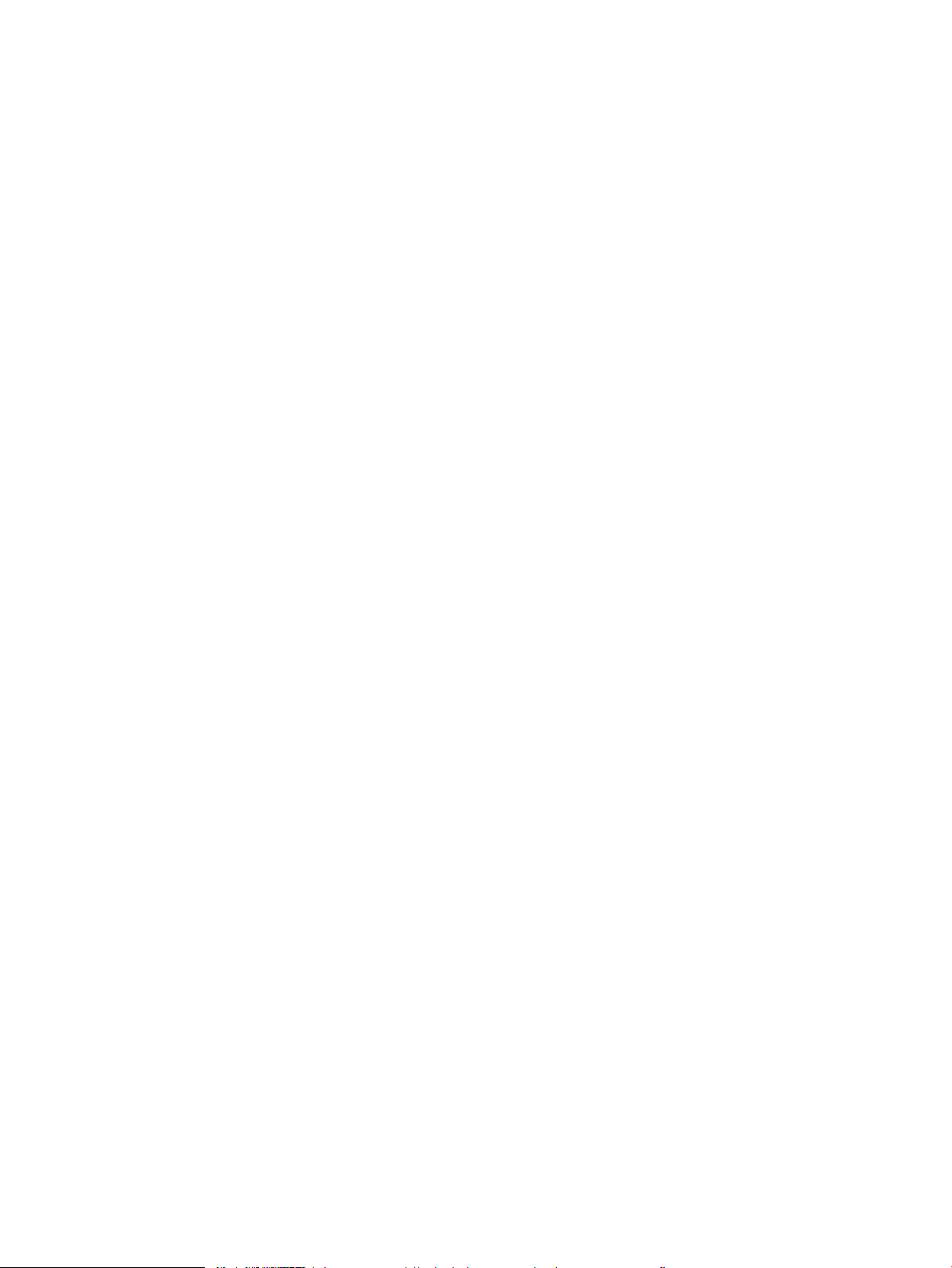
Jaký typ telefonní linky používáte? .......................................................................................... 251
Používáte zařízení pro ochranu proti přepětí? ....................................................................... 251
Používáte službu hlasových zpráv telefonní společnosti nebo záznamník? .................... 251
Podporuje vaše linka funkci čekajícího hovoru? .................................................................... 252
Kontrola stavu faxového příslušenství .................................................................................... 252
Obecné potíže s faxem ................................................................................................................................... 252
Odeslání faxu se nezdařilo ........................................................................................................ 253
Na displeji ovládacího panelu tiskárny se zobrazí zpráva o nedostatku paměti .............. 253
Kvalita tisku fotograe je nízká nebo je fotograe vytištěna jako šedý obdélník ............ 253
Stisknuli jste tlačítko Zastavit ke zrušení faxu, fax se přesto poslal .................................. 253
Nezobrazuje se tlačítko adresáře faxových čísel ................................................................... 253
Nelze nalézt položku Fax settings (Nastavení faxu) v nástroji HP Web Jetadmin ........... 253
Záhlaví je připojeno k horní části stránky, zatímco je aktivováno překrytí ........................ 253
V seznamu příjemců jsou u některých položek uvedena jména a u jiných čísla .............. 253
Jedna stránka faxu se tiskne na dvě stránky ......................................................................... 253
Dokument se v průběhu faxování zastaví v podavači .......................................................... 254
Hlasitost zvuků vycházejících z faxového příslušenství je příliš vysoká nebo příliš
nízká ............................................................................................................................................. 254
Rejstřík ....................................................................................................................................................................................................... 255
CSWW xi
Page 14
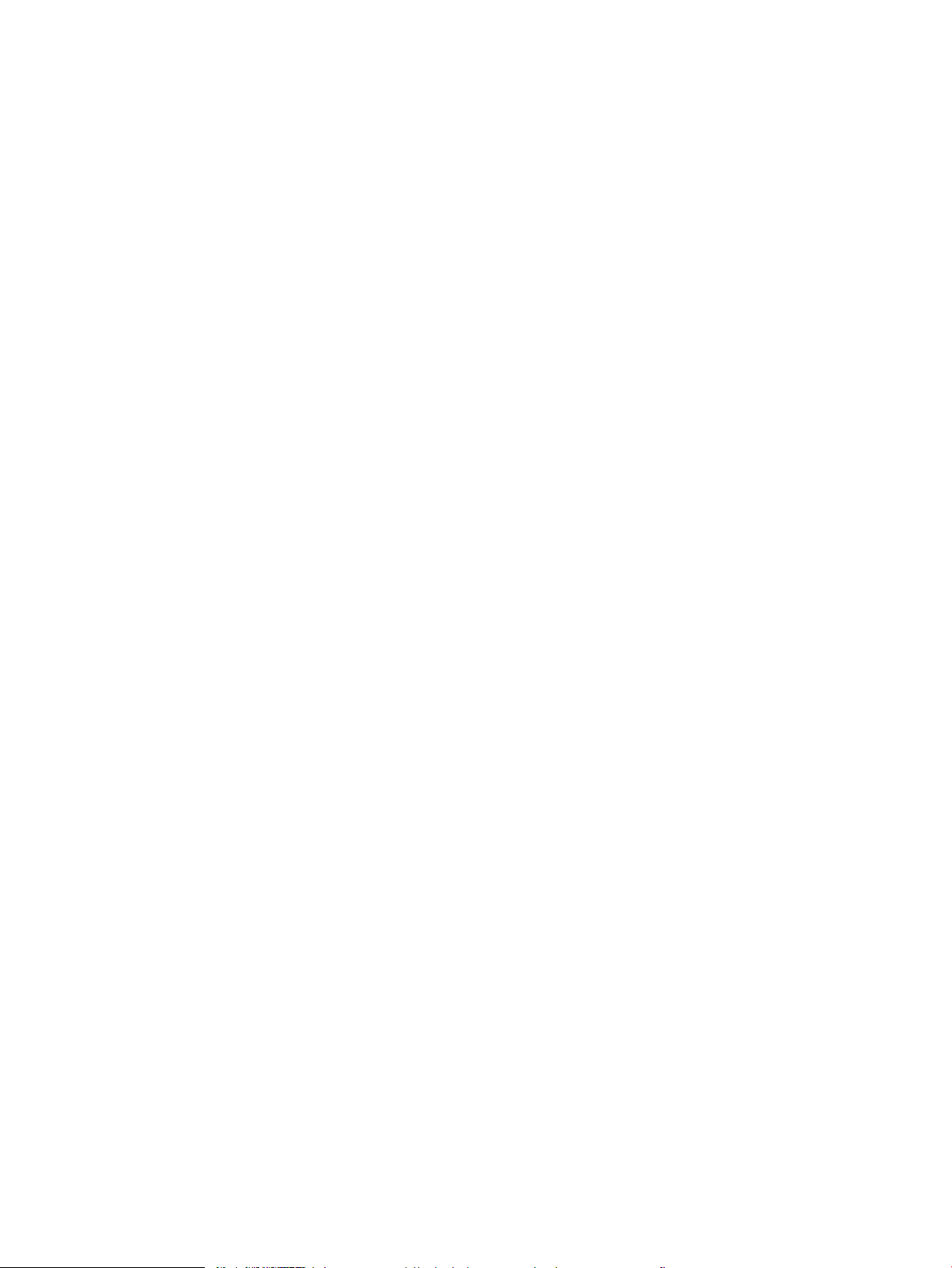
xii CSWW
Page 15
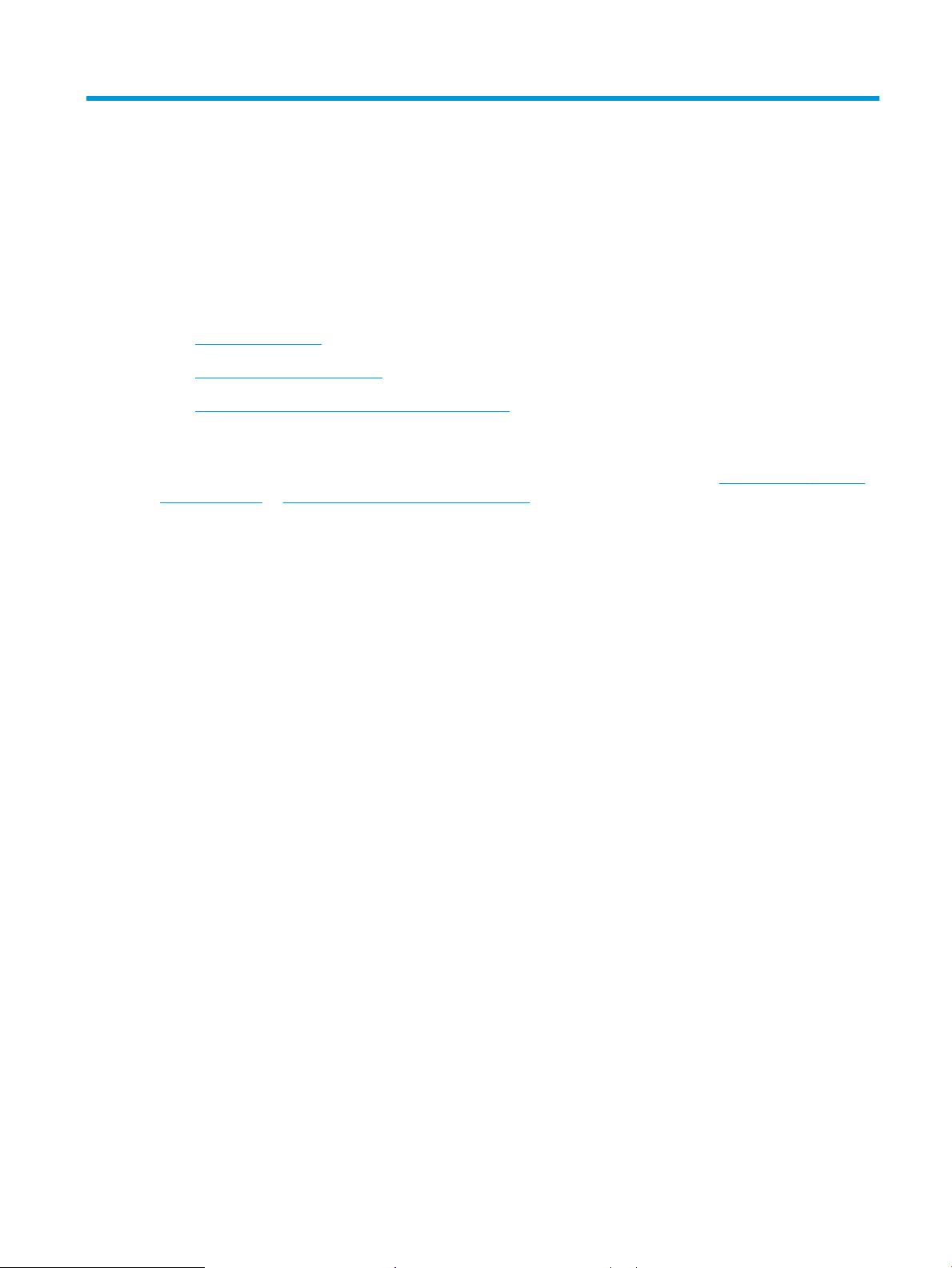
1 Přehled tiskárny
●
Pohledy na tiskárnu
●
Technické parametry tiskárny
●
Nastavení hardwaru tiskárny a instalace softwaru
Další informace:
Následující informace jsou platné v okamžiku vydání dokumentu. Aktuální informace viz www.hp.com/support/
colorljM681MFP or www.hp.com/support/colorljM682MFP.
Kompletní podpora společnosti HP pro tiskárnu zahrnuje následující informace:
●
Instalace a kongurace
●
Osvojování a používání
●
Řešení problémů
●
Stažení aktualizací softwaru a rmwaru
●
Účast ve fórech podpory
●
Vyhledání informací o záruce a předpisech
CSWW 1
Page 16
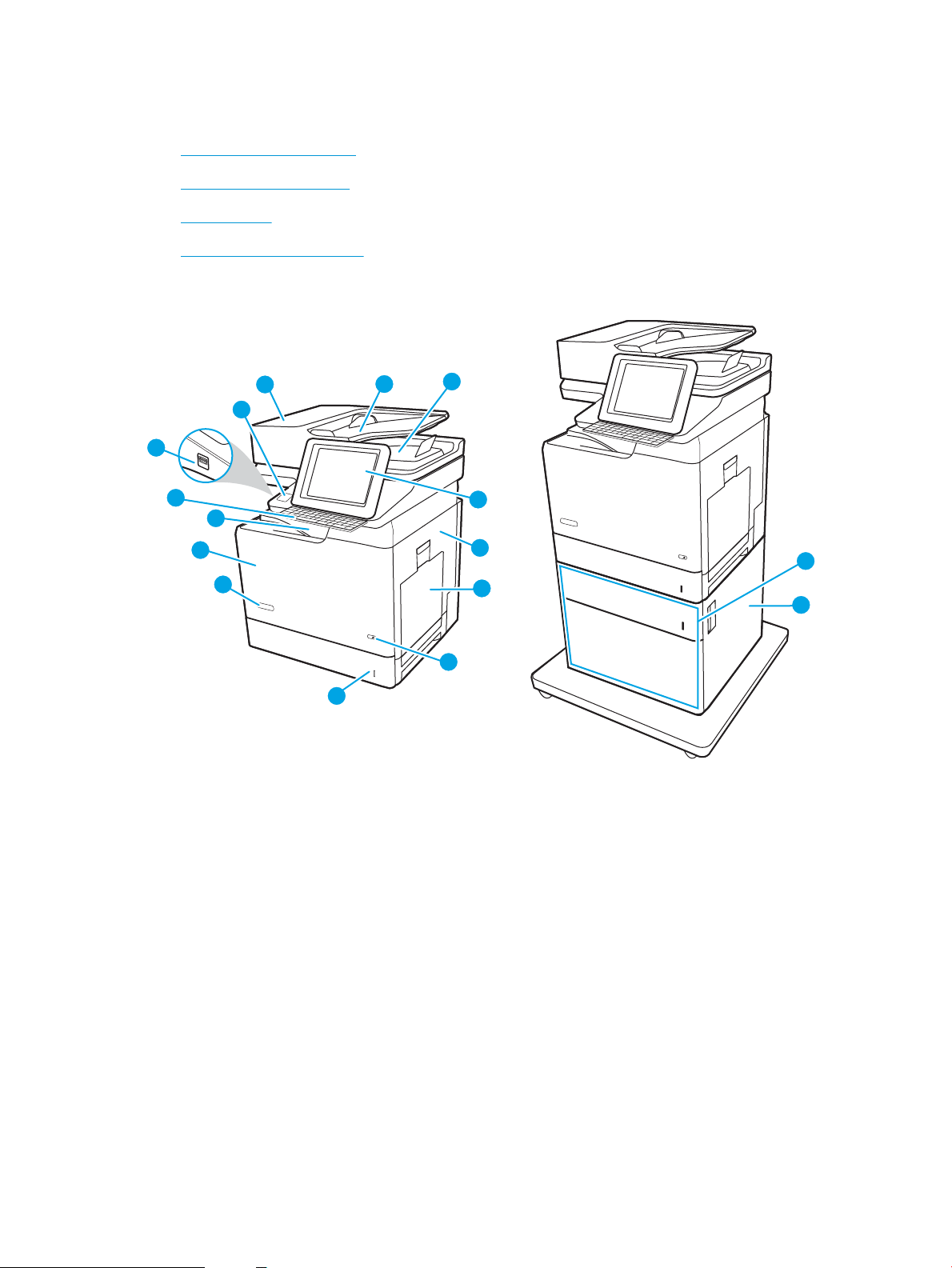
Pohledy na tiskárnu
1
9
10
8
2
5
7
3
4
11
15
6
16
13
12
14
●
Pohled na tiskárnu zepředu
●
Pohled na tiskárnu zezadu
●
Porty rozhraní
●
Zobrazení ovládacího panelu
Pohled na tiskárnu zepředu
2 Kapitola 1 Přehled tiskárny CSWW
Page 17
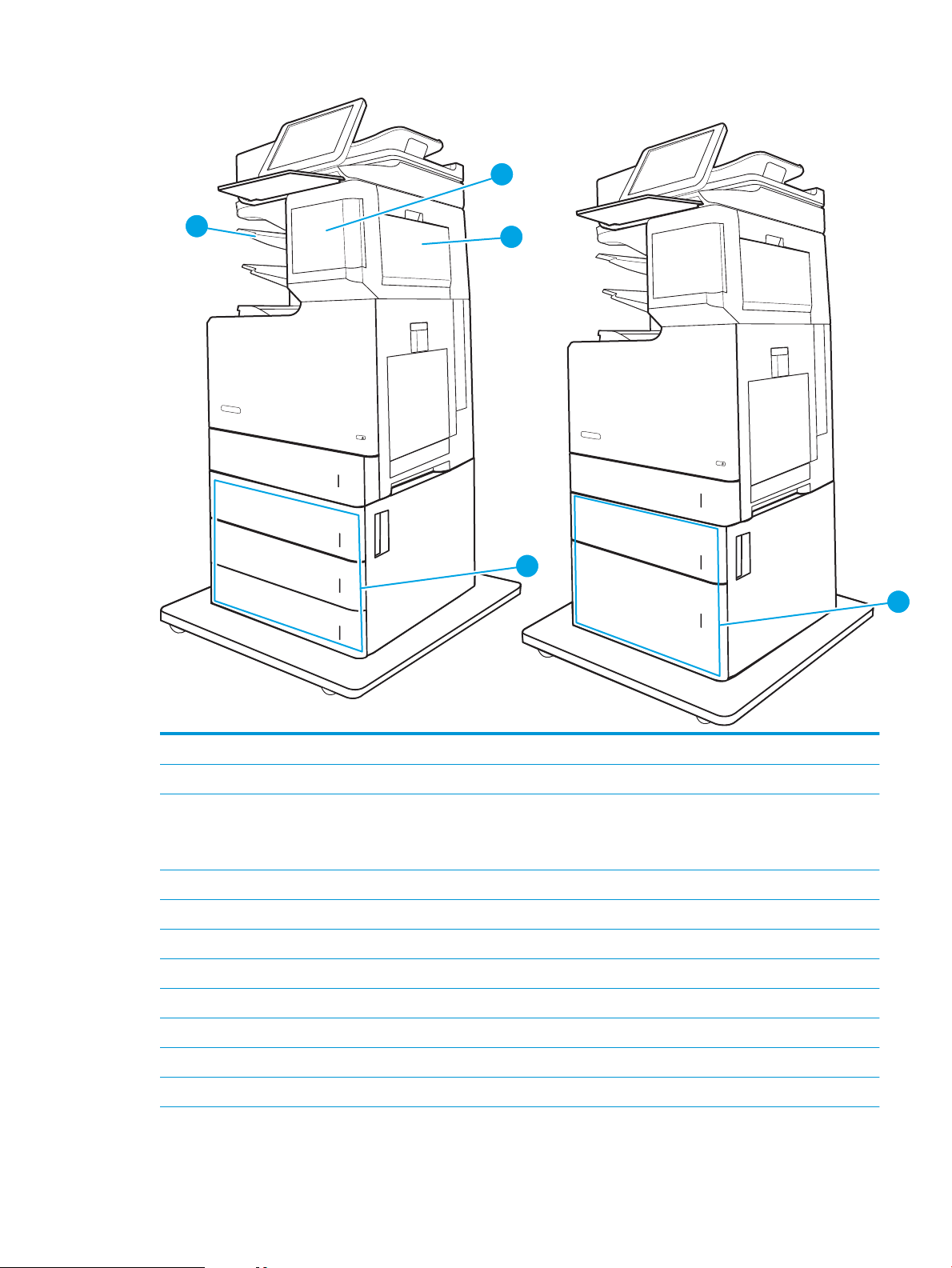
21
17
18
19
20
1 Kryt podavače dokumentů (přístup při odstraňování uvíznutého papíru)
2 Vstupní zásobník podavače dokumentů
3 Výstupní přihrádka podavače dokumentů
POZNÁMKA: Při zavádění dlouhého papíru prostřednictvím podavače dokumentů vysuňte zarážku papíru na pravé straně
tupní přihrádky.
výs
4 Ovládací panel s barevným dotykovým displejem (možnost vyklopit pro pohodlnější použití)
5 Pravá dvířka (přístup pro odstranění papíru uvíznutého ve xační jednotce)
6 Zásobník 1
7 Hlavní vypínač
8 Zásobník 2
9 Název modelu
10 Přední dvířka (přístup k tonerovým kazetám)
11 Standardní výstupní přihrádka
CSWW Pohledy na tiskárnu 3
Page 18
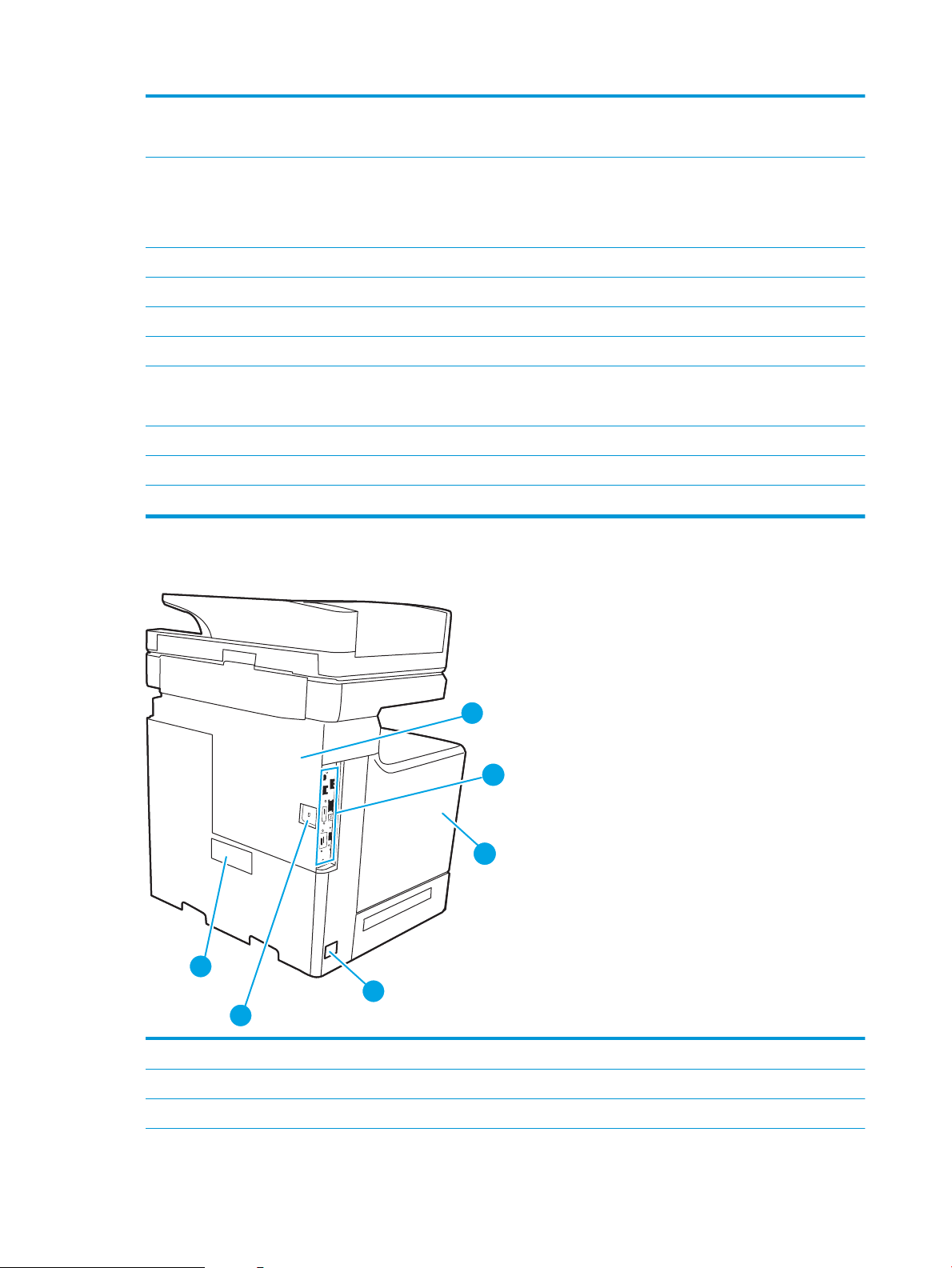
12 Fyzická klávesnice (pouze modely Flow). Chcete-li klávesnici použít, vytáhněte ji přímo k sobě.
6
5
1
3
2
4
UPOZORNĚNÍ: Pokud se nepoužívá, klávesnici zavřete.
13 Snadno přístupný port USB (na boku ovládacího panelu)
Připojte jednotku USB ash a můžete tisknout nebo skenovat bez počítače nebo aktualizovat rmware tiskárny.
POZNÁMKA: Správce musí tento port před použitím aktivovat.
14 Konektor pro integraci hardwaru (pro připojení příslušenství a zařízení jiných výrobců)
15 Podavač papíru na 550 listů se stojanem
16 Dolní pravá dvířka (přístup pro odstraňování uvíznutých médií)
17 Dvířka zásobníku svorek (pouze modely z)
18 Pravá dvířka sešívačky/stohovače (pouze modely z)
(přístup pro odstraňování uvíznutého papíru)
19 Podavač papíru na 3 x 550 listů se stojanem
20 Sešívačka/stohovač se třemi přihrádkami
21 Velkokapacitní podavač papíru a podavač papíru na 500 listů se stojanem
Pohled na tiskárnu zezadu
1 Kryt formátovacího modulu
2 Formátovací modul (obsahuje porty rozhraní)
3 Levá dvířka (přístup k nádobce na odpadní toner)
4 Kapitola 1 Přehled tiskárny CSWW
Page 19
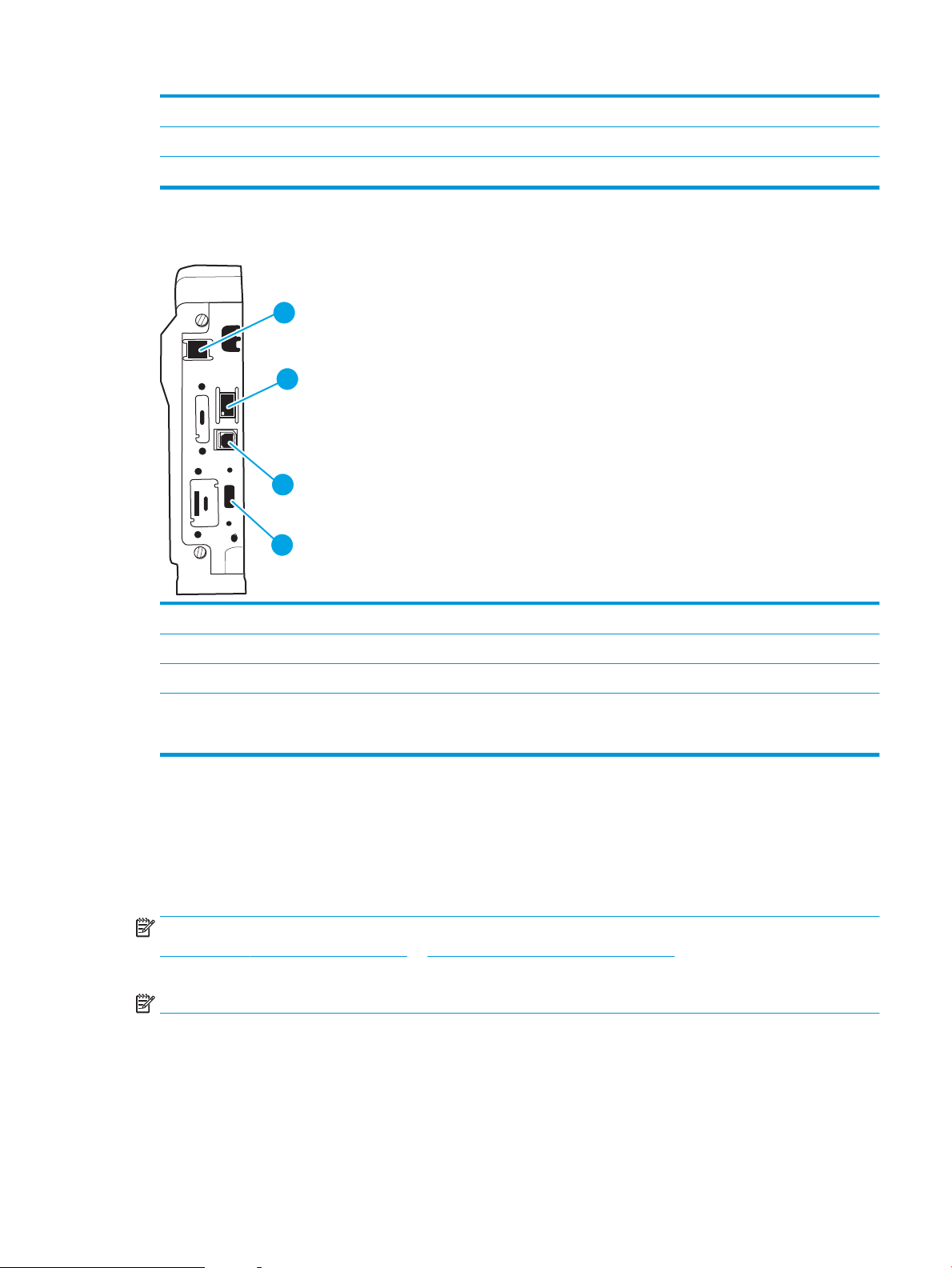
4 Přípojka pro napájení
2
3
4
1
5 Slot pro lankový bezpečnostní zámek
6 Štítek se sériovým číslem a číslem produktu
Porty rozhraní
1 Faxový port (pouze modely f a z; U modelů dh je port zakrytý.)
2 Síťový port Ethernet místní sítě (LAN) 10/100/1000
3 Vysokorychlostní tiskový port USB 2.0
4 Port USB pro připojení externích zařízení USB (může být zakrytý)
POZNÁMKA: Pokud chcete tisknout ze zařízení USB a mít snadný přístup, použijte port USB vedle ovládacího panelu.
Zobrazení ovládacího panelu
Domovská obrazovka nabízí přístup k funkcím tiskárny a indikuje její aktuální stav.
Na domovskou obrazovku se můžete kdykoli vrátit stisknutím tlačítka Domů na levé straně ovládacího panelu
tiskárny nebo s
POZNÁMKA: Pokud chcete získat další informace o funkcích ovládacího panelu tiskárny, přejděte na možnost
www.hp.com/support/colorljM681MFP or www.hp.com/support/colorljM682MFP Vybrat Příručky a potom
v
yberte Obecné reference.
POZNÁMKA: Funkce zobrazené na domovské obrazovce se mohou lišit podle
tisknutím tlačítka Domů nacházejícího se v levém horním rohu většiny obrazovek.
kongurace tiskárny.
CSWW Pohledy na tiskárnu 5
Page 20
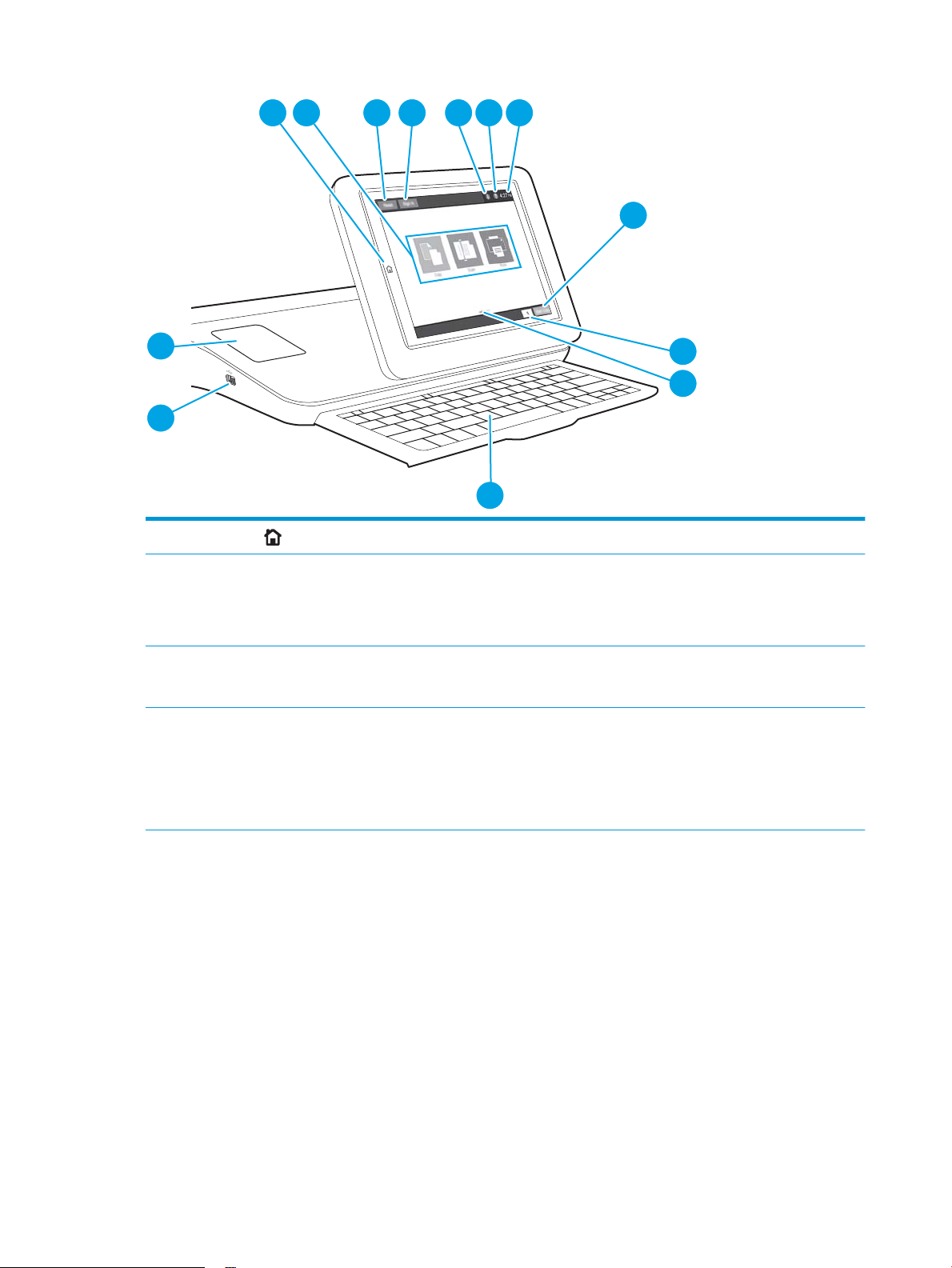
3 421
5 6 7
8
9
10
12
13
11
1
Tlačítko Domů
Stisknutím tlačítka Domů se vrátíte na hlavní obrazovku.
2 Oblast aplikací Stisknutím libovolné ikony otevřete aplikaci. Chcete-li získat přístup k více aplikacím, potáhněte prstem
Odhlásit
Resetovat
3 Tlačítko
4 Tlačítko Přihlásit nebo
azovce stranou.
po obr
POZNÁMKA: Dostupné aplikace se liší podle tiskárny. Správce může nakongurovat, které aplikace se
obrazují, a pořadí, ve kterém se zobrazují.
z
Stisknutím tlačítka
s počtem kopií, zobrazíte skryté chyby a obnovíte výchozí nastavení (včetně jazyka a rozložení
klávesnice).
Stisknutím tlačítka
Stisknutím tlačítka Odhlásit se od tiskárny odhlásíte. Tiskárna obnoví všechny možnosti na výchozí
nastavení.
POZNÁMKA: Toto tlačítko se zobrazí pouze v případě, že správce nakonguroval
přístup k funkcím vyžadovala oprávnění.
Resetovat zrušíte změny, uvolníte tiskárnu ze stavu pozastavení, vyresetujete pole
Přihlásit získáte přístup k zabezpečeným funkcím.
tiskárnu tak, aby pro
6 Kapitola 1 Přehled tiskárny CSWW
Page 21
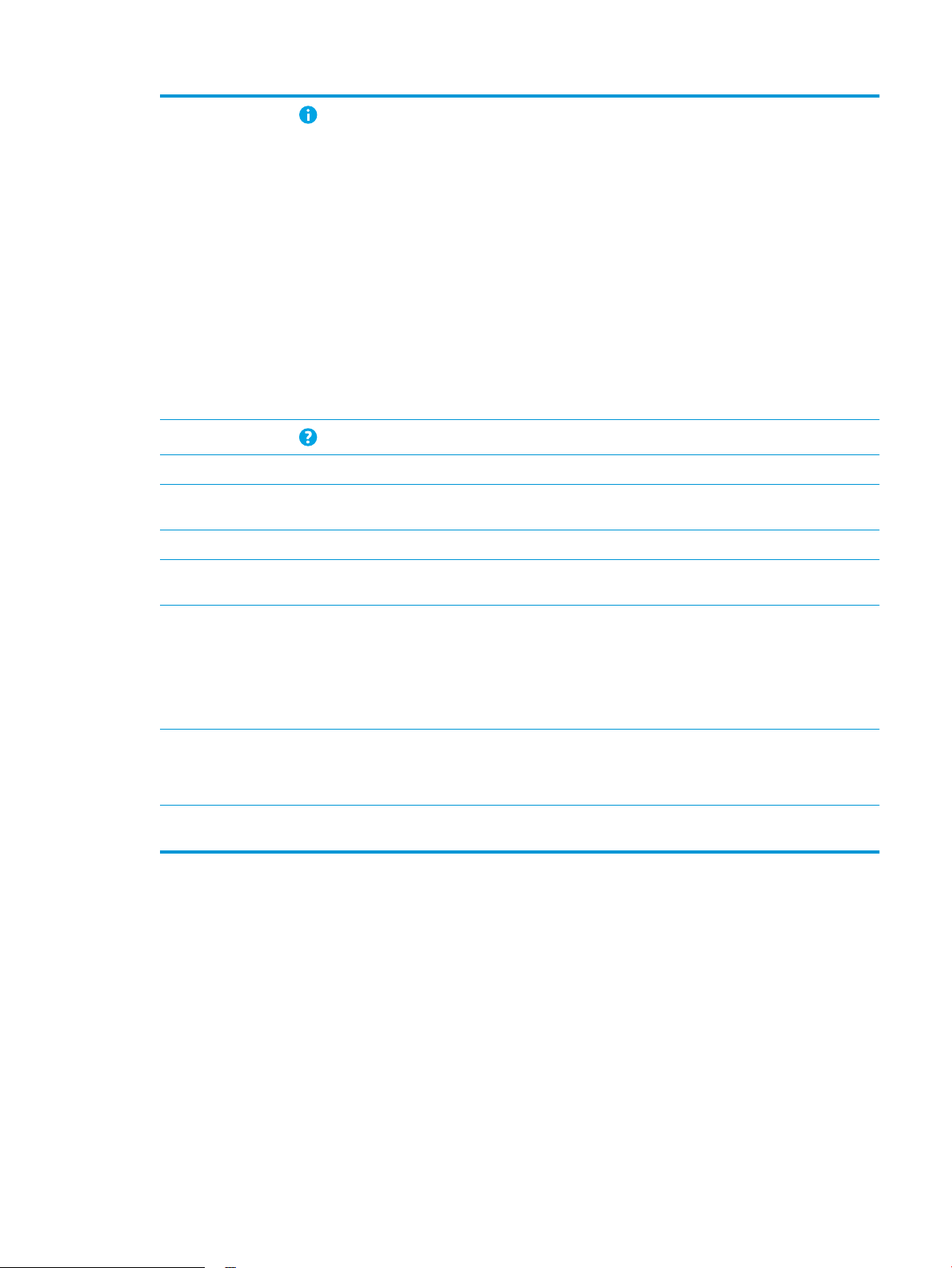
5
Tlačítko Informace
Stisknutím tlačítka Informace se dostanete na obrazovku, která poskytuje přístup k několika typům
informací o tiskárně. Stisknutím tlačítek v dolní části obrazovky se dostanete k následujícím
informacím:
●
Jazyk zobrazení: Změní nastavení jazyka pro relaci aktuálního uživatele.
●
Režim spánku: Uvede tiskárnu do režimu spánku.
●
Wi-Fi Direct: Zobrazuje informace o tom, jak se přímo k tiskárně připojit pomocí telefonu, tabletu
nebo jiného zařízení s Wi-Fi.
●
Bezdrátový: Zobrazí a změní nastavení bezdrátového připojení (u modelu z a modelů dn a f pouze
v případě, že je nainstalováno volitelné příslušenství bezdrátové sítě).
●
Ethernet: Zobrazí nebo změní nastavení připojení Ethernet.
●
Webové služby HP: Zobrazí informace o připojení a tisku na tiskárně pomocí Webových služeb HP
(ePrint).
●
Faxové číslo: Zobrazí faxové číslo tiskárny (pouze faxové modely).
6
Tlačítko Nápověda
7 Aktuální čas Zobrazuje aktuální čas.
8 Tlačítko
9 Počet kopií Počet kopií označuje počet kopií, které má tiskárna zhotovit.
10 Indikátor stránky
11 Klávesnice
12 Přímý tisk z portu USB Připojte jednotku USB
13 Konektor pro integraci
Spustit
kopírování
domovské obrazovky
(Pouze modely Flow)
dwaru (HIP)
har
Stisknutím tlačítka Nápověda otevřete integrovaný systém nápovědy.
Stisknutím tlačítka
Zobrazuje počet stránek na hlavní obrazovce nebo v aplikaci. Aktuální stránka je zvýrazněna. Mezi
stránkami je možné přecházet potáhnutím prstu stranou.
Modely Flow obsahují fyzickou klávesnici. Klávesy jsou namapovány podle příslušného jazyka stejně,
jako je namapována virtuální klávesnice na dotykovém displeji tiskárny. Vždy, když se rozvržení
klávesnice pro virtuální klávesnici změní, namapují se klávesy na fyzické klávesnici tak, aby odpovídaly
novému nastavení.
POZNÁMKA: V některých zemích/oblastech se tiskárna dodává s nálepkami na klávesy, aby bylo
lávesy možné přizpůsobit jiným jazykům.
k
tiskárny.
POZNÁMKA: Správce musí tento port před použitím aktivovat.
Pro připojení příslušenství a zařízení od jiných výrobců
Spustit kopírování zahájíte úlohu kopírování.
ash a můžete tisknout nebo skenovat bez počítače nebo aktualizovat rmware
Používání ovládacího panelu s dotykovým displejem
Ovládací panel tiskárny s dotykovým displejem můžete používat následujícími způsoby.
CSWW Pohledy na tiskárnu 7
Page 22
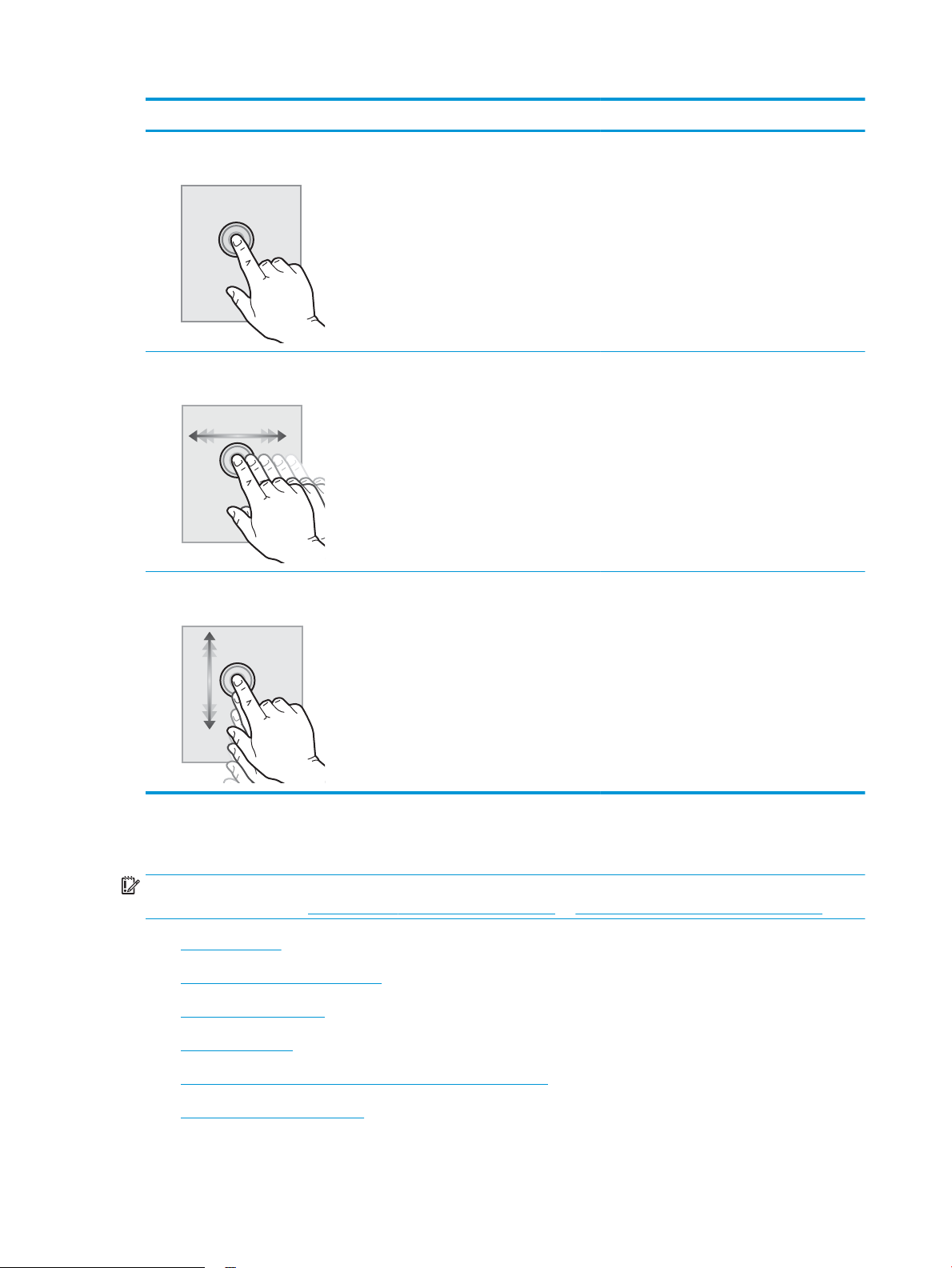
Akce Popis Příklad
Dotyk (stisknutí) Pro výběr položky nebo otevření nabídky
klepněte na displeji na příslušnou položku. Při
procházení nabídkami můžete krátkým
klepnutím na displej zastavit posouvání.
Potáhnutí prstem Dotkněte se displeje a poté vodorovným
pohybem prstu posouvejte obrazovku do strany.
Posouvání Dotkněte se displeje a poté svislým pohybem
prstu posouvejte obrazovku nahoru a dolů. Při
procházení nabídkami můžete zastavit
posouvání krátkým klepnutím na displej.
Stisknutím ikony Nastavení otevřete aplikaci
Nastavení.
Posunujte prstem, dokud se nezobrazí aplikace
Nastavení.
Procházejte aplikací Nastavení.
Technické parametry tiskárny
DŮLEŽITÉ: Zatímco následující technické údaje jsou přesné v době vydání, později se mohou změnit. Aktuální
informace najdete v části www.hp.com/support/colorljM681MFP or www.hp.com/support/colorljM682MFP.
●
Technické údaje
●
Podporované operační systémy
●
Řešení mobilního tisku
●
Rozměry tiskárny
●
Spotřeba energie, elektrické specikace a akustické emise
●
Rozsah provozního prostředí
8 Kapitola 1 Přehled tiskárny CSWW
Page 23
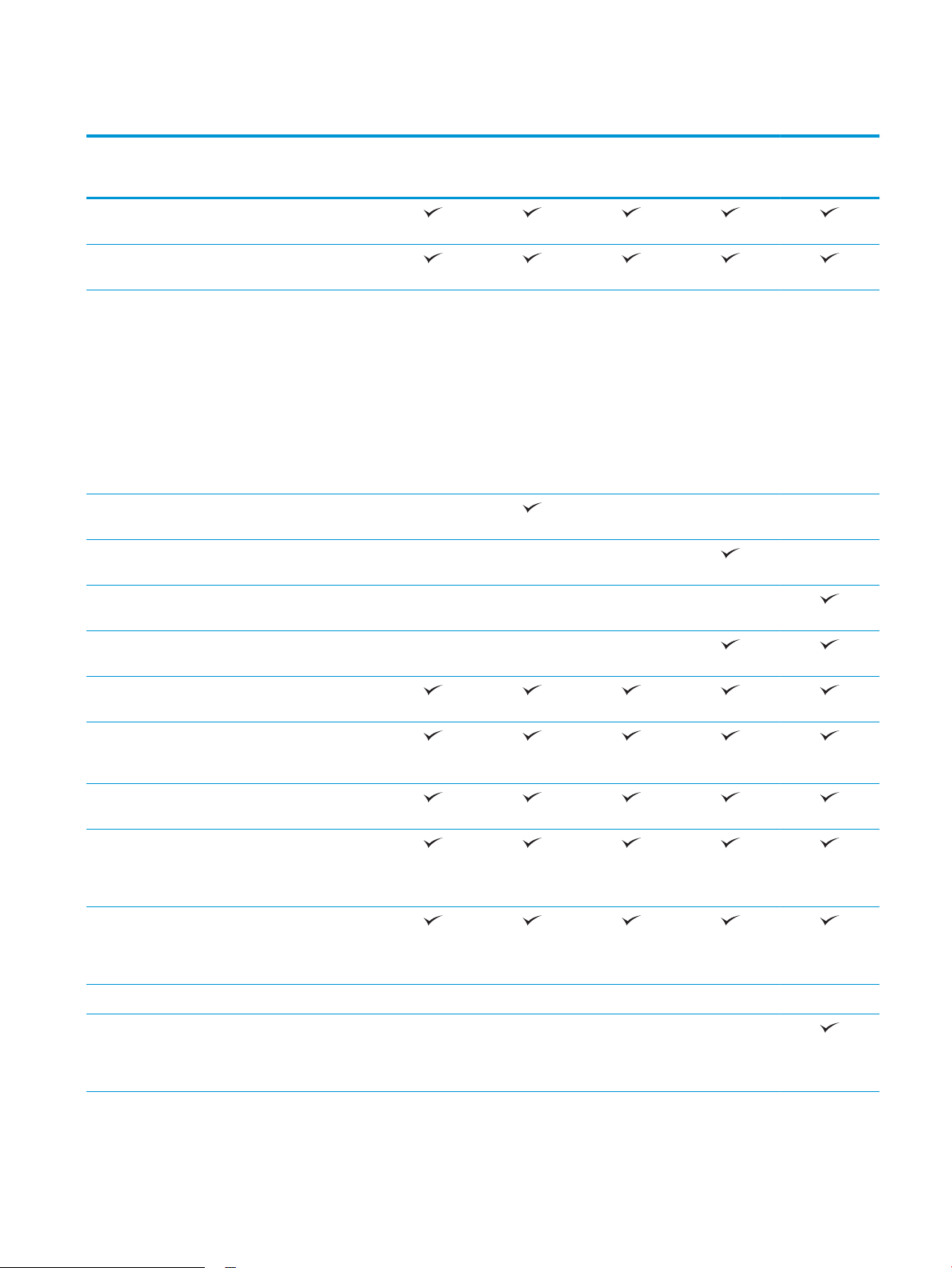
Technické údaje
Název modelu
Číslo produktu
Manipulace s papírem Zásobník 1 (kapacita
100 listů)
Zásobník 2 (kapacita
550 listů)
Podavač na 550 listů
papíru
POZNÁMKA: Modely
M681dh a Flow M681f
mohou pojmout až dva
volitelné zásobníky na
550 listů. Zásobník 3 je
součástí modelu M681f,
ke kterému lze připojit
jeden doplňkový podavač
papíru na 550 listů.
Podavač papíru na
550 listů se stojanem
Podavač papíru na
3 x 550 listů se stojanem
Velkokapacitní vstupní
zásobník se stojanem
M681dh
J8A10A
Volitelně Volitelně Volitelně Není
Volitelně Volitelně Není
Volitelně Není
Volitelně Není
M681f
J8A11A
podporováno
podporováno
Flow M681f
J8A12A
Volitelně Není
Volitelně Není
Flow M681z
J8A13A
podporováno
podporováno
podporováno
Flow M682z
J8A17A
Není
podporováno
Není
podporováno
podporováno
Sešívačka/stohovač se
třemi přihrádkami
Automatický oboustranný
tisk
Připojení Připojení Ethernet LAN
10/100/1000
s protokolem IPv4 a IPv6
Vysokorychlostní rozhraní
USB 2.0
Snadno přístupný port
USB pro tisk bez použití
počítače a pro aktualizaci
rmwaru
Konektor pro integraci
hardwaru pro připojení
příslušenství a zařízení
jiných výrobců
Interní porty USB HP Volitelně Volitelně Volitelně Volitelně Volitelně
Integrované funkce
přímého bezdrátového
tisku HP pro tisk
z mobilních zařízení
Není
podporováno
Není
podporováno
Není
podporováno
Není
podporováno
Není
podporováno
Není
podporováno
Není
podporováno
CSWW Technické parametry tiskárny 9
Page 24
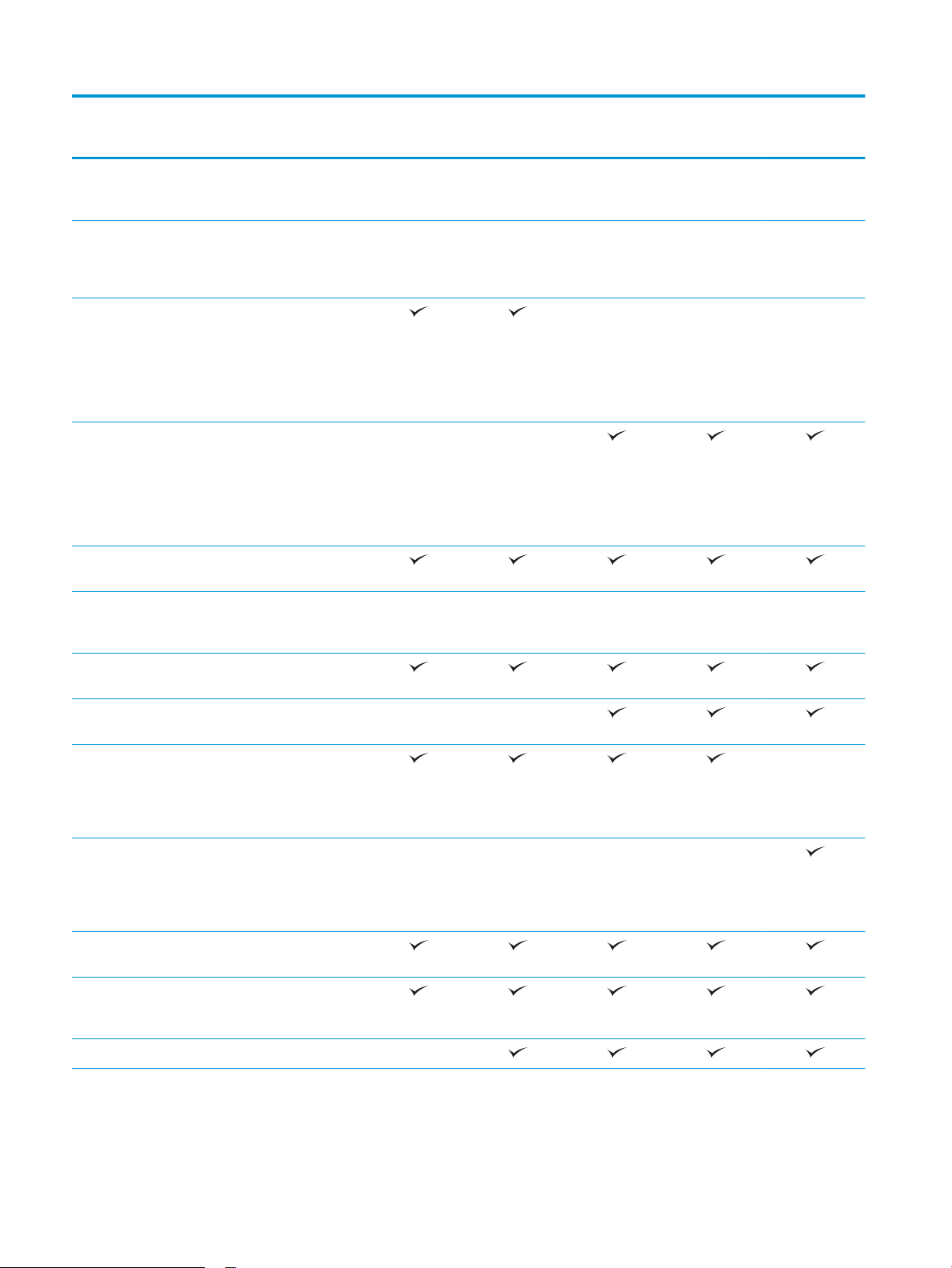
Název modelu
M681dh
M681f
Flow M681f
Flow M681z
Flow M682z
Číslo produktu
Příslušenství HP Jetdirect
3000w NFC/Wireless pro
tisk z mobilních zařízení
Příslušenství tiskového
serveru HP Jetdirect
2900nw pro bezdrátové
připojení
Paměť 2 GB základní paměti
POZNÁMKA: Základní
paměť je rozšiřitelná na
2,5 GB přidáním
paměťového modulu
DIMM.
2,5 GB základní paměti
POZNÁMKA: Základní
paměť je rozšiřitelná na
3 GB přidáním
paměťového modulu
DIMM.
Velkokapacitní paměťové
zařízení
Zabezpečení Modul HP TPM pro
Jednotka pevného disku
320 GB
šifrování veškerých dat,
která prochází tiskárnou
J8A10A
Volitelně Volitelně Volitelně Volitelně Volitelně
Volitelně Volitelně Volitelně Volitelně Volitelně
Není
podporováno
Volitelně Volitelně Volitelně Volitelně Volitelně
J8A11A
Není
podporováno
J8A12A
Není
podporováno
J8A13A
Není
podporováno
J8A17A
podporováno
Není
Displej a klávesnice na
ovládacím panelu
Fyzická klávesnice Není
Tisk Tiskne 50 stránek za
Tiskne 60 stránek za
Snadný tisk z portu USB
Ukládání úloh do paměti
Fax Volitelně
Barevný dotykový ovládací
panel
minutu (str./min.) na
formát papíru Letter a
47 str./min. na formát
papíru A4
minutu (str./min.) na
formát papíru Letter a
56 str./min. na formát
papíru A4
(není vyžadován počítač)
tiskárny pro pozdější nebo
osobní tisk
podporováno
Není
podporováno
Není
podporováno
Není
podporováno
Není
podporováno
Není
podporováno
Není
podporováno
10 Kapitola 1 Přehled tiskárny CSWW
Page 25
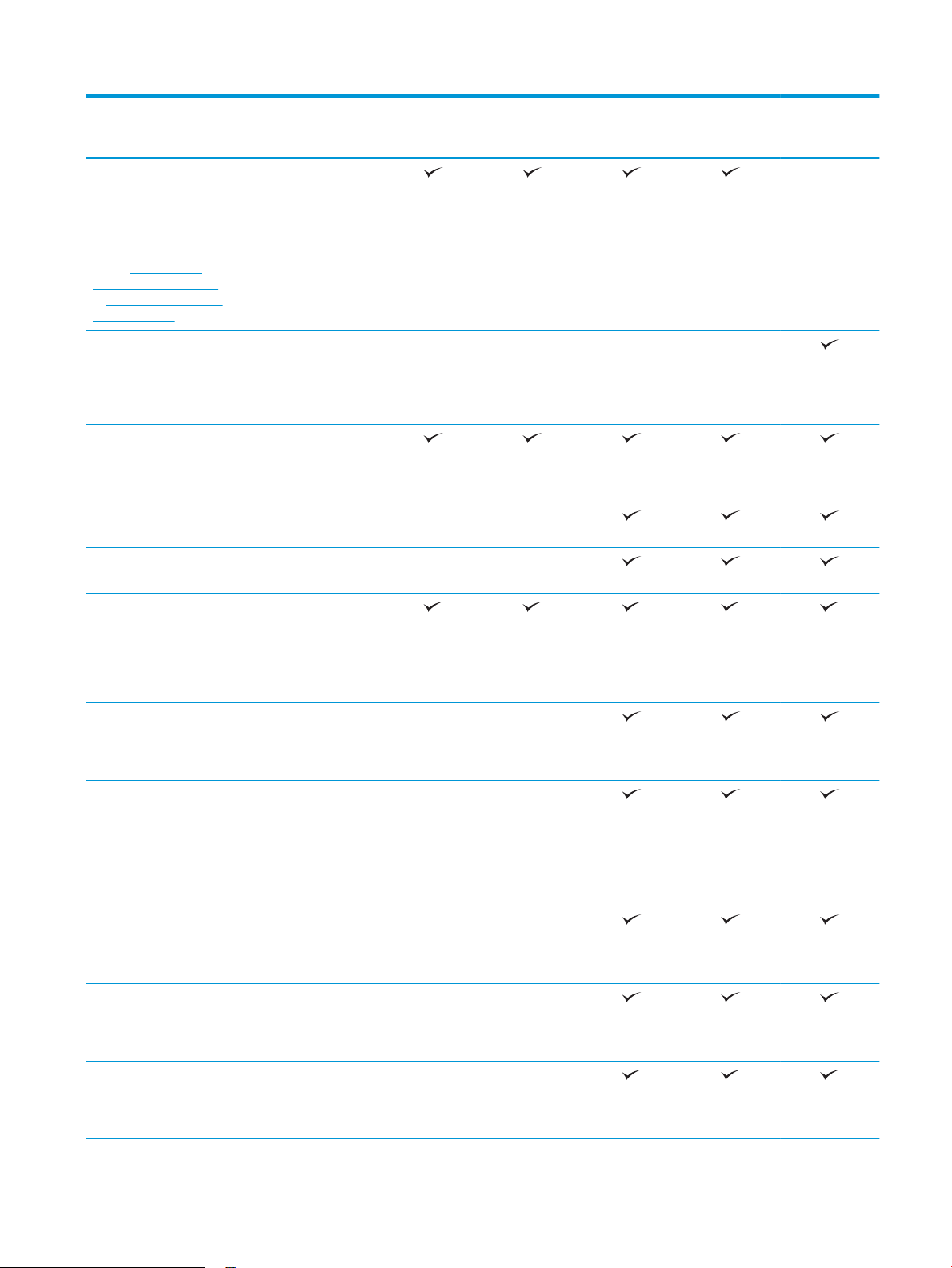
Název modelu
M681dh
M681f
Flow M681f
Flow M681z
Flow M682z
Číslo produktu
Kopírování a skenování
POZNÁMKA: Rychlosti
kopírování a skenování se
mohou změnit. Nejnovější
informace naleznete na
adrese www.hp.com/
support/colorljM681MFP
or www.hp.com/support/
colorljM682MFP.
Kopírování rychlostí
Skenování 75 obrázků za
Skenování 90 obrázků za
Skenování 180 obrázků za
Kopírování rychlostí
50 stránek za minutu
(str./min) na formát papíru
Letter a 47 str./min na
formát papíru A4
60 stránek za minutu
(str./min) na formát papíru
Letter a 56 str./min na
formát papíru A4
minutu (obr./min)
(jednostranně a
oboustranně)
minutu (jednostranně)
minutu (oboustranně)
J8A10A
Není
podporováno
Není
podporováno
Není
podporováno
J8A11A
Není
podporováno
Není
podporováno
Není
podporováno
J8A12A
Není
podporováno
J8A13A
Není
podporováno
J8A17A
Není
podporováno
Podavač dokumentů na
150 listů s dvojitým
skenováním pro
oboustranné kopírování a
skenování při jednom
průchodu
Technologie HP EveryPage
včetně ultrazvukové
detekce podání více
stránek
Integrované optické
rozpoznávání znaků (OCR)
nabízí schopnost převádět
tištěné stránky na text,
který je možné pomocí
počítače upravovat a
prohledávat
Funkce SMART Label
poskytuje detekci okraje
papíru pro automatický
ořez stránky
Automatická orientace u
stránek, které mají
přinejmenším 100 znaků
textu
Není
podporováno
Není
podporováno
Není
podporováno
Není
podporováno
Není
podporováno
Není
podporováno
Není
podporováno
Není
podporováno
Automatická úprava tónu
u každé stránky nastavuje
kontrast, jas a odstranění
pozadí
Není
podporováno
Není
podporováno
CSWW Technické parametry tiskárny 11
Page 26
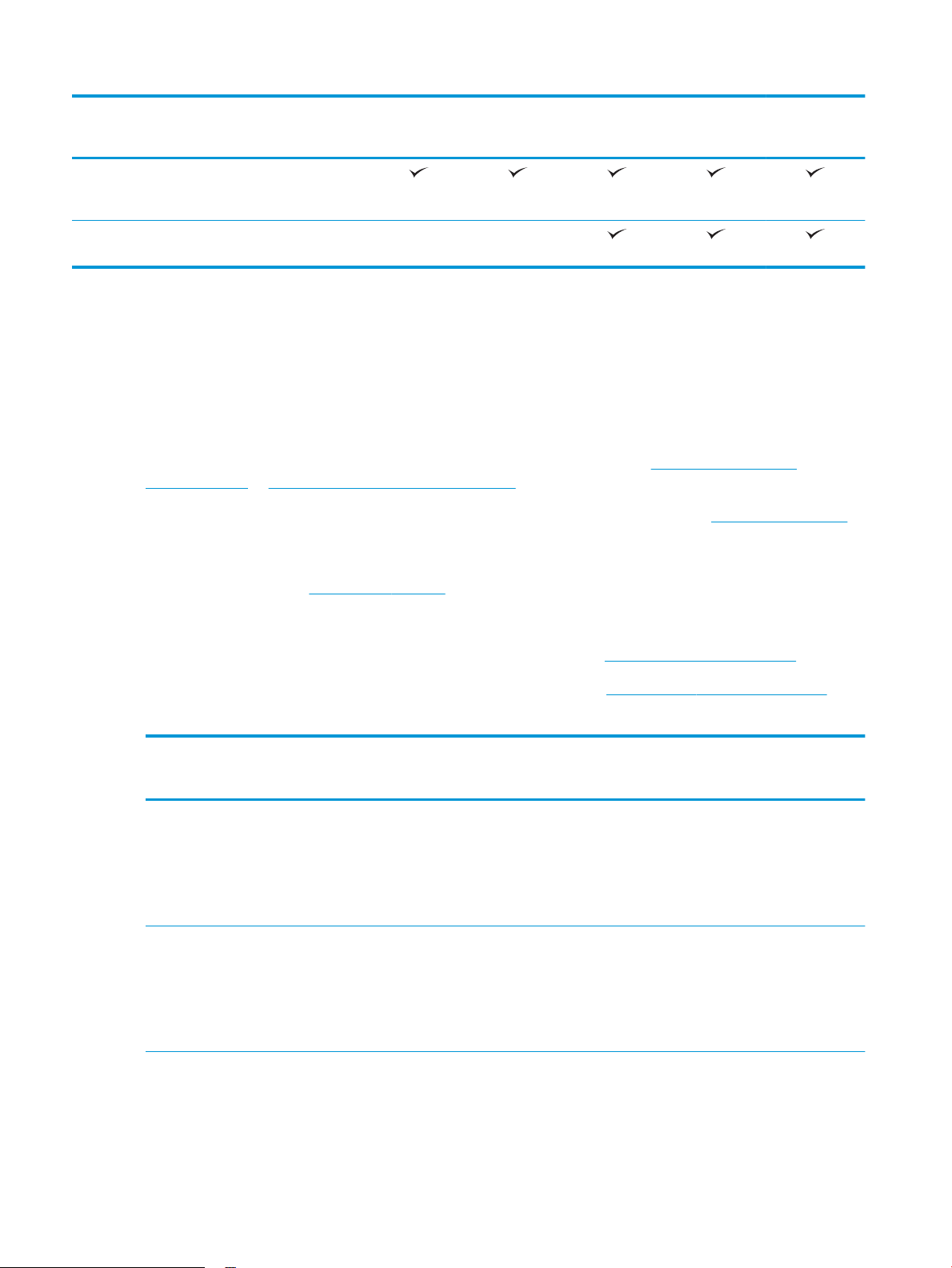
Název modelu
M681dh
M681f
Flow M681f
Flow M681z
Flow M682z
Číslo produktu
Digitálně odeslat Odesílání dokumentů na
e-mail, do zařízení USB a
sdílených složek v síti
Odesílání dokumentů na
server SharePoint®
Podporované operační systémy
Následující informace platí pro tiskové ovladače Windows PCL 6 a HP pro OS X daných tiskáren a pro instalační
software.
Systém Windows: Pokud z instalačního softwaru HP spustíte instalaci plné verze softwaru, nainstaluje se
v závislosti na používané verzi systému Windows tiskový ovladač „HP PCL.6“ verze 3, „HP PCL 6“ verze 3 nebo
„HP PCL-6“ verze 4 spolu s dalším, volitelným softwarem. Stažení tiskového ovladače „HP PCL.6“ verze 3, „HP
PCL 6“ verze 3 a „HP PCL-6“ verze 4 z webu podpory tiskáren pro tuto tiskárnu: www.hp.com/support/
colorljM681MFP or www.hp.com/support/colorljM682MFP.
OS X: Tato tiskárna podporuje počítače Mac. Stáhněte si aplikaci HP Easy Start ze stránky 123.hp.com/LaserJet
nebo ze stránky Podpora tiskárny a poté pomocí aplikace HP Easy Start nainstalujte tiskový ovladač HP. Software
HP Easy Start není součástí instalačního softwaru HP.
1. Přejděte na stránku 123.hp.com/LaserJet.
J8A10A
Není
podporováno
J8A11A
Není
podporováno
J8A12A
J8A13A
J8A17A
2. Při stahování softwaru tiskárny postupujte podle uvedených kroků.
Linux: Informace a tiskové ovladače pro systém Linux najdete na adrese www.hp.com/go/linuxprinting.
UNIX: Informace a tiskové ovladače pro systém UNIX® najdete na adrese www.hp.com/go/unixmodelscripts.
Tabulka 1-1 Podporované operační systémy a ovladače tiskárny
Operační systém Tiskový ovladač (pro systém Windows nebo
instalační program na webu pro systém
OS X)
Windows® XP SP3, 32bitová verze
Windows Vista®, 32bitová verze
Tiskový ovladač „HP PCL.6“ dané tiskárny je
v tomto operačním systému instalován jako
součást instalace softwaru.
Tiskový ovladač „HP PCL.6“ dané tiskárny je
v tomto operačním systému instalován jako
součást instalace softwaru.
Poznámky
Společnost Microsoft ukončila hlavní
podporu systému Windows XP v dubnu
2009. Společnost HP se bude nadále snažit
o maximální podporu systému Windows XP,
u kterého byla ociálně ukončena podpora.
Některé funkce tiskového ovladače nejsou
podporovány.
Společnost Microsoft ukončila hlavní
podporu systému Windows Vista v dubnu
2012. Společnost HP se bude nadále snažit
o maximální podporu operačního systému
Vista, u kterého byla ociálně ukončena
podpora. Některé funkce tiskového ovladače
nejsou podporovány.
12 Kapitola 1 Přehled tiskárny CSWW
Page 27
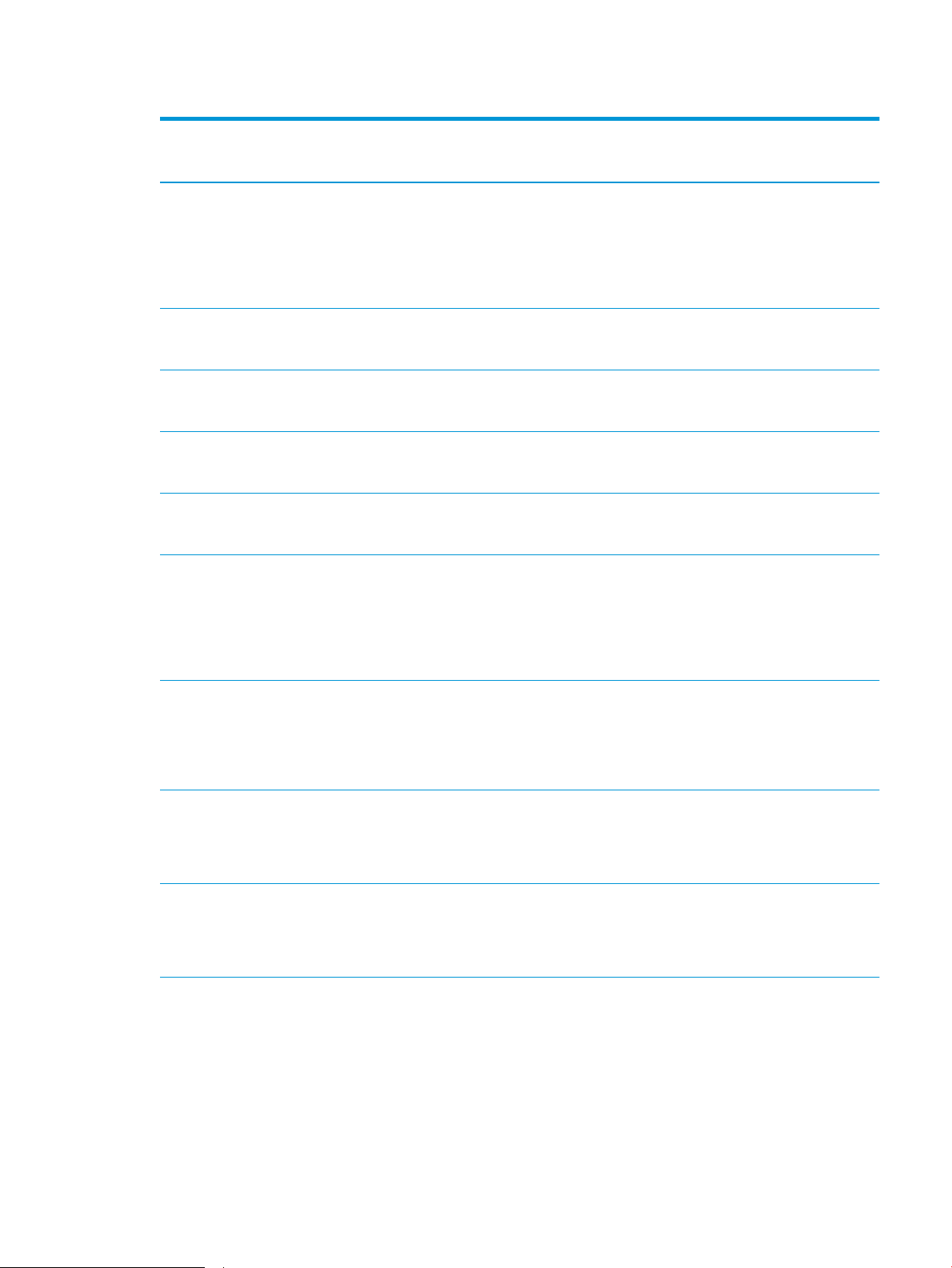
Tabulka 1-1 Podporované operační systémy a ovladače tiskárny (pokračování)
Operační systém Tiskový ovladač (pro systém Windows nebo
instalační program na webu pro systém
OS X)
Windows Server 2003 SP2, 32bitová verze Tiskový ovladač tiskárny „HP PCL.6“ je
k dispozici ke stažení na webovém serveru
podpory tiskárny. Ovladač stáhněte a poté
nainstalujte pomocí nástroje Přidat tiskárnu
společnosti Microsoft.
Windows 7, 32bitová a 64bitová verze Tiskový ovladač „HP PCL 6“ dané tiskárny je
v tomto operačním systému instalován jako
součást instalace softwaru.
Windows 8, 32bitová a 64bitová verze Tiskový ovladač „HP PCL 6“ dané tiskárny je
v tomto operačním systému instalován jako
součást instalace softwaru.
Windows 8.1, 32bitová a 64bitová verze Tiskový ovladač „HP PCL -6“ V4 dané
tiskárny je v tomto operačním systému
instalován jako součást instalace softwaru.
Windows 10, 32bitová a 64bitová verze Tiskový ovladač „HP PCL -6“ V4 dané
tiskárny je v tomto operačním systému
instalován jako součást instalace softwaru.
Windows Server 2008 SP2, 32bitová verze Tiskový ovladač tiskárny „HP PCL.6“ je
k dispozici ke stažení na webovém serveru
podpory tiskárny. Ovladač stáhněte a poté
nainstalujte pomocí nástroje Přidat tiskárnu
společnosti Microsoft.
Poznámky
Společnost Microsoft ukončila hlavní
podporu systému Windows Server 2003
v červenci 2010. Společnost HP se bude
nadále snažit o maximální podporu systému
Windows Server 2003, u kterého byla
ociálně ukončena podpora. Některé funkce
tiskového ovladače nejsou podporovány.
Podpora pro systém Windows 8 RT je
poskytována prostřednictvím 32bitové
verze ovladače Microsoft IN OS verze 4.
Podpora pro systém Windows 8.1 RT je
poskytována prostřednictvím 32bitové
verze ovladače Microsoft IN OS verze 4.
Společnost Microsoft ukončila hlavní
podporu systému Windows Server 2008
v lednu 2015. Společnost HP se bude nadále
snažit o maximální podporu systému
Windows Server 2008, u kterého byla
ociálně ukončena podpora. Některé funkce
tiskového ovladače nejsou podporovány.
Windows Server 2008 SP2, 64bitová verze Tiskový ovladač tiskárny „HP PCL 6“ je
k dispozici ke stažení na webovém serveru
podpory tiskárny. Ovladač stáhněte a poté
nainstalujte pomocí nástroje Přidat tiskárnu
společnosti Microsoft.
Windows Server 2008 R2, SP 1, 64bitová
verze
Windows Server 2012, 64bitová verze Tiskový ovladač tiskárny PCL 6 je k dispozici
Tiskový ovladač tiskárny „HP PCL 6“ je
k dispozici ke stažení na webovém serveru
podpory tiskárny. Ovladač stáhněte a poté
nainstalujte pomocí nástroje Přidat tiskárnu
společnosti Microsoft.
ke stažení na webovém serveru podpory
tiskárny. Ovladač stáhněte a poté
nainstalujte pomocí nástroje Přidat tiskárnu
společnosti Microsoft.
Společnost Microsoft ukončila hlavní
podporu systému Windows Server 2008
v lednu 2015. Společnost HP se bude nadále
snažit o maximální podporu systému
Windows Server 2008, u kterého byla
ociálně ukončena podpora.
CSWW Technické parametry tiskárny 13
Page 28
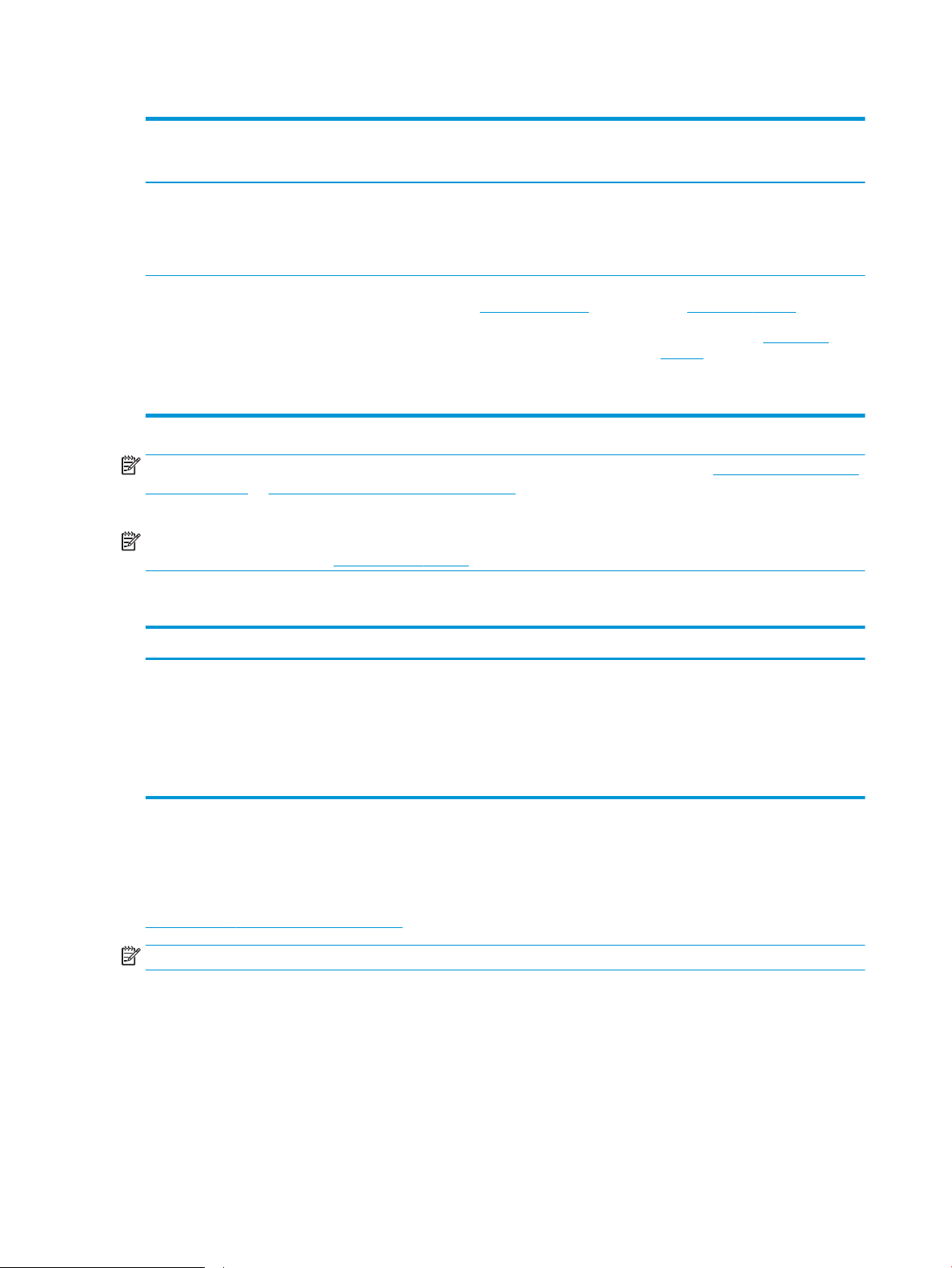
Tabulka 1-1 Podporované operační systémy a ovladače tiskárny (pokračování)
Operační systém Tiskový ovladač (pro systém Windows nebo
instalační program na webu pro systém
OS X)
Windows Server 2012 R2, 64bitová verze Tiskový ovladač tiskárny PCL 6 je k dispozici
ke stažení na webovém serveru podpory
tiskárny. Ovladač stáhněte a poté
nainstalujte pomocí nástroje Přidat tiskárnu
společnosti Microsoft.
OS X 10.10 Yosemite, OS X 10.11 El Capitan,
OS X 10.12 Sierra
Tiskový ovladač pro systém HP je možné
stáhnout z webu 123.hp.com/LaserJet.
Instalační software HP pro systém OS X není
součástí instalačního softwaru HP.
Poznámky
Pro systém OS X stáhněte instalační
program z 123.hp.com/LaserJet.
1. Přejděte na stránku 123.hp.com/
LaserJet.
2. Při stahování softwaru tiskárny
postupujte podle uvedených kroků.
POZNÁMKA: Aktuální seznam podporovaných operačních systémů je uveden na adrese www.hp.com/support/
colorljM681MFP or www.hp.com/support/colorljM682MFP, kde také naleznete kompletní nápovědu společnosti
HP k tiskárně.
POZNÁMKA: Podrobnosti o podpoře klientských a serverových operačních systémů a ovladačů HP UPD pro tuto
tiskárnu naleznete na adrese www.hp.com/go/upd. V části Další informace klikněte na odkazy.
Tabulka 1-2 Minimální požadavky na systém
Windows OS X
●
Jednotka CD-ROM, jednotka DVD nebo připojení k internetu
●
Vyhrazené připojení USB 1.1 nebo 2.0 nebo síťové připojení
●
400 MB dostupného místa na pevném disku
●
1 GB paměti RAM (32bitová verze) nebo 2 GB paměti RAM
(64bitová verze)
Řešení mobilního tisku
Společnost HP nabízí řadu řešení pro mobilní tisk a tisk pomocí softwaru ePrint s cílem zajistit snadný tisk na
tiskárnách HP z notebooku, tabletu, chytrého telefonu nebo jiného mobilního zařízení. Na adrese
www.hp.com/go/LaserJetMobilePrinting si prohlédněte celý seznam a co nejlépe se podle něj rozhodněte.
POZNÁMKA: Aktualizací rmwaru tiskárny zajistíte podporu všech možností mobilního tisku a tisku ePrint.
●
Funkce Wi-Fi Direct (pouze bezdrátové modely)
●
Funkce HP ePrint prostřednictvím e-mailu (vyžaduje povolení Webových služeb HP a registraci tiskárny ve
službě HP Connected)
●
Internetové připojení
●
1 GB dostupného místa na pevném disku
●
Aplikace HP ePrint (k dispozici pro operační systémy Android, iOS a Blackberry)
●
Aplikace HP All-in-One Remote pro zařízení se systémem iOS a Android
14 Kapitola 1 Přehled tiskárny CSWW
Page 29
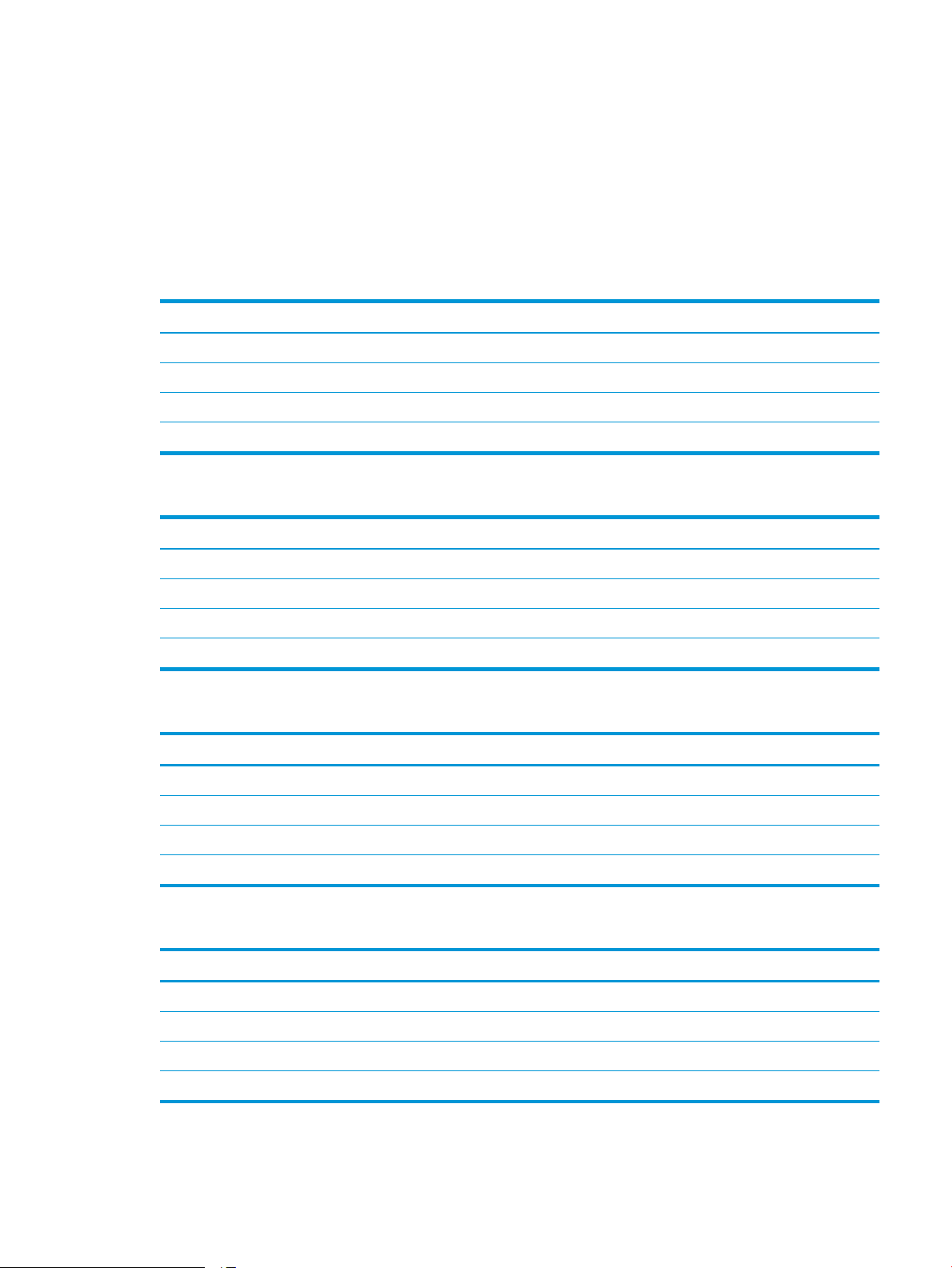
●
Software HP ePrint
●
Tisk Google Cloud Print
●
AirPrint
●
Tisk ze zařízení Android
Rozměry tiskárny
Tabulka 1-3 Rozměry modelů M681dh a Flow M681f
Tiskárna zcela zavřená Tiskárna zcela otevřená
Výška 658 mm 910 mm
Hloubka 460 mm 770 mm
Šířka 510 mm 963 mm
Hmotnost 42,8 kg
Tabulka 1-4 Rozměry modelů M681f
Tiskárna zcela zavřená Tiskárna zcela otevřená
Výška 1108 mm 1360 mm
Hloubka 657 mm 948 mm
Šířka 657 mm 992 mm
Hmotnost 61,5 kg
Tabulka 1-5 Rozměry modelů Flow M681z
Tiskárna zcela zavřená Tiskárna zcela otevřená
Výška 1270 mm 1529 mm
Hloubka 657 mm 967 mm
Šířka 657 mm 992 mm
Hmotnost 75,6 kg
Tabulka 1-6 Rozměry modelů Flow M682z
Tiskárna zcela zavřená Tiskárna zcela otevřená
Výška 1270 mm 1529 mm
Hloubka 657 mm 770 mm
Šířka 657 mm 992 mm
Hmotnost 76,3 kg
CSWW Technické parametry tiskárny 15
Page 30
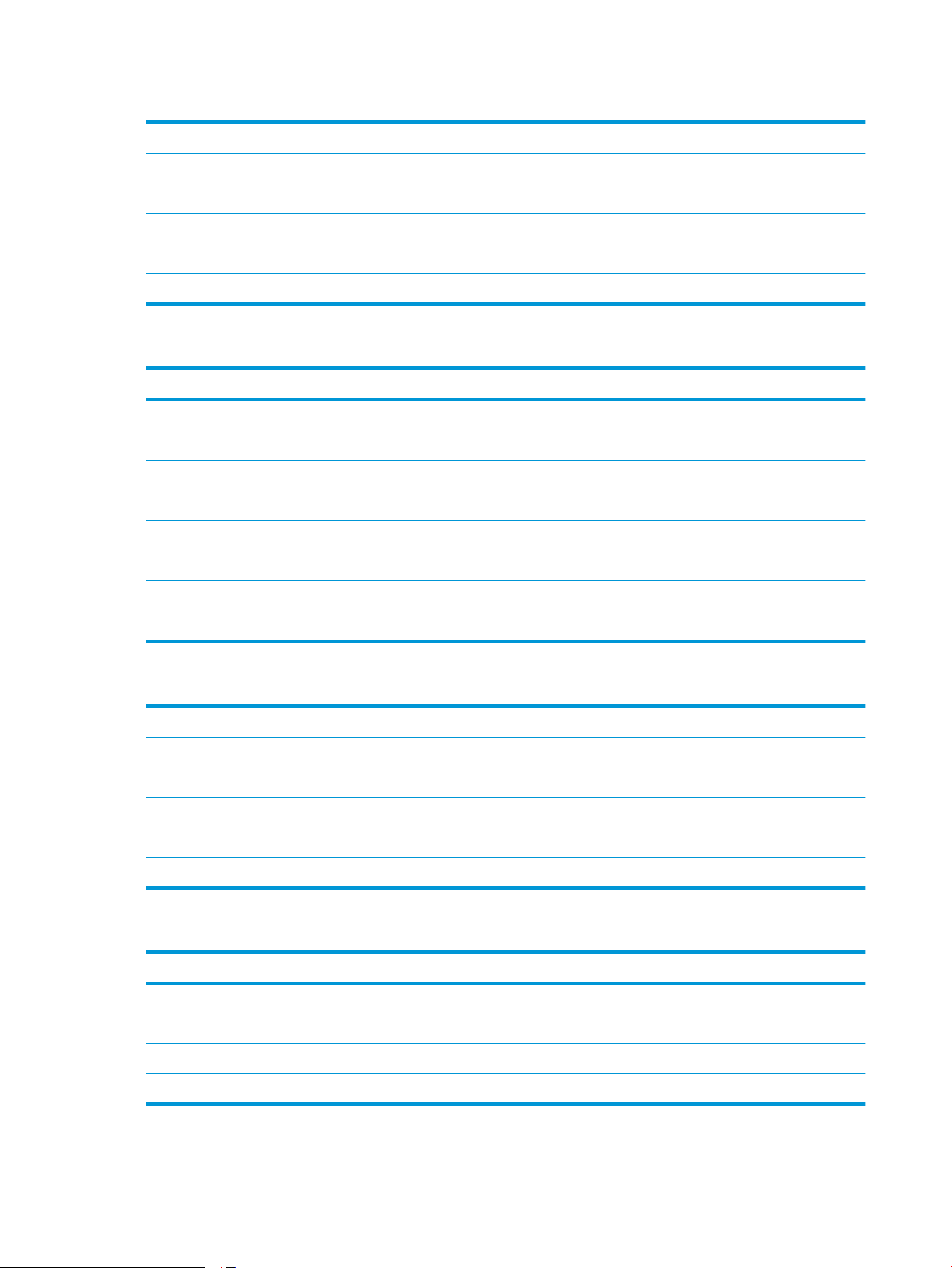
Tabulka 1-7 Rozměry podavače papíru na 550 listů
Výška 130 mm
Hloubka Zavřený zásobník: 458 mm
Otevřený zásobník: 770 mm
Šířka Zavřená dvířka: 510 mm
Otevřená dvířka: 510 mm
Hmotnost 6,3 kg
Tabulka 1-8 Rozměry tiskárny s jedním zásobníkem na 550 listů papíru
Tiskárna zcela zavřená Tiskárna zcela otevřená
Výška Modely M681dh a Flow M681f: 788 mm
Modely M681f: 1238 mm
Hloubka Modely M681dh a Flow M681f: 460 mm
Modely M681f: 657 mm
Šířka Modely M681dh a Flow M681f: 510 mm
Modely M681f: 657 mm
Hmotnost Modely M681dh a Flow M681f: 49,1 kg
Modely M681f: 52,9 kg
Tabulka 1-9 Rozměry podavače papíru na 550 listů se stojanem
Výška 450 mm
Hloubka Zavřený zásobník: 657 mm
Otevřený zásobník: 948 mm
Šířka Zavřená dvířka: 510 mm
Otevřená dvířka: 992 mm
Hmotnost 19,1 kg
Modely M681dh a Flow M681f: 1040 mm
Modely M681f: 1490 mm
Modely M681dh a Flow M681f: 770 mm
Modely M681f: 948 mm
Modely M681dh a Flow M681f: 963 mm
Modely M681f: 992 mm
Tabulka 1-10 Rozměry tiskárny a zásobníku na 550 listů papíru se stojanem
Tiskárna zcela zavřená Tiskárna zcela otevřená
Výška 1108 mm 1360 mm
Hloubka 657 mm 948 mm
Šířka 657 mm 992 mm
Hmotnost 61,9 kg
16 Kapitola 1 Přehled tiskárny CSWW
Page 31

Tabulka 1-11 Rozměry podavače papíru na 3 x 550 listů se stojanem
Výška 450 mm
Hloubka Zavřený zásobník: 657 mm
Otevřený zásobník: 984 mm
Šířka Zavřená dvířka: 657 mm
Otevřená dvířka: 992 mm
Hmotnost 23,6 kg
Tabulka 1-12 Rozměry tiskárny a zásobníku na 3 x 550 listů papíru se stojanem
Tiskárna zcela zavřená Tiskárna zcela otevřená
Výška 1108 mm 1360 mm
Hloubka 657 mm 984 mm
Šířka 657 mm 992 mm
Hmotnost 66,4 kg
Tabulka 1-13 Rozměry velkokapacitního vstupního zásobníku se stojanem
Výška 450 mm
Hloubka Zavřený zásobník: 657 mm
Otevřený zásobník: 967 mm
Šířka Zavřená dvířka: 657 mm
Otevřená dvířka: 992 mm
Hmotnost 24,3 kg
Tabulka 1-14 Rozměry tiskárny a velkokapacitního vstupního zásobníku s podstavcem
Tiskárna zcela zavřená Tiskárna zcela otevřená
Výška 1108 mm 1360 mm
Hloubka 657 mm 967 mm
Šířka 657 mm 992 mm
Hmotnost 67,1 kg
Spotřeba energie, elektrické specikace a akustické emise
Nejnovější informace najdete na webové stránce www.hp.com/support/colorljM681MFP or www.hp.com/
support/colorljM682MFP.
CSWW Technické parametry tiskárny 17
Page 32

UPOZORNĚNÍ: Požadavky na napájení vycházejí z podmínek země/oblasti, kde se tiskárna prodává. Neměňte
provozní napětí. Hrozí poškození tiskárny a ztráta nároku na záruční opravu.
Rozsah provozního prostředí
Tabulka 1-15 Specikace provozního prostředí
Prostředí Doporučeno Povoleno
Teplota 17 až 25 °C 15 až 30 °C
Relativní vlhkost Relativní vlhkost 30 až 70 % Relativní vlhkost 10 až 80 %
18 Kapitola 1 Přehled tiskárny CSWW
Page 33

Nastavení hardwaru tiskárny a instalace softwaru
Základní pokyny pro nastavení naleznete v průvodci instalací hardwaru dodávaném s tiskárnou. Další pokyny
naleznete na webu společnosti HP v sekci podpory.
Chcete-li získat kompletní podporu společnosti HP pro tiskárnu, přejděte na adresu www.hp.com/support/
colorljM681MFP or www.hp.com/support/colorljM682MFP. Vyhledejte podporu:
●
Instalace a kongurace
●
Osvojování a používání
●
Řešení problémů
●
Stažení aktualizací softwaru a rmwaru
●
Účast ve fórech podpory
●
Vyhledání informací o záruce a předpisech
CSWW Nastavení hardwaru tiskárny a instalace softwaru 19
Page 34

20 Kapitola 1 Přehled tiskárny CSWW
Page 35

2 Zásobníky papíru
●
Úvod
●
Naplnění zásobníku 1
●
Naplnění zásobníku 2 a zásobníků na 550 listů
●
Naplnění velkokapacitního vstupního zásobníku na 2 000 listů
●
Vkládání a tisk obálek
●
Vkládání a tisk štítků
●
Kongurace příslušenství sešívačky/stohovače se třemi přihrádkami
Další informace:
Následující informace jsou platné v okamžiku vydání dokumentu. Aktuální informace viz www.hp.com/support/
colorljM681MFP or www.hp.com/support/colorljM682MFP.
Kompletní podpora společnosti HP pro tiskárnu zahrnuje následující informace:
●
Instalace a kongurace
●
Osvojování a používání
●
Řešení problémů
●
Stažení aktualizací softwaru a rmwaru
●
Účast ve fórech podpory
●
Vyhledání informací o záruce a předpisech
CSWW 21
Page 36

Úvod
UPOZORNĚNÍ: Nevytahujte současně více než jeden zásobník papíru.
Na zásobníky papíru nikdy nestoupejte.
Při zavírání zásobníků papíru do nich nevkládejte ruce.
Při přenášení tiskárny musí být všechny zásobníky zavřené.
22 Kapitola 2 Zásobníky papíru CSWW
Page 37
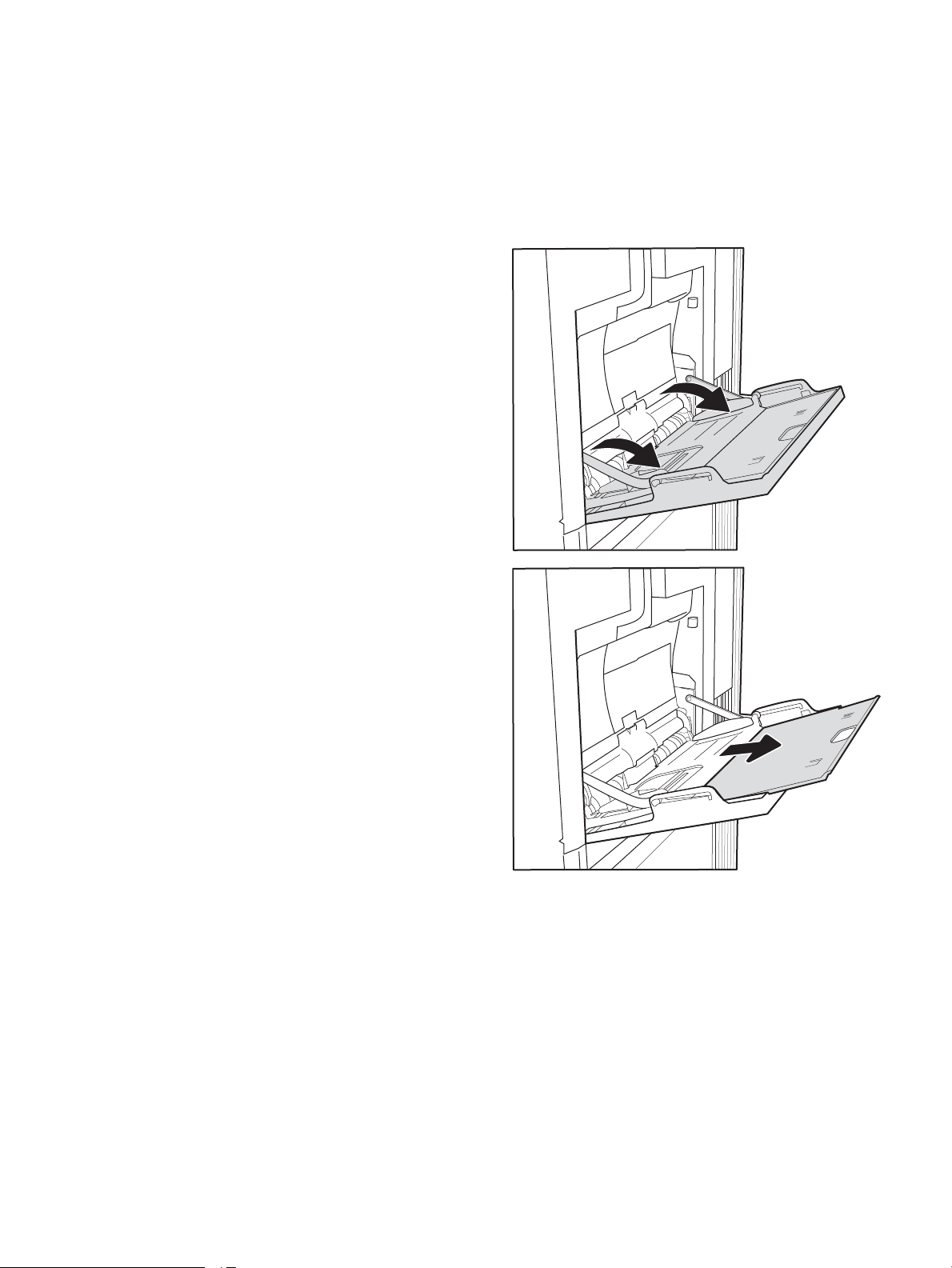
Naplnění zásobníku 1
Úvod
Následující informace popisují, jak vkládat papír do zásobníku 1. Tento zásobník pojme až 100 listů papíru
gramáže 75 g/m2 nebo 10 obálek.
. Otevřete zásobník 1.
1
. Vytáhněte nástavec zásobníku pro podepření
2
papíru.
CSWW Naplnění zásobníku 1 23
Page 38

3. Pomocí modré seřizovací páčky roztáhněte vodítka
papíru na správný formát a vložte papír do
zásobníku. Informace týkající se orientace papíru
naleznete zde: Tabulka 2-1 Zásobník 1 – orientace
papíru na stránce 24.
Zkontrolujte, zda se papír vejde pod linky pro
vkládání na vodítkách papíru.
POZNÁMKA: Maximální výška stohu je 10 mm ,
respektive přibližně 100 listů papíru 75 g/m2 .
4
. Pomocí modré seřizovací páčky nastavte boční
vodítka tak, aby se stohu papírů lehce dotýkala, ale
neohýbala ho.
Zásobník 1 – orientace papíru
Tabulka 2-1 Zásobník 1 – orientace papíru
Typ papíru Orientace obrazu Režim oboustranného
tisk
u
Hlavičkový nebo
předtištěný papír
Na výšku Jednostranný tisk Letter, Legal, Executive,
Formát papíru Vkládání papíru
Lícem dolů
Statement, Ocio (8.5 x
13), 3 x 5, 4 x 6, 5 x 7, 5 x
8, A4, A5, A6, RA4, B5
(JIS), B6 (JIS), L (90 x 130
mm), 10 x 15 cm, Ocio
(216 x 340), 16K 195 x
270 mm, 16K 184 x 260
mm, 16K 197 x 273 mm,
japonská pohlednice
(pohlednice (JIS)), dvojitá
japonská pohlednice
otočená (dvojitá
pohlednice (JIS))
Spodní hranou napřed
24 Kapitola 2 Zásobníky papíru CSWW
Page 39

Tabulka 2-1 Zásobník 1 – orientace papíru (pokračování)
Typ papíru Orientace obrazu Režim oboustranného
tisku
Automatický
oboustranný tisk nebo
povolený alternativní
režim hlavičkového
papíru
Na šířku Jednostranný tisk Letter, Legal, Executive,
Formát papíru Vkládání papíru
Letter, Legal, Executive,
Ocio (8,5 x 13), A4, A5,
RA4, B5 (JIS), Ocio (216
x 340), 16K
195 x 270 mm, 16K
184 x 260 mm, 16K
197 x 273 mm
S
tatement, Ocio (8.5 x
13), 3 x 5, 4 x 6, 5 x 7, 5 x
8, A4, A5, A6, RA4, B5
(JIS), B6 (JIS), L (90 x 130
mm), 10 x 15 cm, Ocio
(216 x 340), 16K 195 x
270 mm, 16K 184 x 260
mm, 16K 197 x 273 mm,
japonská pohlednice
(pohlednice (JIS)), dvojitá
japonská pohlednice
otočená (dvojitá
pohlednice (JIS))
Lícem nahoru
Spodní hranou napřed
Lícem dolů
Horní okraj k zadní části tiskárny
Automatický
obo
ustranný tisk nebo
povolený alternativní
režim hlavičkového
papíru
Letter, Legal, Executive,
Ocio (8,5 x 13), A4, A5,
RA4, B5 (JIS), Ocio (216
x 340), 16K
195 x 270 mm, 16K
184 x 260 mm, 16K
197 x 273 mm
Lícem nahoru
Horní okraj k zadní části tiskárny
CSWW Naplnění zásobníku 1 25
Page 40

Tabulka 2-1 Zásobník 1 – orientace papíru (pokračování)
Typ papíru Orientace obrazu Režim oboustranného
tisku
Děrovaný Na šířku nebo na výšku Jednostranný tisk Letter, Legal, Executive,
Automatický
oboustranný tisk nebo
povolený alternativní
režim hlavičkového
papíru
Formát papíru Vkládání papíru
Statement, Ocio (8.5 x
13), 3 x 5, 4 x 6, 5 x 7, 5 x
8, A4, A5, A6, RA4, B5
(JIS), B6 (JIS), L (90 x 130
mm), 10 x 15 cm, Ocio
(216 x 340), 16K 195 x
270 mm, 16K 184 x 260
mm, 16K 197 x 273 mm,
japonská pohlednice
(pohlednice (JIS)), dvojitá
japonská pohlednice
otočená (dvojitá
pohlednice (JIS))
Letter, Legal, Executive,
Ocio (8,5 x 13), A4, A5,
RA4, B5 (JIS), Ocio (216
x 340), 16K
195 x 270 mm, 16K
184 x 260 mm, 16K
197 x 273 mm
Otvory k zadní části tiskárny
Otvory k zadní části tiskárny
Použití alternativního režimu hlavičkového papíru
Funkce Alternativní režim hlavičkového papíru umožňuje vkládat do zásobníku hlavičkový nebo předtištěný papír
u všech úloh tisku nebo kopírování stejně, ať tisknete nebo kopírujete na jednu stranu listu, nebo na obě. Při
použití tohoto režimu vložte papír stejně jako u automatického oboustranného tisku.
Chcete-li používat tuto funkci, povolte ji v ovládacím panelu tiskárny.
Povolení alternativního režimu hlavičkového papíru z ovládacího panelu tiskárny
1. Na hlavní obrazovce ovládacího panelu tiskárny otevřete nabídku Nastavení.
2. Otevřete následující nabídky:
●
Kopírování/Tisk nebo Tisk
●
Správa zásobníků
●
Alternativní režim hlavičkového papíru
3. Zvolte možnost Povoleno a stiskněte tlačítko Uložit nebo stiskněte tlačítko OK.
26 Kapitola 2 Zásobníky papíru CSWW
Page 41

Naplnění zásobníku 2 a zásobníků na 550 listů
Úvod
V následující části jsou uvedeny informace o vkládání papíru do zásobníku 2 a volitelných zásobníků na 550 listů
papíru. Tyto zásobníky pojmou až 550 listů papíru gramáže 75 g/m2.
POZNÁMKA: Postup vkládání papíru do zásobníku na 550 listů je stejný jako postup pro zásobník 2. Zde je
obrazen pouze zásobník 2.
z
UPOZORNĚNÍ: Nevytahujte současně více než jeden zásobník papíru.
. Otevřete zásobník.
1
POZNÁMKA: Tento zásobník neotvírejte, pokud se
užívá.
po
2
. Před vložením papíru upravte vodítka šířky papíru
stisknutím modrých seřizovacích páček a
posunutím vodítek do polohy odpovídající formátu
používaného papíru.
. Upravte vodítko délky papíru stisknutím seřizovací
3
páčky a posunutím vodítka do polohy odpovídající
formátu používaného papíru.
CSWW Naplnění zásobníku 2 a zásobníků na 550 listů 27
Page 42

4. Vložte papír do zásobníku. Zkontrolujte, zda se
X
Y
vodítka lehce dotýkají stohu papírů, ale neohýbají
jej. Informace týkající se orientace papíru naleznete
zde: Tabulka 2-2 Zásobník 2 a zásobníky na 550
listů – orientace papíru na stránce 29.
POZNÁMKA: Nenastavujte vodítka papíru příliš
těsně ke stohu papíru. Nastavte je na odsazení
nebo značky v zásobníku.
POZNÁMKA: Abyste předešli uvíznutí papíru,
upravte vodítka papíru do správné polohy a
nepřeplňujte zásobník. Zkontrolujte, zda je horní
úroveň stohu pod indikátorem plného zásobníku.
. Zavřete zásobník.
5
6
. Na ovládacím panelu tiskárny se zobrazí zpráva o
konguraci zásobníků.
7
. Stisknutím tlačítka OK přijměte zjištěný formát a
typ nebo stiskněte tlačítko Upravit a zvolte jiný
formát nebo typ papíru.
Chcete-li vložit papír o nestandardním formátu,
zadejte na ovládacím panelu tiskárny po výzvě
rozměry X a Y papíru.
. Zvolte správný typ a formát a stiskněte tlačítko OK.
8
28 Kapitola 2 Zásobníky papíru CSWW
Page 43

Zásobník 2 a zásobníky na 550 listů – orientace papíru
Tabulka 2-2 Zásobník 2 a zásobníky na 550 listů – orientace papíru
Typ papíru Orientace obrazu Režim oboustranného
tisku
Hlavičkový nebo
předtištěný papír
Na šířku Jednostranný tisk Letter, Legal, Executive,
Na výšku Jednostranný tisk Letter, Legal, Executive,
Formát papíru Vkládání papíru
Statement, Ocio (8,5 x
13), 4 x 6, 5 x 7, 5 x 8, A4,
A5, A6, RA4, B5 (JIS), B6
(JIS), L (90 x 130 mm), 10
x 15 cm, Ocio (216 x
340), 16K 195 x
270 mm, 16K 184 x
260 mm, 16K 197 x
273 mm, dvojitá
japonská pohlednice
otočená (dvojitá
pohlednice (JIS))
Statement, Ocio (8,5 x
13), 4 x 6, 5 x 7, 5 x 8, A4,
A5, A6, RA4, B5 (JIS), B6
(JIS), L (90 x 130 mm), 10
x 15 cm, Ocio (216 x
340), 16K 195 x
270 mm, 16K 184 x
260 mm, 16K 197 x
273 mm, dvojitá
japonská pohlednice
otočená (dvojitá
pohlednice (JIS))
Lícem nahoru
Horní hrana v levé části zásobníku
Lícem nahoru
Horním okrajem k zadní části zásobníku
Automatický
oboustranný tisk nebo
povolený alternativní
režim hlavičkového
papíru
Letter, Legal, Executive,
Statement, Ocio
(8,5 x 13), A4, A5, RA4,
Ocio (216 x 340), 16K
195 x 270 mm, 16K
184 x 260 mm, 16K
197 x 273 mm
Lícem dolů
Horním okrajem k zadní části zásobníku
CSWW Naplnění zásobníku 2 a zásobníků na 550 listů 29
Page 44

Tabulka 2-2 Zásobník 2 a zásobníky na 550 listů – orientace papíru (pokračování)
Typ papíru Orientace obrazu Režim oboustranného
tisku
Děrovaný Na výšku nebo na šířku Jednostranný tisk Letter, Legal, Executive,
Automatický
oboustranný tisk nebo
povolený alternativní
režim hlavičkového
papíru
Formát papíru Vkládání papíru
Statement, Ocio (8,5 x
13), 4 x 6, 5 x 7, 5 x 8, A4,
A5, A6, RA4, B5 (JIS), B6
(JIS), L (90 x 130 mm), 10
x 15 cm, Ocio (216 x
340), 16K 195 x
270 mm, 16K 184 x
260 mm, 16K 197 x
273 mm, dvojitá
japonská pohlednice
otočená (dvojitá
pohlednice (JIS))
Letter, Legal, Executive,
Statement, Ocio
(8,5 x 13), A4, A5, RA4,
Ocio (216 x 340), 16K
195 x 270 mm, 16K
184 x 260 mm, 16K
197 x 273 mm
Otvory k zadní části zásobníku
Otvory k zadní části zásobníku
Použití alternativního režimu hlavičkového papíru
Funkce Alternativní režim hlavičkového papíru umožňuje vkládat do zásobníku hlavičkový nebo předtištěný papír
u všech úloh tisku nebo kopírování stejně, ať tisknete nebo kopírujete na jednu stranu listu, nebo na obě. Při
použití tohoto režimu vložte papír stejně jako u automatického oboustranného tisku.
Chcete-li používat tuto funkci, povolte ji v ovládacím panelu tiskárny.
Povolení alternativního režimu hlavičkového papíru z ovládacího panelu tiskárny
1. Na hlavní obrazovce ovládacího panelu tiskárny otevřete nabídku Nastavení.
2. Otevřete následující nabídky:
●
Kopírování/Tisk nebo Tisk
●
Správa zásobníků
●
Alternativní režim hlavičkového papíru
3. Zvolte možnost Povoleno a stiskněte tlačítko Uložit nebo stiskněte tlačítko OK.
30 Kapitola 2 Zásobníky papíru CSWW
Page 45

Naplnění velkokapacitního vstupního zásobníku na 2 000 listů
Úvod
Následující informace popisují, jak vkládat papír do vysokokapacitního vstupního zásobníku. Tento zásobník
pojme až 2 000 listů papíru gramáže 75 g/m2 .
. Otevřete zásobník.
1
POZNÁMKA: Tento zásobník neotvírejte, pokud se
užívá.
po
. Před vložením papíru upravte vodítko šířky papíru
2
stisknutím seřizovací páčky a posunutím vodítka
do polohy odpovídající formátu používaného
papíru.
CSWW Naplnění velkokapacitního vstupního zásobníku na 2 000 listů 31
Page 46

3. Otočte zarážku papíru do správné polohy pro daný
typ používaného papíru.
4. Vložte papír do zásobníku. Zkontrolujte, zda se
vodítka lehce dotýkají stohu papírů, ale neohýbají
jej. Informace týkající se orientace papíru naleznete
zde: Tabulka 2-3 Velkokapacitní vstupní zásobník –
orientace papíru na stránce 33.
POZNÁMKA: Abyste předešli uvíznutí papíru,
upravte vodítka papíru do správné polohy a
nepřeplňujte zásobník. Zkontrolujte, zda je horní
úroveň stohu pod indikátorem plného zásobníku.
5. Zavřete zásobník.
32 Kapitola 2 Zásobníky papíru CSWW
Page 47

6. Na ovládacím panelu tiskárny se zobrazí zpráva o
konguraci zásobníků.
7. Stisknutím tlačítka OK přijměte zjištěný formát a
typ nebo stiskněte tlačítko Upravit a zvolte jiný
formát nebo typ papíru.
Velkokapacitní vstupní zásobník – orientace papíru
Tabulka 2-3 Velkokapacitní vstupní zásobník – orientace papíru
Typ papíru Orientace obrazu Režim oboustranného
tisku
Hlavičkový nebo
předtištěný papír
Automatický
Na výšku Jednostranný tisk Letter, Legal, A4 Lícem nahoru
oboustranný tisk nebo
povolený alternativní
režim hlavičkového
papíru
Formát papíru Vkládání papíru
Horní hrana v levé části zásobníku
Letter, Legal, A4 Lícem dolů
Horní hrana v levé části zásobníku
Na šířku Jednostranný tisk Letter, Legal, A4 Lícem nahoru
Horním okrajem k zadní části zásobníku
CSWW Naplnění velkokapacitního vstupního zásobníku na 2 000 listů 33
Page 48

Tabulka 2-3 Velkokapacitní vstupní zásobník – orientace papíru (pokračování)
Typ papíru Orientace obrazu Režim oboustranného
tisku
Automatický
oboustranný tisk nebo
povolený alternativní
režim hlavičkového
papíru
Děrovaný Na výšku nebo na šířku Jednostranný tisk Letter, Legal, A4 Otvory k zadní části zásobníku
Automatický
oboustranný tisk nebo
povolený alternativní
režim hlavičkového
papíru
Formát papíru Vkládání papíru
Letter, Legal, A4 Lícem dolů
Horním okrajem k zadní části zásobníku
Letter, Legal, A4 Otvory k zadní části zásobníku
Použití alternativního režimu hlavičkového papíru
Funkce Alternativní režim hlavičkového papíru umožňuje vkládat do zásobníku hlavičkový nebo předtištěný papír
u všech úloh tisku nebo kopírování stejně, ať tisknete nebo kopírujete na jednu stranu listu, nebo na obě. Při
použití tohoto režimu vložte papír stejně jako u automatického oboustranného tisku.
Chcete-li používat tuto funkci, povolte ji v ovládacím panelu tiskárny.
Povolení alternativního režimu hlavičkového papíru z ovládacího panelu tiskárny
1. Na hlavní obrazovce ovládacího panelu tiskárny otevřete nabídku Nastavení.
2. Otevřete následující nabídky:
34 Kapitola 2 Zásobníky papíru CSWW
Page 49

●
Kopírování/Tisk nebo Tisk
●
Správa zásobníků
●
Alternativní režim hlavičkového papíru
3. Zvolte možnost Povoleno a stiskněte tlačítko Uložit nebo stiskněte tlačítko OK.
CSWW Naplnění velkokapacitního vstupního zásobníku na 2 000 listů 35
Page 50

Vkládání a tisk obálek
Úvod
Následující informace popisují, jak tisknout a vkládat obálky. Pro tisk na obálky používejte pouze zásobník 1.
Zásobník 1 pojme až 10 obálek
Pokud chcete tisknout obálky pomocí možnosti ručního podávání, vyberte správná nastavení pomocí tohoto
postupu v ovladači tiskárny a po odeslání tiskové úlohy do tiskárny vložte obálky do zásobníku.
Tisk obálek
1. Vyberte ze softwarového programu možnost Tisk.
2. Vyberte tiskárnu ze seznamu tiskáren a kliknutím na tlačítko Vlastnosti nebo Předvolby spusťte ovladač
tisku.
POZNÁMKA: Název tlačítka se v různých softwarových programech liší.
POZNÁMKA: Přístup k těmto funkcím z úvodní obrazovky systému Windows 8 či 8.1 získáte výběrem
možnosti Zařízení, dále zvolte možnost Tisk a poté vyberte tiskárnu.
3. Klikněte na kartu Papír/Kvalita.
4. V rozevíracím seznamu Formát papíru vyberte správný formát pro obálky.
5. V rozevíracím seznamu Typ papíru vyberte možnost Obálka.
6. V rozevíracím seznamu Zdroj papíru vyberte možnost Ruční podávání.
7. Kliknutím na tlačítko OK zavřete dialogové okno Vlastnosti dokumentu.
8. V dialogovém okně Tisk klikněte na tlačítko OK, tím úlohu vytisknete.
Orientace obálky
Zásobník Rozměry obálky Pokyny pro vkládání
Zásobník 1 Obálka č. 9, Obálka č. 10, Obálka Monarch,
Lícem dolů
Obálka B5, Obálka C5, Obálka C6, Obálka DL
Horní okraj k přední části tiskárny
36 Kapitola 2 Zásobníky papíru CSWW
Page 51

Vkládání a tisk štítků
Úvod
Následující informace popisují, jak tisknout a vkládat štítky.
Chcete-li tisknout na archy štítků, použijte zásobník 2 nebo jeden ze zásobníků na 550 listů. Zásobník 1
nepodporuje štítky.
Pokud chcete tisknout štítky pomocí možnosti ručního podávání, vyberte správná nastavení pomocí tohoto
postupu v ovladači tiskárny a po odeslání tiskové úlohy do tiskárny vložte štítky do zásobníku. Při použití ručního
podávání tiskárna na vytisknutí úlohy čeká, dokud nerozpozná, že se zásobník otevřel.
Ručně podávané štítky
1. Vyberte ze softwarového programu možnost Tisk.
2. Vyberte tiskárnu ze seznamu tiskáren a kliknutím na tlačítko Vlastnosti nebo Předvolby spusťte ovladač
tisku.
POZNÁMKA: Název tlačítka se v různých softwarových programech liší.
POZNÁMKA: Přístup k těmto funkcím z úvodní obrazovky systému Windows 8 či 8.1 získáte výběrem
možnosti Zařízení, dále zvolte možnost Tisk a poté vyberte tiskárnu.
3. Klikněte na kartu Papír/Kvalita.
4. V rozevíracím seznamu Formát papíru vyberte správný formát pro archy štítků.
5. V rozevíracím seznamu Typ papíru vyberte možnost Štítky.
6. V rozevíracím seznamu Zdroj papíru vyberte možnost Ruční podávání.
POZNÁMKA: Při použití ručního podávání tiskárna tiskne ze zásobníku s nejnižším číslem, který je
nakongurován pro správný formát papíru, takže není třeba zadávat konkrétní zásobník. Například pokud
je zásobník 2 nakongurován pro štítky, bude tiskárna tisknout ze zásobníku 2. Pokud je nainstalovaný a
nakongurovaný pro štítky zásobník 3, ale zásobník 2 nakongurován pro štítky není, bude tiskárna
tisknout ze zásobníku 3.
7. Kliknutím na tlačítko OK zavřete dialogové okno Vlastnosti dokumentu.
8. V dialogovém okně Tisk klikněte na tlačítko Tisk a úlohu vytiskněte.
CSWW Vkládání a tisk štítků 37
Page 52

Orientace štítku
Zásobník Vkládání štítků
Zásobník 2
a zásobníky na
550 listů
Lícem nahoru
Horní okraj k pravé straně tiskárny
38 Kapitola 2 Zásobníky papíru CSWW
Page 53

Kongurace příslušenství sešívačky/stohovače se třemi přihrádkami
1
2
Schránka se sešívačkou může sešít dokumenty v levém nebo pravém horním rohu. Do zařízení se vejde až
900 listů papíru ve třech výstupních přihrádkách. Výstupní přihrádky mají tři možnosti kongurace režimu: režim
stohovače, režim schránky nebo režim funkčního oddělovače.
●
Kongurace výchozí polohy sešívačky
●
Kongurace provozního režimu
Kongurace výchozí polohy sešívačky
1. Na domovské obrazovce na ovládacím panelu tiskárny potáhněte prstem, dokud se nezobrazí nabídka
Nastavení. Stisknutím ikony Nastavení otevřete příslušnou nabídku.
2. Otevřete následující nabídky:
●
Správa sešívačky/stohovače
●
Sešívání
3. Ze seznamu možností vyberte příslušné polohy sešívačky a poté klepněte na tlačítko Uložit. K dispozici jsou
následující možnosti:
●
Žádné: Žádné sešívací svorky
●
Vlevo nebo vpravo nahoře: Je-li dokument orientován na výšku, je sešívací svorka v levém horním
rohu kratší strany papíru. Je-li dokument orientován na šířku, je sešívací svorka v pravém horním rohu
delší strany papíru.
●
Vlevo nahoře: Sešívací svorka je v levém horním rohu kratší strany papíru.
●
Vpravo nahoře: Sešívací svorka je v pravém horním rohu delší strany papíru.
1 Levý horní roh kratší strany papíru
2 Pravý horní roh delší strany papíru
Kongurace
provozního režimu
Tento postup slouží ke konguraci způsobu, jakým tiskárna třídí úlohy do výstupních přihrádek.
CSWW Kongurace příslušenství sešívačky/stohovače se třemi přihrádkami 39
Page 54
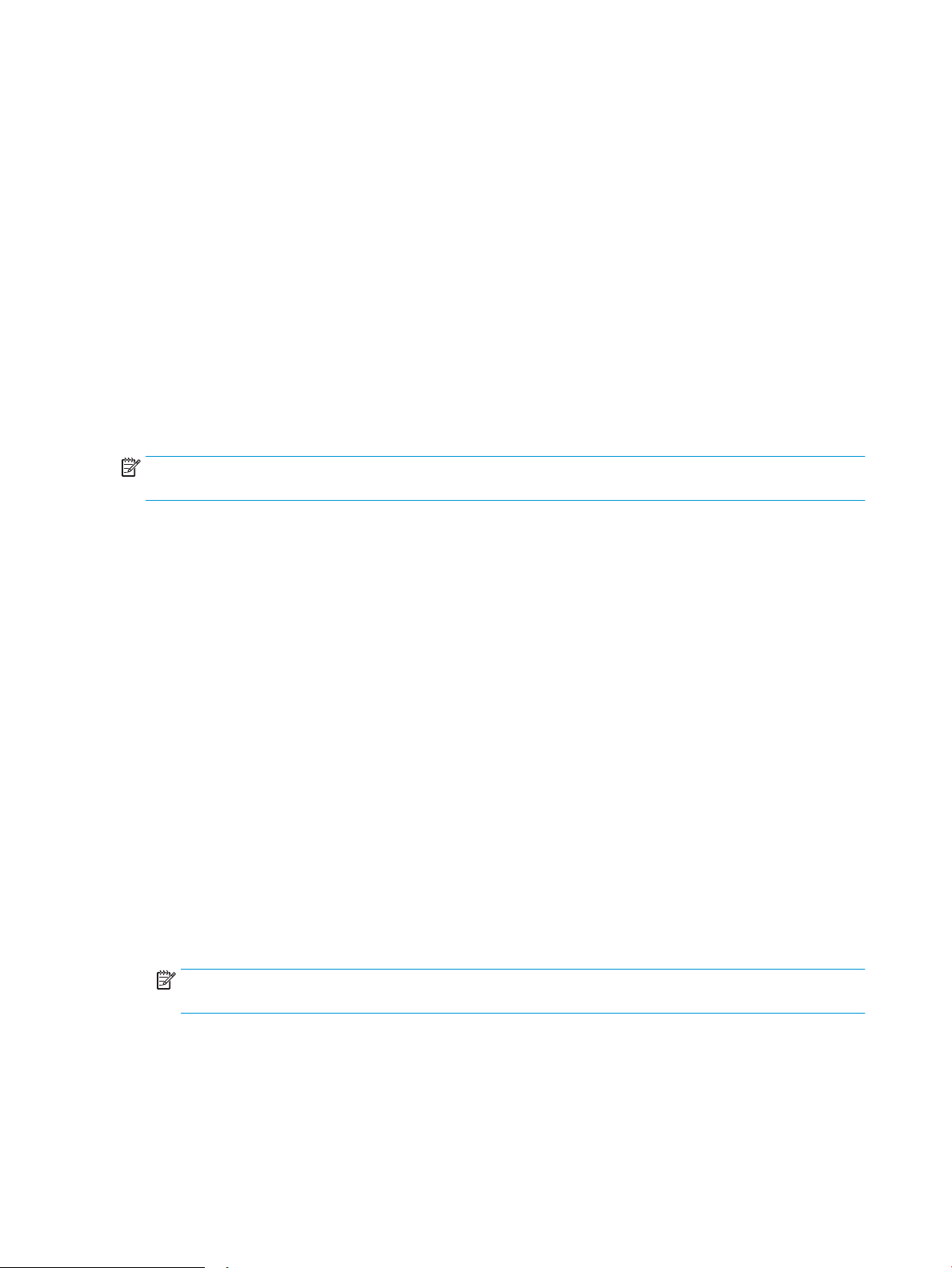
Windows® 7
1. Na domovské obrazovce na ovládacím panelu tiskárny potáhněte prstem, dokud se nezobrazí nabídka
Nastavení. Stisknutím ikony Nastavení otevřete příslušnou nabídku.
2. Otevřete následující nabídky:
●
Správa sešívačky/stohovače
●
Provozní režim
3. Ze seznamu možností vyberte příslušný režim a poté klepněte na tlačítko Uložit. K dispozici jsou následující
možnosti:
●
Schránka: Tiskárna bude umisťovat úlohy do různých přihrádek podle osoby, která je odeslala.
●
Stohovač: Tiskárna bude skládat úlohy do přihrádek zespoda nahoru.
●
Funkce oddělovače: Tiskárna bude umisťovat úlohy do různých přihrádek podle funkce tiskárny,
například tiskové úlohy, úlohy kopírování nebo faxové úlohy.
Chcete-li kongurovat tiskový ovladač HP pro vybraný provozní režim, použijte následující postup:
POZNÁMKA: Ovladače systému Windows XP a Vista (Server 2003/2008) HP PCL.6 nepodporují výstupní
zařízení.
. Ujistěte se, že je tiskárna zapnutá a připojená k počítači nebo síti.
1
2.
Otevřete nabídku Start systému Windows® a poté klikněte na možnost Zařízení a tiskárny.
3. Klikněte pravým tlačítkem na název tiskárny a pak vyberte možnost Vlastnosti tiskárny.
. Klikněte na kartu Nastavení zařízení.
4
5. Vyberte možnost Aktualizovat. Případně v rozbalovací nabídce vedle položky Automatická kongurace
vyberte možnost Aktualizovat.
Windows® 8.0, 8.1 a 10
1
. Klikněte pravým tlačítkem v levém dolním rohu obrazovky.
2.Vyberte položku Ovládací panely. V nabídce
3. Klikněte pravým tlačítkem na název tiskárny a pak vyberte možnost Vlastnosti tiskárny.
4. Klikněte na kartu
. Vyberte možnost Aktualizovat. Případně v rozbalovací nabídce vedle položky Automatická kongurace
5
vyberte možnost Aktualizovat.
POZNÁMKA: Novější ovladače V4 nepodporují možnost Aktualizovat nyní. U těchto ovladačů
nakongurujte
OS X
Hardware a zvuk vyberte možnost Zobrazit zařízení a tiskárny.
Nastavení zařízení.
provozní režim ručně v části Výstupní přihrádka příslušenství.
. V nabídce Apple klikněte na možnost Předvolby systému.
1
. Vyberte možnost Tisk a skenování (nebo Tiskárny a skenery).
2
40 Kapitola 2 Zásobníky papíru CSWW
Page 55

3. Vyberte tiskárnu a potom vyberte položku Možnosti a spotřební materiál. Vyberte možnost Ovladač.
4. Režim výstupního příslušenství nakongurujte ručně.
CSWW Kongurace příslušenství sešívačky/stohovače se třemi přihrádkami 41
Page 56

42 Kapitola 2 Zásobníky papíru CSWW
Page 57

3 Spotřební materiál, příslušenství a díly
●
Objednávka spotřebního materiálu, příslušenství a dílů
●
Kongurace nastavení spotřebního materiálu pro ochranu tonerových kazet HP
●
Výměna tonerových kazet
●
Výměna nádobky na odpadní toner
●
Výměna zásobníku svorek (modely M681z a M682z)
Další informace:
Následující informace jsou platné v okamžiku vydání dokumentu. Aktuální informace viz www.hp.com/support/
colorljM681MFP or www.hp.com/support/colorljM682MFP.
Kompletní podpora společnosti HP pro tiskárnu zahrnuje následující informace:
●
Instalace a kongurace
●
Osvojování a používání
●
Řešení problémů
●
Stažení aktualizací softwaru a rmwaru
●
Účast ve fórech podpory
●
Vyhledání informací o záruce a předpisech
CSWW 43
Page 58

Objednávka spotřebního materiálu, příslušenství a dílů
Objednávání
Objednání spotřebního materiálu a papíru www.hp.com/go/suresupply
Objednání originálních částí nebo příslušenství HP www.hp.com/buy/parts
Objednání prostřednictvím servisu nebo poskytovatele podpory Obraťte se na autorizovaný servis nebo na autorizovaného
poskytovatele podpory HP.
Objednávky pomocí integrovaného webového serveru HP (EWS) Chcete-li přistoupit k objednávkám, zadejte v podporovaném
webovém prohlížeči v počítači do adresového řádku IP adresu
tiskárny nebo název hostitele. Integrovaný webový server HP (EWS)
obsahuje odkaz na web HP SureSupply, který obsahuje informace o
možnostech nákupu originálního spotřebního materiálu HP.
Spotřební materiál a příslušenství
Položka Popis Číslo kazety Číslo dílu
Spotřební materiál
Originální černá tonerová kazeta HP
655A LaserJet
Originální černá tonerová kazeta HP
657X LaserJet s vysokou výtěžností
Originální azurová tonerová kazeta
HP 655A LaserJet
Originální azurová tonerová kazeta
HP 657X LaserJet s vysokou výtěžností
Originální žlutá tonerová kazeta
HP 655A LaserJet
Originální žlutá tonerová kazeta
HP 657X LaserJet s vysokou výtěžností
Originální purpurová tonerová kazeta
HP 655A LaserJet
Originální purpurová tonerová kazeta
HP 657X LaserJet s vysokou výtěžností
Náplň zásobníku svorek HP Náhradní zásobníky svorek pro modely
Příslušenství
Zásobník papíru HP Color LaserJet na
550 listů
Náhradní černá tonerová kazeta se
standardní kapacitou
Vysokokapacitní náhradní černá
tonerová kazeta
Náhradní azurová kazeta se standardní
kapacitou
Vysokokapacitní náhradní azurová
tonerová kazeta
Náhradní žlutá tonerová kazeta se
standardní kapacitou
Vysokokapacitní náhradní žlutá
tonerová kazeta
Náhradní purpurová tonerová kazeta se
standardní kapacitou
Vysokokapacitní náhradní purpurová
tonerová kazeta
M681z a M682z.
Volitelný podavač na 550 listů papíru
POZNÁMKA: Tiskárna podporuje až
dva podavače na 1 x 550 listů, pokud
nejsou přítomna jiná vstupní zařízení.
655A CF450A
657X CF470X
655A CF451A
657X CF471X
655A CF452A
657X CF472X
655A CF453A
657X CF473X
Nehodí se J8J96A
Nehodí se P1B09A
Zásobník papíru HP Color LaserJet na
550 listů se stojanem
Zásobník papíru HP Color LaserJet na
3 x 550 listů se stojanem
Volitelný podavač papíru na 550 listů se
stojanem
Volitelný podavač papíru na 3 x 550
listů se stojanem pro podporu tiskárny
Nehodí se P1B10A
Nehodí se P1B11A
44 Kapitola 3 Spotřební materiál, příslušenství a díly CSWW
Page 59

Položka Popis Číslo kazety Číslo dílu
Vysokokapacitní podavač papíru HP
Color LaserJet se stojanem
Sada překrytí klávesnice HP LaserJet
pro zjednodušenou čínštinu a tradiční
čínštinu
(Pouze modely Flow)
Sada překrytí klávesnice HP LaserJet
pro švédštinu
(Pouze modely Flow)
HP 1 GB DDR3 x32 144 pinů 800 MMHz
SODIMM
Čip HP TPM (Trusted Platform Module) Automaticky šifruje veškerá data
Příslušenství HP FIH (Foreign Interface
Harness)
Analogové faxové příslušenství HP
LaserJet MFP 500
Tiskový server HP Jetdirect 2900nw Bezdrátový tiskový server USB Nehodí se J8031A
Příslušenství HP Jetdirect 3000w NFC/
Wireless
Volitelný podavač papíru na 2 000 listů
a podavač na 550 listů se stojanem pro
podporu tiskárny
Konkrétní jazyk, lepicí překrytí pro
fyzickou klávesnici
Konkrétní jazyk, lepicí překrytí pro
fyzickou klávesnici
Volitelná paměť DIMM pro rozšíření
paměti
procházející tiskárnou
Volitelný port pro připojení zařízení
jiných výrobců
Volitelné faxové příslušenství pro
model dh
Příslušenství Wi-Fi direct pro „dotykový“
tisk z mobilních zařízení
Nehodí se P1B12A
Nehodí se A7W12A
Nehodí se A7W14A
Nehodí se E5K48A
Nehodí se F5S62A
Nehodí se B5L31A
Nehodí se CC487A
Nehodí se J8030A
Interní porty USB HP Dva interní porty USB pro připojení
zařízení jiných výrobců
Nehodí se B5L28A
Spotřební materiál pro údržbu / s dlouhou životností
Sada pro údržbu/LLC Číslo dílu Odhadovaná životnost
Sada pro údržbu HP LaserJet 110V P1B91A
Sada pro údržbu HP LaserJet 220V P1B92A
Sada pásu pro přenos obrazu HP LasetJet P1B93A
Nádobka na odpadní toner HP LaserJet P1B94A
Sada pro výměnu válců automatického
podav
ače dokumentů HP 300
1
Specikace
životnosti LLC uvedených níže. Skutečná konkrétní životnost/výtěžnost při normálním užívání se liší podle používání, prostředí, papíru a
dalších faktorů. Odhadovaná doba životnosti není považována za záruku ani není zaručitelná.
*
Podmínky testu životnosti LLC
●
životnosti spotřebního materiálu pro údržbu / s dlouhou životností (LLC) představují odhad vycházející z podmínek testu
Pokrytí tiskem: 5 % rovnoměrně rozmístěných na celé stránce
J8J95A
150 000 stran
150 000 stran
150 000 stran
100 000 stran
150 000 stran
1
*
*
*
*
*
●
Životní prostředí: 17 až 25 °C ; 30–70% relativní vlhkost (RH)
●
Velikost médií: Letter/A4
CSWW Objednávka spotřebního materiálu, příslušenství a dílů 45
Page 60

●
Gramáž médií: Obyčejná média 75 g/m
●
Velikost úlohy: 4 strany
●
Podávání kratší hranou (A3) (tj. média formátu Legal)
2
Faktory, které mohou zkrátit životnost oproti výše uvedeným podmínkám:
●
Média užší než šířky Letter/A4 (teplotní zpomalení znamenají více otáček)
●
Papír těžší než 75 g/m2 (těžší média více namáhají součásti tiskárny)
●
Tiskové úlohy menší než 4 strany (menší úlohy znamenají další teplotní cykly a více otáček)
Díly pro samoobslužnou opravu zákazníkem
Kvůli zkrácení doby opravy jsou pro mnoho tiskáren HP LaserJet dostupné díly pro vlastní opravu zákazníkem
CSR). Více informací o programu CSR a jeho výhodách najdete na webu
(
www.hp.com/go/csr-faq.
Originální náhradní díly HP lze objednat na webu www.hp.com/buy/parts nebo prostřednictvím autorizovaného
visu nebo poskytovatele podpory HP. Při objednávání je nutné znát alespoň jednu z následujících věcí: číslo
ser
dílu, sériové číslo (na zadní straně tiskárny), číslo produktu nebo název tiskárny.
●
Díly, u nichž je uvedena výměna svépomocí s označením Povinně, mají instalovat sami zákazníci, pokud
nechtějí za výměnu pl
na tiskárnu HP poskytována podpora na pracovišti zákazníka nebo podpora vrácení do skladu.
atit servisním pracovníkům společnosti HP. V případě těchto dílů není v rámci záruky
www.hp.com/go/csr-support a
●
Díly, u nichž je uvedena výměna svépomocí s označením Volitelně, mohou po dobu trvání záruční lhůty
tiskárny na v
Položka Popis Výměna svépomocí Výrobní číslo
Sada podavače na 1 x 550 listů Náhradní podavač na 1 x 550 listů Povinně P1B09-67901
Zabezpečený pevný disk Náhradní jednotka pevného disku Povinně B5L29-67903
HP 1 GB DDR3 x32 144 pinů 800 MHz
SODIMM
Sada analogového faxového příslušenství
500
Sada modulu ověřené platformy HP Náhradní modul ověřené platformy Povinně B5L31-67902
Sada příslušenství HP FIH (Foreign Interface
ss)
Harne
Tiskový server HP Jetdirect 2900nw Náhradní příslušenství bezdrátového
Příslušenství HP Jetdirect 3000w NFC/
Wireless
Skener bílé pěnové vrstvy Náhradní bílá plastová podkladová deska
aši žádost bezplatně nainstalovat servisní pracovníci společnosti HP.
Náhradní paměť DIMM Povinně E5K48-67902
Náhradní faxová karta Povinně B5L53-67901
Náhradní příslušenství FIH (Foreign
Interface Harness)
tiskového serveru USB
Náhradní příslušenství pro přímý
bezdrátový tisk pro „dotykový“ tisk
z mobilních zařízení
pro skener
Povinně F5S62-61001
Povinně J8031-61001
Povinně J8030-61001
Povinně 5851–7206
Sada ovládacího panelu Náhradní dotykový ovládací panel Povinně 5851–7210
Sestava zádržných svorek Náhradní zádržné svorky, které jsou za bílou
podkladovou deskou skeneru
Povinně 5851–7207
46 Kapitola 3 Spotřební materiál, příslušenství a díly CSWW
Page 61

Položka Popis Výměna svépomocí Výrobní číslo
Sada údržby automatického podavače
dokumentů
Sada klávesnice s americkou angličtinou Náhradní klávesnice pro modely Flow Povinně B5L47-67019
Britská Sada klávesnice s britskou
angličtinou
Sada překrytí klávesnice
Francouzská, italská, ruská, německá,
anglická Španělština
Sada překrytí klávesnice
Kanadská francouzština, latinskoamerická
španělstina, španělština (USA)
Sada překrytí klávesnice
Švýcarská francouzština, švýcarská
němčina, dánština
Sada překrytí klávesnice
Zjednodušená čínština, tradiční čínština
Sada překrytí klávesnice
Španělština, portugalština
Sada pro údržbu podavače dokumentů Povinně 5851–7202
Náhradní klávesnice pro modely Flow Povinně B5L47-67020
Náhradní překrytí klávesnice pro modely
Flow
Náhradní překrytí klávesnice pro modely
Flow
Náhradní překrytí klávesnice pro modely
Flow
Náhradní překrytí klávesnice pro modely
Flow
Náhradní překrytí klávesnice pro modely
Flow
Povinně 5851-6019
Povinně 5851-6020
Povinně 5851-6021
Povinně 5851-6022
Povinně 5851-6023
Sada překrytí klávesnice
Japonština (KG a KT)
Náhradní překrytí klávesnice pro modely
Flow
Povinně 5851-6024
CSWW Objednávka spotřebního materiálu, příslušenství a dílů 47
Page 62

Kongurace nastavení spotřebního materiálu pro ochranu
tonerových kazet HP
●
Úvod
●
Povolení nebo zakázání funkce Zásady kontroly původu kazet
●
Povolení nebo zakázání funkce ochrany kazet
Úvod
Zásady kontroly původu kazet a ochrana kazet společnosti HP slouží ke kontrole, jaké kazety jsou nainstalovány
v tiskárně, a k ochraně nainstalovaných kazet před krádeží. Tyto funkce jsou k dispozici u rmwaru HP
FutureSmart verze 3 a novější.
●
Zásady kontroly původu kazet: Tato funkce chrání tiskárnu před padělanými tonerovými kazetami a umožní
u tiskárny používat pouze originální kazety HP. Použití originálních tiskových kazet HP zajišťuje nejlepší
možnou kvalitu tisku. Pokud někdo nainstaluje kazetu, která není originální kazetou HP, na ovládacím
panelu tiskárny se zobrazí zpráva, že kazeta není autorizovaná, a uvedou se informace o tom, jak
postupovat.
●
Ochrana kazety: Tato funkce trvale přidruží tonerové kazety ke konkrétní tiskárně nebo skupině tiskáren,
takže je není možné použít na ostatních tiskárnách. Ochrana kazet chrání vaše investice. Jestliže je tato
funkce povolena, potom pokud se uživatel pokusí přenést chráněnou kazetu z původní tiskárny na
neoprávněnou tiskárnu, daná tiskárna nebude s chráněnou kazetou tisknout. Na ovládacím panelu tiskárny
se zobrazí zpráva, že je kazeta chráněna, a uvedou se informace o tom, jak postupovat.
UPOZORNĚNÍ: Po povolení ochrany kazet u tiskárny budou všechny následující tonerové kazety
nainstalované do tiskárny automaticky a trvale chráněny. Chcete-li ochraně nových kazet zabránit, zakažte
funkci před instalací nové kazety.
Vypnutí funkce nevypne ochranu kazet, které jsou aktuálně nainstalovány.
Ve výchozím nastavení jsou obě funkce vypnuté. Při jejich povolení nebo zákazu postupujte podle těchto pokynů.
Povolení nebo zakázání funkce Zásady kontroly původu kazet
POZNÁMKA: Povolení nebo zákaz této funkce může vyžadovat zadání hesla správce.
Použití ovládacího panelu tiskárny k povolení zásady kontroly původu kazet
1. Na hlavní obrazovce ovládacího panelu tiskárny otevřete nabídku Nastavení.
2. Otevřete následující nabídky:
●
Správa spotřebního materiálu
●
Zásady kontroly původu kazet
3. Vyberte položku Originální kazety HP.
Použití ovládacího panelu tiskárny k zákazu zásady kontroly původu kazet
POZNÁMKA: Povolení nebo zákaz této funkce může vyžadovat zadání hesla správce.
48 Kapitola 3 Spotřební materiál, příslušenství a díly CSWW
Page 63

1. Na hlavní obrazovce ovládacího panelu tiskárny otevřete nabídku Nastavení.
2. Otevřete následující nabídky:
●
Správa spotřebního materiálu
●
Zásady kontroly původu kazet
3. Vyberte možnost Vypnuto.
Použití integrovaného webového serveru HP (EWS) k povolení funkce Zásady kontroly původu kazet
1. Spusťte integrovaný webový server HP (EWS):
a. Pro zobrazení IP adresy nebo názvu hostitele stiskněte na hlavní obrazovce ovládacího panelu
tiskárny ikonu Informace a poté ikonu Síť .
b
. Otevřete webový prohlížeč a do adresního řádku zadejte IP adresu nebo název hostitele v přesném
tvaru, v jakém se zobrazil na ovládacím panelu tiskárny. Na klávesnici počítače stiskněte klávesu
Enter. Spustí se server EWS.
POZNÁMKA: Pokud se ve webovém prohlížeči zobrazí zpráva, že přístup na stránku nemusí být
bezpečný, v
počítače.
yberte možnost pokračovat na stránku. Vstupem na stránku nedojde k poškození
2
. Otevřete kartu Kopírování/Tisk.
3. V levém navigačním panelu vyberte možnost
4
. V oblasti Nastavení spotřebního materiálu vyberte možnost Autorizované HP z rozevíracího seznamu
Zásady kontroly původu kazet.
5
. Kliknutím na tlačítko Použít uložte změny.
Správa spotřebního materiálu.
Použití integrovaného webového serveru HP (EWS) k zákazu funkce Zásady kontroly původu kazet
1
. Spusťte integrovaný webový server HP (EWS):
a. Pro zobrazení IP adresy nebo názvu hostitele stiskněte na hlavní obrazovce ovládacího panelu
tiskárny ik
b
. Otevřete webový prohlížeč a do adresního řádku zadejte IP adresu nebo název hostitele v přesném
tvaru, v jakém se zobrazil na ovládacím panelu tiskárny. Na klávesnici počítače stiskněte klávesu
Enter. Spustí se server EWS.
POZNÁMKA: Pokud se ve webovém prohlížeči zobrazí zpráva, že přístup na stránku nemusí být
bezpečný, v
počítače.
onu Informace
yberte možnost pokračovat na stránku. Vstupem na stránku nedojde k poškození
a poté ikonu Síť .
2
. Otevřete kartu Kopírování/Tisk.
3. V levém navigačním panelu vyberte možnost
CSWW Kongurace nastavení spotřebního materiálu pro ochranu tonerových kazet HP 49
Správa spotřebního materiálu.
Page 64

4. V oblasti Nastavení spotřebního materiálu vyberte možnost Vypnuto z rozevíracího seznamu Zásady
kontroly původu kazet.
5. Kliknutím na tlačítko Použít uložte změny.
Řešení potíží s chybovými zprávami zásady kontroly původu kazet na ovládacím panelu
Chybová zpráva Popis Doporučená akce
10.0X.30 Neautorizovaná <barva> kazeta Správce nakonguroval tuto tiskárnu tak,
aby používala pouze originální spotřební
materiál HP, který je stále v záruce. Aby
mohl tisk pokračovat, je třeba kazetu
vyměnit.
Povolení nebo zakázání funkce ochrany kazet
POZNÁMKA: Povolení nebo zákaz této funkce může vyžadovat zadání hesla správce.
Použití ovládacího panelu tiskárny k povolení funkce ochrany kazet
1. Na hlavní obrazovce ovládacího panelu tiskárny otevřete nabídku Nastavení.
2. Otevřete následující nabídky:
●
Správa spotřebního materiálu
●
Ochrana kazety
3. Vyberte možnost Chránit kazety.
Vyměňte kazetu za originální tonerovou
kazetu HP.
Pokud se domníváte, že jste zakoupili
originální spotřební materiál HP, zkontrolujte
na stránce www.hp.com/go/anticounterfeit,
zda je tonerová kazeta originální kazetou HP,
a přečtěte si, co máte udělat, pokud kazeta
nebude originální kazetou HP.
4. Pokud se na tiskárně zobrazí výzva k potvrzení, volbou možnosti Pokračovat tuto funkci aktivujte.
UPOZORNĚNÍ: Po povolení ochrany kazet u tiskárny budou všechny následující tonerové kazety
nainstalované do tiskárny automaticky a trvale chráněny. Chcete-li ochraně nových kazet zabránit, zakažte
funkci před instalací nové kazety.
Vypnutí funkce nevypne ochranu kazet, které jsou aktuálně nainstalovány.
Použití ovládacího panelu tiskárny k zákazu funkce ochrany kazet
1. Na hlavní obrazovce ovládacího panelu tiskárny otevřete nabídku Nastavení.
2. Otevřete následující nabídky:
●
Správa spotřebního materiálu
●
Ochrana kazety
3. Vyberte možnost Vypnuto.
50 Kapitola 3 Spotřební materiál, příslušenství a díly CSWW
Page 65

Použití integrovaného webového serveru HP (EWS) k povolení funkce ochrany kazet
1. Spusťte integrovaný webový server HP (EWS):
a. Pro zobrazení IP adresy nebo názvu hostitele stiskněte na hlavní obrazovce ovládacího panelu
tiskárny ikonu Informace a poté ikonu Síť .
b
. Otevřete webový prohlížeč a do adresního řádku zadejte IP adresu nebo název hostitele v přesném
tvaru, v jakém se zobrazil na ovládacím panelu tiskárny. Na klávesnici počítače stiskněte klávesu
Enter. Spustí se server EWS.
POZNÁMKA: Pokud se ve webovém prohlížeči zobrazí zpráva, že přístup na stránku nemusí být
bezpečný, v
počítače.
2
. Otevřete kartu Kopírování/Tisk.
yberte možnost pokračovat na stránku. Vstupem na stránku nedojde k poškození
3. V levém navigačním panelu vyberte možnost
4
. V oblasti Nastavení spotřebního materiálu vyberte možnost Chránit kazety z rozevíracího seznamu
Ochrana kazet.
5
. Kliknutím na tlačítko Použít uložte změny.
UPOZORNĚNÍ: Po povolení ochrany kazet u tiskárny budou všechny následující tonerové kazety
nains
talované do tiskárny automaticky a trvale chráněny. Chcete-li ochraně nových kazet zabránit, zakažte
funkci před instalací nové kazety.
Vypnutí funkce nevypne ochranu kazet, které jsou aktuálně nainstalovány.
Správa spotřebního materiálu.
Použití integrovaného webového serveru HP (EWS) k zákazu funkce ochrany kazet
1
. Spusťte integrovaný webový server HP (EWS):
a. Pro zobrazení IP adresy nebo názvu hostitele stiskněte na hlavní obrazovce ovládacího panelu
tiskárny ik
b
. Otevřete webový prohlížeč a do adresního řádku zadejte IP adresu nebo název hostitele v přesném
tvaru, v jakém se zobrazil na ovládacím panelu tiskárny. Na klávesnici počítače stiskněte klávesu
Enter. Spustí se server EWS.
onu Informace
a poté ikonu Síť .
POZNÁMKA: Pokud se ve webovém prohlížeči zobrazí zpráva, že přístup na stránku nemusí být
bezpečný, v
počítače.
2
. Otevřete kartu Kopírování/Tisk.
3. V levém navigačním panelu vyberte možnost
4
. V oblasti Nastavení spotřebního materiálu vyberte možnost Vypnuto z rozevíracího seznamu Ochrana
kazet.
5
. Kliknutím na tlačítko Použít uložte změny.
CSWW Kongurace nastavení spotřebního materiálu pro ochranu tonerových kazet HP 51
yberte možnost pokračovat na stránku. Vstupem na stránku nedojde k poškození
Správa spotřebního materiálu.
Page 66

Řešení potíží s chybovými zprávami ochrany kazet na ovládacím panelu
Chybová zpráva Popis Doporučená akce
10.0X.57 Chráněná <barva> kazeta Kazetu lze použít pouze v tiskárně nebo
skupině tiskáren, které ji původně chránily
pomocí ochrany kazet HP.
Funkce ochrany kazet umožňuje správci
omezit kazety, se kterými je možné
pracovat, pouze na jednu tiskárnu nebo
skupinu tiskáren. Aby mohl tisk pokračovat,
je třeba kazetu vyměnit.
Vyměňte kazetu za novou tonerovou
kazetu.
52 Kapitola 3 Spotřební materiál, příslušenství a díly CSWW
Page 67

Výměna tonerových kazet
Informace o tonerové kazetě
Tiskárna signalizuje stav, kdy je úroveň obsahu tonerové kazety nízká a velmi nízká. Skutečná výdrž tonerové
kazety se může lišit. Doporučujeme mít k dispozici náhradní tiskovou kazetu pro případ, kdy už by kvalita tisku
nebyla přijatelná.
Pokud chcete zakoupit kazety nebo zkontrolovat kompatibilitu kazet s příslušnou tiskárnou, přejděte na web HP
SureSupply: www.hp.com/go/suresupply. Přejděte na konec stránky a zkontrolujte, zda je správně vybrána
země/oblast.
Tiskárna používá čtyři barvy a pro každou z nich má zvláštní tonerovou kazetu: azurovou (C), purpurovou (M),
žlutou (Y) a černou (K). Tonerové kazety jsou umístěny na vnitřní straně předních dvířek.
Položka Popis Číslo kazety Výrobní číslo
Originální černá tonerová kazeta
HP 655A LaserJet
Originální černá tonerová kazeta
HP 657X LaserJet s vysokou
výtěžností
Originální azurová tonerová
kazeta HP 655A LaserJet
Originální azurová tonerová
kazeta HP 657X LaserJet
s vysokou výtěžností
Originální žlutá tonerová kazeta
HP 655A LaserJet
Originální žlutá tonerová kazeta
HP 657X LaserJet s vysokou
výtěžností
Originální purpurová tonerová
kazeta HP 655A LaserJet
Originální purpurová tonerová
kazeta HP 657X LaserJet
s vysokou výtěžností
Náhradní černá tonerová kazeta
se standardní výtěžností
Náhradní černá tonerová kazeta
s vysokou výtěžností
Náhradní azurová kazeta se
standardní výtěžností
Náhradní azurová tonerová
kazeta s vysokou výtěžností
Náhradní žlutá tonerová kazeta
se standardní výtěžností
Náhradní žlutá tonerová kazeta
s vysokou výtěžností
Náhradní purpurová tonerová
kazeta se standardní výtěžností
Náhradní purpurová tonerová
kazeta s vysokou výtěžností
655A CF450A
657X CF470X
655A CF451A
657X CF471X
655A CF452A
657X CF472X
655A CF453A
657X CF473X
POZNÁMKA: Tonerové kazety s vysokou výtěžností obsahují více toneru než standardní tiskové kazety, a
umožňují tak vytisknout více stránek. Další informace najdete na stránce www.hp.com/go/learnaboutsupplies.
Nevytahujte tonerovou kazetu z balení dříve, než ji budete měnit.
UPOZORNĚNÍ: Tonerovou kazetu nevystavujte světlu na více než několik minut, aby nedošlo k jejímu poškození.
Pokud se chystáte tonerovou kazetu vyjmout z tiskárny na delší dobu, zakryjte zelený zobrazovací válec.
Na následujícím obrázku jsou zobrazeny komponenty tonerové kazety.
CSWW Výměna tonerových kazet 53
Page 68

1 Držadlo
2 Zobrazovací válec
3 Ochranný kryt
4 Paměťový čip
UPOZORNĚNÍ: Pokud toner zašpiní oděv, otřete jej suchým hadříkem a vyperte ve studené vodě. Horká voda by
způsobil
a zapuštění toneru do tkaniny.
POZNÁMKA: Informace o recyklaci použitých tonerových kazet najdete v krabici od toneru.
Vyjmutí a nahrazení kazet
1
. Otevřete přední dvířka.
54 Kapitola 3 Spotřební materiál, příslušenství a díly CSWW
Page 69

2. Uchopte páčku použité tonerové kazety
2
1
3
4
a zatažením ji vyjměte.
. Vyjměte novou tonerovou kazetu z obalu
3
odstraněním plastových koncových uzávěrů,
vyjmutím kazety z plastového sáčku a poté
odstraněním oranžového ochranného krytu. Uložte
veškerý obalový materiál pro recyklaci použité
tonerové kazety.
POZNÁMKA: Nedotýkejte se zeleného
azového válce. Otisky prstů na zobrazovacím
obr
válci mohou způsobit vady tisku.
4
. Tonerovou kazetu chyťte za obě strany a 5krát až
6krát s ní zatřeste.
CSWW Výměna tonerových kazet 55
Page 70

5. Podepřete tonerovou kazetu zespodu jednou
rukou, zatímco druhou rukou držíte držadlo kazety.
Zarovnejte tonerovou kazetu se slotem na
přihrádce a poté ji zasuňte do tiskárny.
POZNÁMKA: Nedotýkejte se zeleného
obrazového válce. Otisky prstů na zobrazovacím
válci mohou způsobit vady tisku.
6. Zavřete přední dvířka.
56 Kapitola 3 Spotřební materiál, příslušenství a díly CSWW
Page 71

Výměna nádobky na odpadní toner
Nádobku na odpadní toner vyměňte po zobrazení výzvy na ovládacím panelu.
POZNÁMKA: Nádobka na odpadní toner je navržena na jednorázové použití. Nepokoušejte se nádobku na
odpadní toner vyprazdňovat a opakovaně používat. Mohlo by to vést k rozprášení toneru uvnitř tiskárny, což by
vedlo ke snížení kvality tisku. Po použití vraťte nádobku na odpadní toner zástupci programu HP Planet Partners
pro recyklaci.
UPOZORNĚNÍ: Pokud toner zašpiní oděv, otřete jej suchým hadříkem a vyperte ve studené vodě. Horká voda by
způsobila zapuštění toneru do tkaniny.
1. Otevřete přední dvířka.
. Otevřete levá dvířka.
2
CSWW Výměna nádobky na odpadní toner 57
Page 72

3. Uchopte horní část nádobky na odpadní toner a
vyjměte ji z tiskárny.
4
. Vyjměte novou nádobku na odpadní toner z obalu.
. Vložte novou nádobku na odpadní toner do
5
tiskárny. Ujistěte se, že nádobka na odpadní toner
sedí pevně na místě.
58 Kapitola 3 Spotřební materiál, příslušenství a díly CSWW
Page 73

6. Zavřete levá dvířka.
POZNÁMKA: Pokud není nádobka na odpadní
toner nainstalována správně, nelze dovřít levá
dvířka.
Při recyklaci použité nádobky na odpadní toner
postupujte podle pokynů přiložených k nové
nádobce na odpadní toner.
7
. Zavřete přední dvířka.
CSWW Výměna nádobky na odpadní toner 59
Page 74

Výměna zásobníku svorek (modely M681z a M682z)
Úvod
Následující informace zahrnují pokyny k výměně zásobníků svorek.
Vyjmutí a nahrazení zásobníku svorek
1. Otevřete dvířka zásobníku svorek.
POZNÁMKA: Otevřením dvířek zásobníku svorek
bude sešívačka mimo provoz.
2. Uchopte barevný úchyt na zásobníku svorek a poté
zásobník svorek vytáhněte.
60 Kapitola 3 Spotřební materiál, příslušenství a díly CSWW
Page 75

3. Vložte do sešívačky nový zásobník svorek a stlačte
barevný úchyt směrem k tiskárně, dokud
nezaklapne.
4. Zavřete dvířka zásobníku svorek.
CSWW Výměna zásobníku svorek (modely M681z a M682z) 61
Page 76
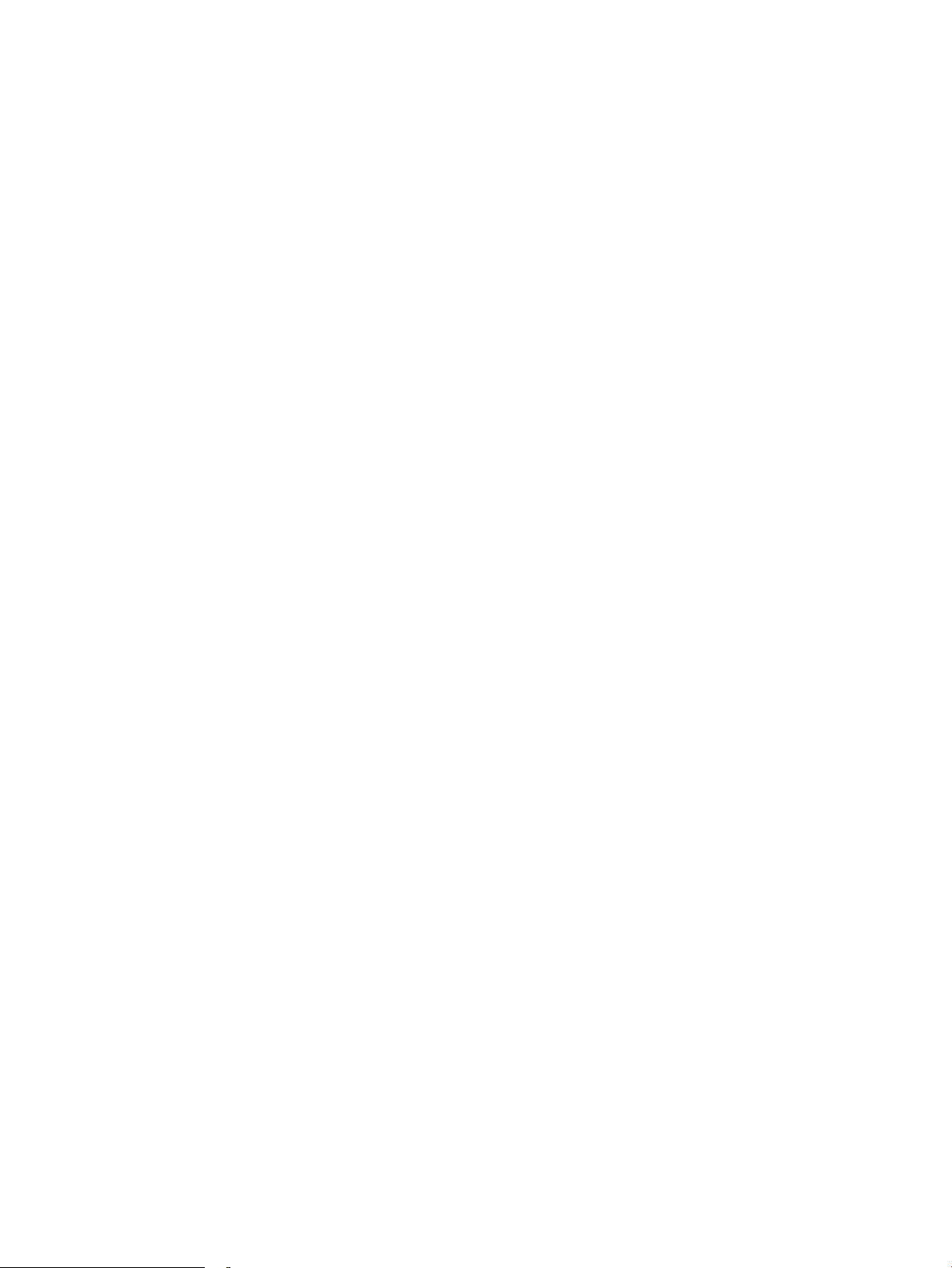
62 Kapitola 3 Spotřební materiál, příslušenství a díly CSWW
Page 77

4 Tisk
●
Tiskové úlohy (systém Windows)
●
Tiskové úlohy (OS X)
●
Uložení tiskových úloh v tiskárně pro pozdější nebo osobní tisk
●
Mobilní tisk
●
Tisk z portu USB
Další informace:
Následující informace jsou platné v okamžiku vydání dokumentu. Aktuální informace viz www.hp.com/support/
colorljM681MFP or www.hp.com/support/colorljM682MFP.
Kompletní podpora společnosti HP pro tiskárnu zahrnuje následující informace:
●
Instalace a kongurace
●
Osvojování a používání
●
Řešení problémů
●
Stažení aktualizací softwaru a rmwaru
●
Účast ve fórech podpory
●
Vyhledání informací o záruce a předpisech
CSWW 63
Page 78

Tiskové úlohy (systém Windows)
Tisk (Windows)
Následující postup popisuje základní proces tisku v systému Windows.
1. Vyberte ze softwarového programu možnost Tisk.
2. V seznamu tiskáren vyberte tiskárnu. Nastavení změníte tak, že kliknutím na tlačítko Vlastnosti nebo
Předvolby spustíte ovladač tisku.
POZNÁMKA: Název tlačítka se v různých softwarových programech liší.
POZNÁMKA: Přístup k těmto funkcím z úvodní obrazovky systému Windows 8 či 8.1 získáte výběrem
možnosti Zařízení, dále zvolte možnost Tisk a poté vyberte tiskárnu.
POZNÁMKA: Další informace získáte kliknutím na tlačítko Nápověda (?) v ovladači tiskárny.
POZNÁMKA: Tiskový ovladač se může lišit od zde uvedeného ovladače, příslušné kroky by ale měly být
stejné.
3
. Konguraci dostupných možností upravíte kliknutím na karty v ovladači tisku. Například orientaci papíru
změníte na kartě Úpravy a zdroj papíru, typ papíru, formát papíru a kvalitu tisku změníte na kartě Papír/
Kvalita.
64 Kapitola 4 Tisk CSWW
Page 79

4. Do dialogového okna Tisk se vrátíte kliknutím na tlačítko OK. Na obrazovce vyberte počet výtisků
k vytištění.
5. Kliknutím na tlačítko Tisk spustíte tisk úlohy.
CSWW Tiskové úlohy (systém Windows) 65
Page 80

Automatický tisk na obě strany (Windows)
Tento postup použijte u tiskáren s nainstalovanou automatickou jednotkou pro oboustranný tisk. Pokud
v tiskárně není nainstalována automatická jednotka pro oboustranný tisk nebo pokud chcete tisknout na typy
papíru, které jednotka pro oboustranný tisk nepodporuje, lze na obě strany tisknout ručně.
1. Vyberte ze softwarového programu možnost Tisk.
2. Vyberte tiskárnu ze seznamu tiskáren a kliknutím na tlačítko Vlastnosti nebo Předvolby spusťte ovladač
tisku.
POZNÁMKA: Název tlačítka se v různých softwarových programech liší.
POZNÁMKA: Přístup k těmto funkcím z úvodní obrazovky systému Windows 8 či 8.1 získáte výběrem
možnosti Zařízení, dále zvolte možnost Tisk a poté vyberte tiskárnu.
3. Klikněte na kartu Úpravy.
4. Zvolte možnost Tisk na obě strany. Kliknutím na tlačítko OK zavřete dialogové okno Vlastnosti dokumentu.
5. V dialogu Tisk klikněte na tlačítko Tisk a úlohu vytiskněte.
66 Kapitola 4 Tisk CSWW
Page 81

Tisk více stránek na list (Windows)
1. Vyberte ze softwarového programu možnost Tisk.
2. Vyberte tiskárnu ze seznamu tiskáren a kliknutím na tlačítko Vlastnosti nebo Předvolby spusťte ovladač
tisku.
POZNÁMKA: Název tlačítka se v různých softwarových programech liší.
POZNÁMKA: Přístup k těmto funkcím z úvodní obrazovky systému Windows 8 či 8.1 získáte výběrem
možnosti Zařízení, dále zvolte možnost Tisk a poté vyberte tiskárnu.
3. Klikněte na kartu Úpravy.
4. V rozevíracím seznamu Stránek na list vyberte počet stránek, které se mají tisknout na jeden list.
5. Vyberte správné možnosti Tisknout okraje stránky, Pořadí stránek a Orientace. Kliknutím na tlačítko OK
zavřete dialogové okno Vlastnosti dokumentu.
6. V dialogu Tisk klikněte na tlačítko Tisk a úlohu vytiskněte.
Výběr typu papíru (Windows)
1. Vyberte ze softwarového programu možnost Tisk.
2. Vyberte tiskárnu ze seznamu tiskáren a kliknutím na tlačítko Vlastnosti nebo Předvolby spusťte ovladač
tisku.
POZNÁMKA: Název tlačítka se v různých softwarových programech liší.
POZNÁMKA: Přístup k těmto funkcím z úvodní obrazovky systému Windows 8 či 8.1 získáte výběrem
možnosti Zařízení, dále zvolte možnost Tisk a poté vyberte tiskárnu.
3. Klikněte na kartu Papír/Kvalita.
4. V rozevíracím seznamu Typ papíru vyberte možnost Další....
5. Rozbalte seznam Typ: možnosti.
6. Rozbalte kategorii typů papíru, která nejlépe popisuje daný papír.
7. Vyberte možnost odpovídající typu papíru, který používáte, a poté klikněte na tlačítko OK.
8. Kliknutím na tlačítko OK zavřete dialogové okno Vlastnosti dokumentu. V dialogu Tisk klikněte na tlačítko
Tisk a úlohu vytiskněte.
Pokud je zásobník potřeba nakongurovat, na ovládacím panelu tiskárny se zobrazí zpráva o konguraci
zásobníků.
9. Vložte do zásobníku papír zadaného typu a formátu a pak zásobník zavřete.
10. Stisknutím tlačítka OK přijměte zjištěný formát a typ nebo stiskněte tlačítko Upravit a zvolte jiný formát
nebo typ papíru.
11. Zvolte správný typ a formát a stiskněte tlačítko OK.
Další tiskové úlohy
Přejděte na web www.hp.com/support/colorljM681MFP or www.hp.com/support/colorljM682MFP.
CSWW Tiskové úlohy (systém Windows) 67
Page 82
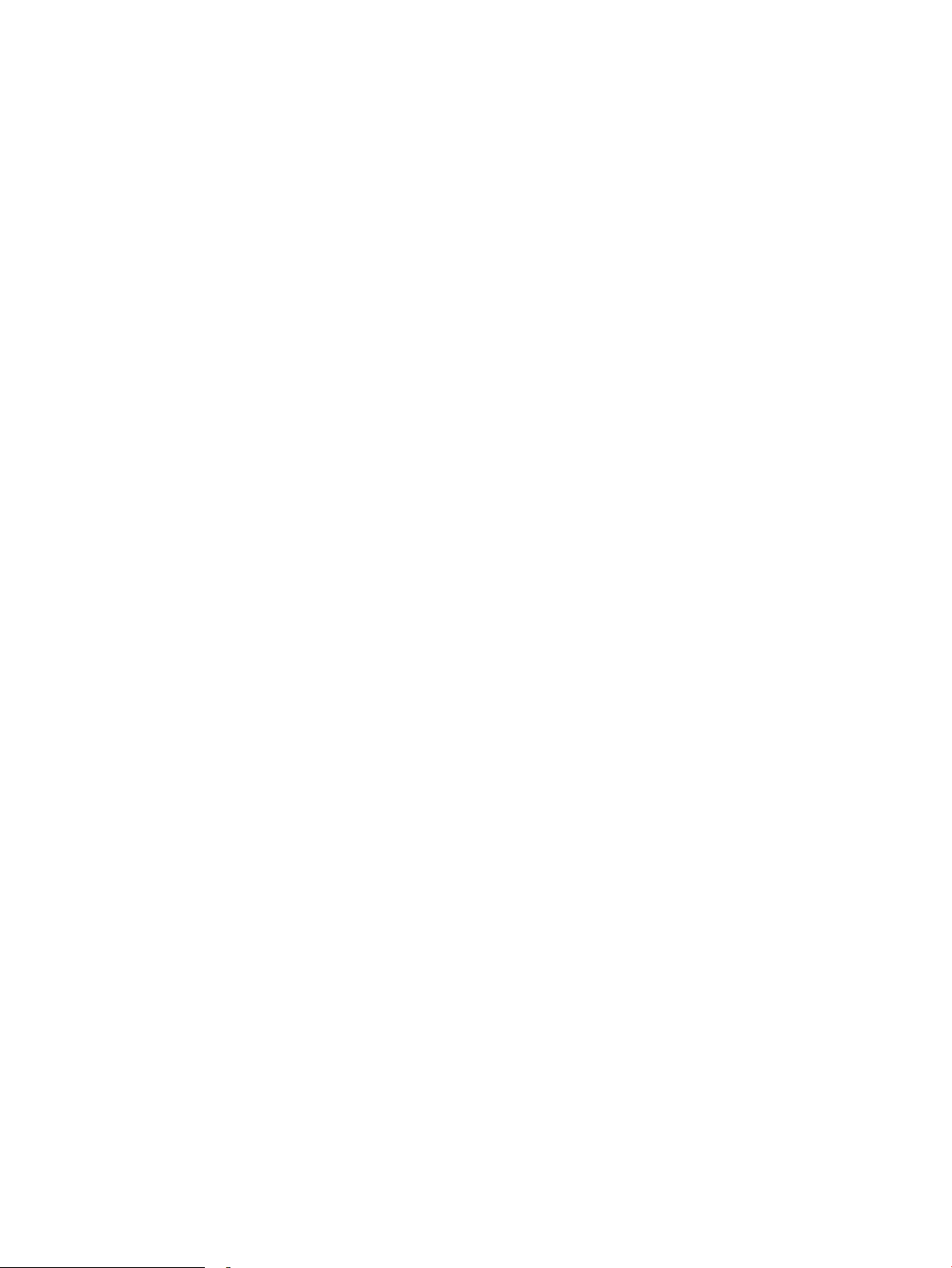
Jsou k dispozici pokyny pro provedení konkrétních tiskových úloh, např:
●
Vytvoření a používání zástupců nebo předvoleb tisku
●
Výběr formátu papíru nebo použití vlastního formátu papíru
●
Výběr orientace stránky
●
Vytvoření brožury
●
Přizpůsobení dokumentu podle konkrétního formátu papíru
●
Tisk první nebo poslední stránky dokumentu na jiný papír
●
Tisk vodoznaků na dokument
68 Kapitola 4 Tisk CSWW
Page 83

Tiskové úlohy (OS X)
Tisk (OS X)
Následující postup popisuje základní proces tisku v systému OS X.
1. Klikněte na nabídku File (Soubor) a možnost Print (Tisk).
2. Vyberte tiskárnu.
3. Klikněte na položku Show Details (Zobrazit podrobnosti) nebo Copies & Pages (Kopie a stránky) a poté
výběrem dalších nabídek upravte nastavení tisku.
POZNÁMKA: Název položky se v různých softwarových programech liší.
4. Klikněte na tlačítko Print (Tisk).
Automatický oboustranný tisk (OS X)
POZNÁMKA: Tyto informace se týkají tiskáren vybavených automatickou jednotkou pro oboustranný tisk.
POZNÁMKA: Funkce je dostupná po instalaci tiskového ovladače HP. Pokud používáte funkci AirPrint, nemusí
být dostupná.
1. Klikněte na nabídku File (Soubor) a možnost Print (Tisk).
2. Vyberte tiskárnu.
3. Klikněte na položku Show Details (Zobrazit podrobnosti) nebo Copies & Pages (Kopie a stránky) a poté na
nabídku Layout (Rozložení).
POZNÁMKA: Název položky se v různých softwarových programech liší.
4. Vyberte nastavení vazby z rozevíracího seznamu Two-Sided (Oboustranný).
5. Klikněte na tlačítko Print (Tisk).
Tisk více stránek na list (OS X)
1. Klikněte na nabídku File (Soubor) a možnost Print (Tisk).
2. Vyberte tiskárnu.
3. Klikněte na položku Show Details (Zobrazit podrobnosti) nebo Copies & Pages (Kopie a stránky) a poté na
nabídku Layout (Rozložení).
POZNÁMKA: Název položky se v různých softwarových programech liší.
4. V rozevíracím seznamu Pages per Sheet (Počet stránek na list) vyberte, kolik stránek se má tisknout na
jeden list.
5. V oblasti Layout Direction (Směr rozložení) vyberte pořadí a umístění stránek na listu.
6. V nabídce Borders (Okraje) vyberte typ okrajů, které se mají kolem jednotlivých stránek listu vytisknout.
7. Klikněte na tlačítko Print (Tisk).
CSWW Tiskové úlohy (OS X) 69
Page 84

Výběr typu papíru (OS X)
1. Klikněte na nabídku File (Soubor) a možnost Print (Tisk).
2. Vyberte tiskárnu.
3. Klikněte na položku Show Details (Zobrazit podrobnosti) nebo Copies & Pages (Kopie a stránky) a poté na
nabídku Media & Quality (Média a kvalita) nebo Paper/Quality (Papír/Kvalita).
POZNÁMKA: Název položky se v různých softwarových programech liší.
4. Vyberte z možností Media & Quality (Média a kvalita) nebo Paper/Quality (Papír/Kvalita).
POZNÁMKA: Tento seznam obsahuje hlavní možnosti, které jsou k dispozici. Některé možnosti nejsou
k dispozici pro všechny tiskárny.
●
Media Type (Typ média): Vyberte možnost odpovídající typu papíru pro tiskovou úlohu.
●
Print Quality (Kvalita tisku): Vyberte úroveň rozlišení pro tiskovou úlohu.
●
Edge-To-Edge Printing (Tisk od kraje ke kraji): Vyberte tuto možnost, chcete-li tisknout blízko okrajů
papíru.
●
EconoMode (Ekonomický režim): Výběrem této možnosti můžete při tisku konceptů nebo dokumentů
šetřit toner.
5. Klikněte na tlačítko Print (Tisk).
Další tiskové úlohy
Přejděte na web www.hp.com/support/colorljM681MFP or www.hp.com/support/colorljM682MFP.
Jsou k dispozici pokyny pro provedení konkrétních tiskových úloh, např:
●
Vytvoření a používání zástupců nebo předvoleb tisku
●
Výběr formátu papíru nebo použití vlastního formátu papíru
●
Výběr orientace stránky
●
Vytvoření brožury
●
Přizpůsobení dokumentu podle konkrétního formátu papíru
●
Tisk první nebo poslední stránky dokumentu na jiný papír
●
Tisk vodoznaků na dokument
70 Kapitola 4 Tisk CSWW
Page 85

Uložení tiskových úloh v tiskárně pro pozdější nebo osobní tisk
Úvod
Tato část obsahuje postupy pro vytváření a tisk dokumentů, které jsou uloženy v tiskárně. Tyto úlohy lze
vytisknout později nebo vytisknout soukromě.
●
Vytvoření uložené úlohy (Windows)
●
Vytvoření uložené úlohy (OS X)
●
Tisk uložené úlohy
●
Odstranění uložené úlohy
●
Informace odesílané do tiskárny pro účely evidence úloh
Vytvoření uložené úlohy (Windows)
Ukládání úloh do tiskárny pro soukromý nebo zpožděný tisk.
POZNÁMKA: Tiskový ovladač se může lišit od zde uvedeného ovladače, příslušné kroky by ale měly být stejné.
1. Vyberte ze softwarového programu možnost Tisk.
2. Vyberte tiskárnu ze seznamu a poté vyberte položku Vlastnosti nebo Předvolby (název se v různých
softwarových programech liší).
POZNÁMKA: Název tlačítka se v různých softwarových programech liší.
POZNÁMKA: Přístup k těmto funkcím z úvodní obrazovky systému Windows 8 či 8.1 získáte výběrem
možnosti Zařízení, dále zvolte možnost Tisk a poté vyberte tiskárnu.
CSWW Uložení tiskových úloh v tiskárně pro pozdější nebo osobní tisk 71
Page 86

3. Klikněte na kartu Uložení úlohy.
. Vyberte možnost Režim uložení úlohy.
4
●
Kontrola a přidržení
●
Osobní úloha: Úloha se nevytiskne, dokud si nevyžádáte její tisk na ovládacím panelu tiskárny. Pro
ento režim uložení tiskových úloh můžete vybrat možnost Změnit úlohu na soukromou/
t
zabezpečenou. Pokud přiřadíte osobní identikační číslo (PIN) k úloze, musíte zadat požadované číslo
PIN na ovládacím panelu. Pokud byla úloha zašifrována, je nutné zadat příslušné heslo na ovládacím
panelu. Tisková úloha se po vytisknutí vymaže z paměti a je ztracena v případě, že dojde k výpadku
napájení.
●
Rychlá kopie: Vytiskne se požadovaný počet kopií úlohy a kopie úlohy se uloží v paměti tiskárny. Bude
ji tak mo
●
Uložená úloha: Úloha se uloží v tiskárně a ostatní uživatelé budou mít možnost úlohu kdykoli
v
soukromou/zabezpečenou. Pokud bude mít úloha přiřazeno osobní identikační číslo (PIN), bude při
tisku úlohy potřeba zadat příslušné číslo PIN na ovládacím panelu. Pokud bude úloha zašifrována,
bude při tisku úlohy potřeba zadat příslušné heslo na ovládacím panelu.
. Chcete-li použít vlastní uživatelské jméno nebo název úlohy,klikněte na tlačítko Vlastní a zadejte uživatelské
5
jméno nebo název úlohy.
Vyberte,která možnost se má použít v případě,že některá jiná uložená úloha již má stejný název:
●
Použít název úlohy + (1–99): Přidejte jedinečné číslo na konec názvu úlohy.
●
Nahradit stávající soubor
žné vytisknout později.
ytisknout. Pro tento režim uložení tiskových úloh můžete vybrat možnost Změnit úlohu na
: Vytiskněte kopii úlohy a udělejte na ni korektoru,pak vytiskněte další kopie.
: Přepište stávající uloženou úlohu novou úlohou.
. Kliknutím na tlačítko OK zavřete dialogové okno Vlastnosti dokumentu. V dialogovém okně Tisk klikněte na
6
tlačítko Tisk a úlohu vytiskněte.
. Informace o tisku úloh naleznete v tématu „Tisk uložené úlohy“.
7
Vytvoření uložené úlohy (OS X)
Ukládání úloh do tiskárny pro soukromý nebo zpožděný tisk.
72 Kapitola 4 Tisk CSWW
Page 87

1. Klikněte na nabídku Soubor a možnost Tisk.
2. V nabídce Tiskárna vyberte tiskárnu.
3. V tiskovém ovladači se standardně zobrazuje nabídka Kopie a stránky. Otevřete rozevírací seznam nabídky
a poté klikněte na položku Uložení úlohy.
4. V rozevíracím seznamu Režim vyberte typ ukládané úlohy.
●
Kontrola a přidržení: Vytiskněte kopii úlohy a udělejte na ni korektoru,pak vytiskněte další kopie.
●
Osobní úloha: Úloha se nevytiskne, dokud její tisk není vyžádán na ovládacím panelu tiskárny. Pokud
má úloha přiřazené osobní identikační číslo (PIN), zadejte požadovaný kód PIN na ovládacím panelu.
Tisková úloha se po vytisknutí vymaže z paměti a je ztracena v případě, že dojde k výpadku napájení.
●
Rychlá kopie: Vytiskne se požadovaný počet kopií úlohy a kopie úlohy se uloží v paměti tiskárny pro
pozdější opakovaný tisk.
●
Uložená úloha: Úloha se uloží v tiskárně a ostatní uživatelé budou mít možnost úlohu kdykoli
vytisknout. Pokud má úloha přiřazené osobní identikační číslo (PIN), musí osoba provádějící tisk
zadat požadovaný kód PIN na ovládacím panelu.
5. Chcete-li použít vlastní uživatelské jméno nebo název úlohy,klikněte na tlačítko Vlastní a zadejte uživatelské
jméno nebo název úlohy.
Vyberte,která možnost se má použít v případě,že některá jiná uložená úloha již má stejný název.
●
Použít název úlohy + (1–99): Přidejte jedinečné číslo na konec názvu úlohy.
●
Nahradit stávající soubor: Přepište stávající uloženou úlohu novou úlohou.
6. Pokud jste v kroku 3 vybrali možnost Uložená úloha nebo Osobní úloha, můžete úlohu ochránit pomocí
kódu PIN. Do pole Použít pro tisk kód PIN zadejte čtyřciferné číslo. Pokud se o tisk této úlohy pokusí další
lidé, tiskárna je vyzve k zadání tohoto kódu PIN.
7. Kliknutím na tlačítko Tisk spustíte zpracování úlohy.
Tisk uložené úlohy
Pro vytisknutí úlohy uložené v paměti tiskárny použijte následující postup.
1. Na hlavní obrazovce ovládacího panelu tiskárny vyberte možnost Tisk.
2. Vyberte možnost Tisk z úložiště úloh
3. Vyberte možnost Zvolit a poté název složky, v níž je úloha uložena.
4. Vyberte název úlohy. Pokud je úloha soukromá nebo šifrovaná, zadejte kód PIN nebo heslo.
5. Chcete-li upravit počet kopií, vyberte pole počtu kopií v levém dolním rohu obrazovky. Počet kopií k tisku lze
změnit pomocí klávesnice.
6. Výběrem možnosti Tisk úlohu vytisknete.
Odstranění uložené úlohy
Když je v paměti tiskárny uložena nová úloha, tiskárna přepíše všechny předchozí úlohy se stejným jménem
uživatele a názvem úlohy. Pokud již v tiskárně není úloha se stejným jménem uživatele a názvem úlohy a
CSWW Uložení tiskových úloh v tiskárně pro pozdější nebo osobní tisk 73
Page 88

tiskárna potřebuje více místa na disku, může začít odstraňovat ostatní uložené úlohy postupně od nejstarších.
Chcete-li změnit počet úloh, které lze uložit do tiskárny, postupujte následujícím způsobem:
1. Na hlavní obrazovce ovládacího panelu tiskárny otevřete nabídku Nastavení.
2. Otevřete následující nabídky:
●
Kopírování/Tisk nebo Tisk
●
Správa uložených úloh
●
Limit uložení dočasných úloh
3. Pomocí klávesnice zadejte počet úloh, které jsou v tiskárně uloženy.
4. Stisknutím tlačítka Hotovo uložte nastavení.
K tisku úlohy uložené v paměti tiskárny použijte následující postup.
1. Na hlavní obrazovce ovládacího panelu tiskárny vyberte možnost Tisk.
2. Vyberte možnost Tisk z úložiště úloh.
3. Vyberte možnost Zvolit a poté název složky, v níž je úloha uložena.
4. Vyberte název úlohy. Pokud je úloha soukromá nebo šifrovaná, zadejte kód PIN nebo heslo.
5.
Výběrem ikony Koš lze úlohu odstranit.
Informace odesílané do tiskárny pro účely evidence úloh
Tiskové úlohy odeslané z ovladačů na klientovi (např. počítači) mohou na tisková a zobrazovací zařízení
společnosti HP odesílat osobně přiřaditelné informace. Tyto informace mohou zahrnovat mimo jiné uživatelské
jméno a název klienta, z něhož úloha pochází. Informace mohou být využity pro účely evidence úloh, jak ji
stanovil správce tiskového zařízení. Ty samé informace se mohou při použití funkce ukládání úloh s úlohou
ukládat také na velkokapacitní paměťové zařízení (např. diskovou jednotku) tiskového zařízení.
74 Kapitola 4 Tisk CSWW
Page 89

Mobilní tisk
Úvod
Společnost HP nabízí řadu řešení pro mobilní tisk a tisk pomocí softwaru ePrint s cílem zajistit snadný tisk na
tiskárnách HP z notebooku, tabletu, chytrého telefonu nebo jiného mobilního zařízení. Na adrese
www.hp.com/go/LaserJetMobilePrinting si prohlédněte celý seznam a co nejlépe se podle něj rozhodněte.
POZNÁMKA: Aktualizujte rmware tiskárny, aby bylo zajištěno, že jsou podporovány všechny možnosti
mobilního tisku a funkce ePrint.
●
Přímý bezdrátový tisk a tisk pomocí protokolu NFC
●
HP ePrint prostřednictvím e-mailu
●
Software HP ePrint
●
AirPrint
●
Tisk integrovaný do systému Android
Přímý bezdrátový tisk a tisk pomocí protokolu NFC
Společnost HP poskytuje přímý bezdrátový tisk a tisk pomocí protokolu NFC (Near Field Communication)
u tiskáren s podporovaným příslušenstvím HP Jetdirect 3000w NFC/Wireless. Toto příslušenství je dostupné
volitelně pro tiskárny HP LaserJet, které obsahují konektor pro integraci hardwaru (HIP).
Přímý bezdrátový tisk a tisk pomocí protokolu NFC umožňuje zařízením vybaveným technologií Wi-Fi (mobilním
zařízením) navázat přímé bezdrátové spojení s tiskárnou bez použití bezdrátového směrovače.
Aby tento přímý mobilní tisk mohl fungovat, tiskárna nemusí být připojena k síti.
Přímý bezdrátový tisk použijte pro bezdrátový tisk z těchto zařízení:
●
iPhone, iPad nebo iPod touch za použití aplikace Apple AirPrint nebo HP ePrint
●
Mobilní zařízení se systémem Android za použití aplikace HP ePrint nebo tiskového řešení vestavěného do
systému Android
●
Osobní počítače a počítače Mac za použití softwaru HP ePrint
Další informace o bezdrátovém tisku naleznete na webu www.hp.com/go/wirelessprinting.
Funkce NFC a přímého bezdrátového tisku se zapínají a vypínají na ovládacím panelu tiskárny.
1. Na hlavní obrazovce ovládacího panelu tiskárny otevřete nabídku Nastavení.
2. Otevřete následující nabídky:
●
Připojení do sítě
●
Bezdrátový přímý tisk
●
Stav
3. Vyberte možnost Zapnout a poté výběrem tlačítka OK povolte bezdrátový tisk.
CSWW Mobilní tisk 75
Page 90

POZNÁMKA: V prostředích, kde je nainstalován více než jeden model stejné tiskárny, může být vhodné přidělit
každé tiskárně jedinečný název Wireless Direct pro jednodušší identikaci tiskárny při používání funkce Přímý
bezdrátový tisk HP. Názvy bezdrátových sítí, například Wireless, WiFi Direct apod., jsou k dispozici na obrazovce
Informace po zvolení ikony Informace a následném zvolení ikony Síť nebo Bezdrátová síť .
Název tiskárny Wireless Direct můžete změnit následujícím způsobem:
1
. Na hlavní obrazovce ovládacího panelu tiskárny otevřete nabídku Nastavení.
2. Otevřete následující nabídky:
●
Připojení do sítě
●
Bezdrátový přímý tisk
●
Název Wireless Direct
3
. Pomocí klávesnice změňte název v textovém poli Název Wireless Direct. Vyberte položku OK.
HP ePrint prostřednictvím e-mailu
Pomocí služby HP ePrint můžete tisknout dokumenty tak, že je z kteréhokoli zařízení zašlete jako přílohu e-mailu
na e-m
ailovou adresu tiskárny.
Pro použití funkce HP ePrint musí tiskárna splňovat tyto požadavky:
●
Tiskárna musí být připojena ke kabelové nebo bezdrátové síti a mít přístup k internetu.
●
V tiskárně musí být povoleny Webové služby HP a tiskárna musí být registrována ve službě HP Connected.
Postup povolení webových služeb HP a registrace ve službě HP Connected:
1
. Otevřete integrovaný webový server HP EWS:
a
. Pro zobrazení IP adresy nebo názvu hostitele stiskněte na hlavní obrazovce ovládacího panelu
tiskárny ikonu Informace
b
. Otevřete webový prohlížeč a do adresního řádku zadejte IP adresu nebo název hostitele v přesném
tvaru, v jakém se zobrazil na ovládacím panelu tiskárny. Na klávesnici počítače stiskněte klávesu
Enter. Spustí se server EWS.
POZNÁMKA: Pokud se ve webovém prohlížeči zobrazí zpráva, že přístup na stránku nemusí být
bezpečný, v
počítače.
2
. Klikněte na kartu Webové služby HP.
3
. Vyberte možnost povolení webových služeb.
POZNÁMKA: Povolení webových služeb může trvat několik minut.
4
. Přejděte na web
yberte možnost pokračovat na stránku. Vstupem na stránku nedojde k poškození
www.hpconnected.com, vytvořte účet služby HP ePrint a dokončete proces nastavení.
a poté ikonu Síť .
76 Kapitola 4 Tisk CSWW
Page 91

Software HP ePrint
Software HP ePrint usnadňuje tisk ze stolních počítačů a notebooků se systémem Windows a z počítačů Mac na
jakékoli tiskárně podporující službu HP ePrint. Tento software usnadňuje vyhledání tiskáren s podporou služby
HP ePrint, které máte registrovány v účtu služby HP Connected. Cílová tiskárna HP může být umístěna kdekoliv –
od stejné místnosti až po druhý konec světa.
●
Systém Windows: Po instalaci softwaru otevřete v aplikaci možnost Tisk a v seznamu instalovaných
tiskáren vyberte položku HP ePrint. Po kliknutí na tlačítko Vlastnosti můžete upravit možnosti tisku.
●
OS X: Po instalaci softwaru zvolte položky File (Soubor) a Print (Tisk) a poté zvolte šipku nacházející se vedle
položky PDF (v levém dolním rohu obrazovky ovladače). Vyberte položku HP ePrint.
V systému Windows software HP ePrint podporuje přímý tisk prostřednictvím protokolu TCP/IP na tiskárnách
v místní síti (LAN nebo WAN) s podporou jazyka UPD PostScript®.
Počítače se systémem OS X i Windows podporují tisk IPP na tiskárnách připojených k sítím LAN nebo WAN, které
podporují jazyk ePCL.
Počítače se systémem OS X i Windows podporují tisk souborů PDF prostřednictvím e-mailu a cloudového úložiště
z veřejných tiskáren využívajících software HP ePrint.
Další informace a ovladače naleznete na stránce www.hp.com/go/eprintsoftware.
POZNÁMKA: Název tiskového ovladače softwaru HP ePrint u systému Windows je HP ePrint + JetAdvantage.
POZNÁMKA: V systému OS X funguje software HP ePrint jako nástroj pro řízení pracovního toku dokumentů
PDF, nejde o tiskový ovladač v pravém slova smyslu.
AirPrint
POZNÁMKA: Software HP ePrint nepodporuje tisk prostřednictvím rozhraní USB.
Přímý tisk pomocí funkce AirPrint společnosti Apple je podporován pro systém iOS a z počítačů Mac se systémy
OS X 10.7 Lion a novějšími. Prostřednictvím funkce AirPrint můžete na tiskárně tisknout přímo ze zařízení iPad,
iPhone (3GS nebo novější) a iPod touch (třetí generace nebo novější) v následujících mobilních aplikacích:
●
Mail (Pošta)
●
Fotograe
●
Safari
●
iBooks
●
Vybrané aplikace od třetí strany
Chcete-li používat funkci AirPrint, musí být tiskárna připojena ke stejné síti (podsíti) jako zařízení Apple. Bližší
informace o používání funkce AirPrint a o tom, které tiskárny společnosti HP jsou s funkcí AirPrint kompatibilní,
naleznete na stránkách www.hp.com/go/LaserJetMobilePrinting.
POZNÁMKA: Před použitím funkce AirPrint přes připojení USB ověřte verzi funkce. Funkce AirPrint verze 1.3 a
starší nepodporuje připojení USB.
CSWW Mobilní tisk 77
Page 92

Tisk integrovaný do systému Android
Integrované řešení tisku společnosti HP pro zařízení Android a Kindle umožňuje mobilním zařízením automaticky
nalézt tiskárny HP dostupné v síti, nebo umístěné v dosahu bezdrátové sítě pro tisk prostřednictvím funkce Wi-Fi
Direct, a tisknout na nich.
Tiskárna musí být připojena ke stejné síti (podsíti) jako zařízení Apple.
Tiskové řešení je integrováno do mnoha verzí operačního systému.
POZNÁMKA: Pokud tisk není na zařízení k dispozici, přejděte do části Google Play > aplikace Android a
nainstalujte modul plug-in služby HP Print.
Více informací o používání tiskového řešení integrovaného v systému Android a seznam podporovaných zařízení
se systémem Android naleznete na stránce www.hp.com/go/LaserJetMobilePrinting.
78 Kapitola 4 Tisk CSWW
Page 93

Tisk z portu USB
Úvod
Tato tiskárna umožňuje přímý tisk ze zařízení připojeného k portu USB pro rychlý tisk souborů bez nutnosti
odesílání souborů z počítače. K portu USB v blízkosti ovládacího panelu můžete připojit standardní jednotku USB
ash. Jsou podporovány následující typy souborů:
●
.pdf
●
.prn
●
.pcl
●
.ps
●
.cht
Povolení tisku z portu USB
Port USB je ve výchozím nastavení zakázán. Před použitím této funkce povolte port USB. Port povolte jedním
z následujících postupů:
První metoda: Povolení portu USB v nabídce ovládacího panelu tiskárny
1. Na domovské obrazovce na ovládacím panelu tiskárny potáhněte prstem, dokud se nezobrazí nabídka
Nastavení. Stisknutím ikony Nastavení otevřete příslušnou nabídku.
2. Otevřete následující nabídky:
●
Nastavení USB
●
Nastavení pro tisk z jednotky USB
●
Povolení tisku z jednotky USB
3. Vyberte možnost Povoleno.
Druhá metoda: Povolení portu USB z integrovaného webového serveru HP (pouze tiskárny připojené k síti)
1. Otevřete integrovaný webový server HP EWS:
a. Pro zobrazení IP adresy nebo názvu hostitele stiskněte na hlavní obrazovce ovládacího panelu
tiskárny ikonu Informace a poté ikonu Síť .
b
. Otevřete webový prohlížeč a do adresního řádku zadejte IP adresu nebo název hostitele v přesném
tvaru, v jakém se zobrazil na ovládacím panelu tiskárny. Na klávesnici počítače stiskněte klávesu
Enter. Spustí se server EWS.
POZNÁMKA: Pokud se ve webovém prohlížeči zobrazí zpráva, že přístup na stránku nemusí být
bezpečný, v
počítače.
yberte možnost pokračovat na stránku. Vstupem na stránku nedojde k poškození
2
. Otevřete kartu Kopírování/Tisk.
3. V levé části obrazovky klikněte na položku Nastavení načtení z jednotky USB.
CSWW Tisk z portu USB 79
Page 94
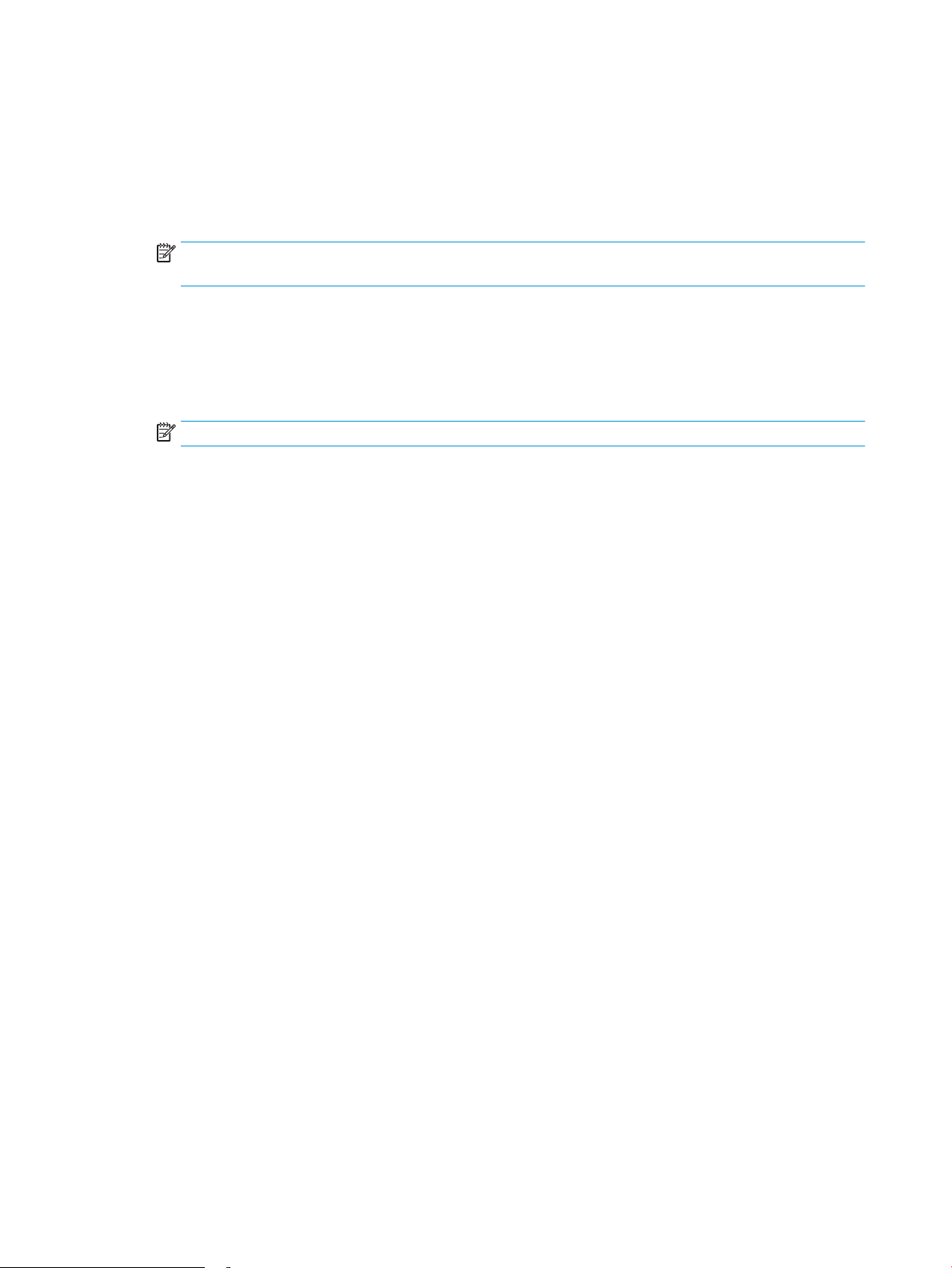
4. Zaškrtněte políčko Povolit načtení z jednotky USB.
5. Klikněte na tlačítko Použít.
Tisk dokumentů z jednotky USB
1. Připojte jednotku USB ash ke snadno přístupnému portu USB.
POZNÁMKA: Port může být zakrytý. U některých tiskáren se kryt odklápí. U jiných tiskáren se kryt sejme
vytažením v přímém směru.
2. Na hlavní obrazovce ovládacího panelu tiskárny vyberte možnost Tisk.
3. Vyberte možnost Tisk z jednotky USB.
4. Stiskněte tlačítko Vybrat a poté vyberte název dokumentu, který chcete vytisknout. Stiskněte možnost
Zvolit.
POZNÁMKA: Dokument se může nacházet ve složce. Otevřete potřebné složky.
5. Chcete-li upravit počet kopií, stiskněte pole počtu kopií v levém dolním rohu obrazovky. Počet kopií k tisku
lze změnit pomocí klávesnice.
6. Výběrem možnosti Tisk vytiskněte dokument.
80 Kapitola 4 Tisk CSWW
Page 95

5 Kopírování
●
Vytvoření kopie
●
Oboustranné kopírování (duplexní)
●
Další možnosti při kopírování
●
Další úlohy kopírování
Další informace:
Následující informace jsou platné v okamžiku vydání dokumentu. Aktuální informace viz www.hp.com/support/
colorljM681MFP or www.hp.com/support/colorljM682MFP.
Kompletní podpora společnosti HP pro tiskárnu zahrnuje následující informace:
●
Instalace a kongurace
●
Osvojování a používání
●
Řešení problémů
●
Stažení aktualizací softwaru a rmwaru
●
Účast ve fórech podpory
●
Vyhledání informací o záruce a předpisech
CSWW 81
Page 96

Vytvoření kopie
1. Umístěte dokument lícem dolů na sklo skeneru nebo lícem nahoru do podavače dokumentů a nastavte
vodítka papíru na velikost dokumentu.
2. Na hlavní obrazovce ovládacího panelu tiskárny vyberte možnost Fax.
3. Na panelu Možnosti vyberte počet kopií.
4. Výběrem možnosti Optimalizace textu/obrázku můžete optimalizovat nastavení pro typ skenované
předlohy: text, obrázky nebo fotograe. Vyberte jednu z přednastavených možností.
5. Před použitím funkce náhledu nastavte položky označené žlutým trojúhelníkem.
POZNÁMKA: Po vytvoření náhledu skenování jsou tyto možnosti odstraněny z hlavního seznamu
Možnosti a jejich souhrn je uveden v seznamu Možnosti náhledu skenování. Chcete-li změnit některé
z těchto možností, zrušte náhled a začněte znovu.
Používání funkce náhledu je volitelné.
6. Za účelem zobrazení náhledu dokumentu stiskněte pravý panel obrazovky. Pomocí tlačítek na pravé straně
obrazovky s náhledem můžete upravit možnosti náhledu a změnit pořadí, otočit, vložit nebo odstranit
stránky.
Pomocí těchto tlačítek můžete přepínat mezi zobrazením dvou stránek a zobrazením miniatur. Při
zobrazení miniatur je k dispozici více možností než při zobrazení dvou stránek.
Pomocí těchto tlačítek můžete přiblížit nebo oddálit vybranou stránku.
POZNÁMKA: Abyste mohli tato tlačítka používat, vyberte pouze jednu stránku.
Pomocí tohoto tlačítka můžete otočit stránku o 180 stupňů.
POZNÁMKA: Toto tlačítko je k dispozici pouze při zobrazení miniatur.
Pomocí tohoto tlačítka můžete odstranit vybrané stránky.
POZNÁMKA: Toto tlačítko je k dispozici pouze při zobrazení miniatur.
82 Kapitola 5 Kopírování CSWW
Page 97

Pomocí těchto tlačítek můžete změnit pořadí stránek v dokumentu. Vyberte jednu nebo více
stránek a přesuňte je doleva nebo doprava.
POZNÁMKA: Tato tlačítka jsou k dispozici pouze při zobrazení miniatur.
Tímto tlačítkem můžete k dokumentu přidat další stránky. Tiskárna zobrazí výzvu k naskenování
dalších stránek.
Pomocí tohoto tlačítka zrušíte změny provedené v náhledu a začnete znovu.
Stisknutím tohoto tlačítka sbalíte obrazovku náhledu a vrátíte se na obrazovku Kopírování.
7. Jakmile je dokument připraven, stiskněte tlačítko Start a spusťte kopírování.
CSWW Vytvoření kopie 83
Page 98

Oboustranné kopírování (duplexní)
1. Umístěte dokument lícem dolů na sklo skeneru nebo lícem nahoru do podavače dokumentů a nastavte
vodítka papíru na velikost dokumentu.
2. Na hlavní obrazovce ovládacího panelu tiskárny vyberte možnost Fax.
3. V podokně Možnosti vyberte možnost Strany.
4. Zvolte možnost Strany předlohy a poté vyberte možnost, která nejlépe odpovídá předloze:
●
Použijte možnost Zjistit automaticky, chcete-li detekovat, zda je předloha potištěna na jedné nebo na
obou stranách stránky.
POZNÁMKA: Tato funkce není k dispozici pro všechny verze rmwaru. Aby bylo možné použít tuto
funkci, může být nutné aktualizovat rmware tiskárny.
●
Použijte možnost Jednostranně pro předlohy, které jsou potištěny na jedné straně stránky.
●
Pro předlohy, které jsou vytištěny na obou stranách papíru, použijte možnost Oboustranně.
●
Povolte nebo zakažte možnost Překlopení stránek a určete, na kterém okraji stránky se má
oboustranná předloha překlápět.
5. Vyberte Výstupní strany a poté vyberte jednu z následujících možností:
●
Porovnat předlohu: Výstup bude mít stejný formát jako předloha. Když je například předloha
jednostranná, bude i výstup jednostranný. Pokud však správce zakázal jednostranný tisk a předloha je
jednostranná, bude výstup dvoustranný formát knihy.
POZNÁMKA: Tato funkce není k dispozici pro všechny verze rmwaru. Aby bylo možné použít tuto
funkci, může být nutné aktualizovat rmware tiskárny.
●
Jednostranně: Výstup bude jednostranný. Pokud však správce zakázal jednostranný tisk, bude výstup
dvoustranný formát knihy.
●
Oboustranně: Výstup bude oboustranný.
●
Povolte nebo zakažte možnost Překlopení stránek a určete, na kterém okraji stránky se má
oboustranný výstup překlápět.
6. Před použitím funkce náhledu nastavte položky označené žlutým trojúhelníkem.
POZNÁMKA: Po vytvoření náhledu skenování jsou tyto možnosti odstraněny z hlavního seznamu
Možnosti a jejich souhrn je uveden v seznamu Možnosti náhledu skenování. Chcete-li změnit některé
z těchto možností, zrušte náhled a začněte znovu.
Používání funkce náhledu je volitelné.
7. Za účelem zobrazení náhledu dokumentu stiskněte pravý panel obrazovky. Pomocí tlačítek na pravé straně
obrazovky s náhledem můžete upravit možnosti náhledu a změnit pořadí, otočit, vložit nebo odstranit
stránky.
84 Kapitola 5 Kopírování CSWW
Page 99

Pomocí těchto tlačítek můžete přepínat mezi zobrazením dvou stránek a zobrazením miniatur. Při
zobrazení miniatur je k dispozici více možností než při zobrazení dvou stránek.
Pomocí těchto tlačítek můžete přiblížit nebo oddálit vybranou stránku.
POZNÁMKA: Abyste mohli tato tlačítka používat, vyberte pouze jednu stránku.
Pomocí tohoto tlačítka můžete otočit stránku o 180 stupňů.
POZNÁMKA: Toto tlačítko je k dispozici pouze při zobrazení miniatur.
Pomocí tohoto tlačítka můžete odstranit vybrané stránky.
POZNÁMKA: Toto tlačítko je k dispozici pouze při zobrazení miniatur.
Pomocí těchto tlačítek můžete změnit pořadí stránek v dokumentu. Vyberte jednu nebo více
stránek a přesuňte je doleva nebo doprava.
POZNÁMKA: Tato tlačítka jsou k dispozici pouze při zobrazení miniatur.
Tímto tlačítkem můžete k dokumentu přidat další stránky. Tiskárna zobrazí výzvu k naskenování
dalších stránek.
Pomocí tohoto tlačítka zrušíte změny provedené v náhledu a začnete znovu.
Stisknutím tohoto tlačítka sbalíte obrazovku náhledu a vrátíte se na obrazovku Kopírování.
8. Jakmile je dokument připraven, stiskněte tlačítko Start a spusťte kopírování.
CSWW Oboustranné kopírování (duplexní) 85
Page 100

Další možnosti při kopírování
Při kopírování jsou v seznamu Možnosti k dispozici následující nastavení.
POZNÁMKA: Následující seznam obsahuje hlavní sadu možnosti dostupných pro tiskárny HP LaserJet
Enterprise MFP. Některé možnosti nejsou k dispozici pro všechny tiskárny.
Počet kopií Zadání počtu kopií k vytvoření.
Načtení a uložení nastavení Načtení rychlého nastavení: Načtení nastavení kopírování z uloženého rychlého nastavení.
POZNÁMKA: K vytvoření a uložení rychlých nastavení použijte integrovaný webový server HP.
Uložení výchozího nastavení: Uložení aktuálního nastavení v seznamu možností jako výchozího
nastavení pro budoucí úlohy kopírování.
Strany Určete, zda se má původní dokument tisknout na jednu nebo obě strany a zda mají být kopie vytištěny
na jednu nebo obě strany.
Barevně/Černobíle
Pouze pro barevné tiskárny.
Sešívání
Pouze pro tiskárny
s automatickým dokončovacím
příslušenstvím. Tato funkce
neplatí pro tiskárny
s praktickými sešívačkami.
Sešívání/děrování
Pouze pro tiskárny s děrovačem.
Režim skenování Standardní dokument: Naskenování stránek nebo stohu stránek z podavače dokumentů nebo
Zmenšit/zvětšit Zvětšení nebo zmenšení skenovaného dokumentu.
Formát předlohy Určení formátu papíru předlohy.
Výběr papíru Určení formátu a typu papíru pro kopie.
Určení, zda budou kopie vytištěny barevně, ve stupních šedi nebo pouze černobíle.
Určení umístění svorek.
Určení počtu a umístění otvorů.
jednotlivě z pracovní plochy skeneru.
Režim knihy: Naskenování otevřené knihy s výstupem jednotlivých stránek knihy na samostatné
stránky.
Oboustranná kopie ID: Naskenování obou stran identikačního průkazu s výstupem na jednu stránku.
Po naskenování první strany tiskárna zobrazí výzvu k vložení druhé strany na správné místo na
pracovní ploše skeneru.
Brožura Formátování a změna pořadí naskenovaných stránek předlohy tak, aby by byly vhodné pro tisk brožury.
Orientace obsahu Určení, zda bude předloha vytištěna na šířku nebo na výšku.
Počet stránek na list Zkopírování více listů papíru na jeden list. Vyberte jednu, dvě nebo čtyři stránky na list.
Výstupní přihrádka
Pouze pro tiskárny s více
výstupními přihrádkami.
Určení, které výstupní přihrádky mají být použity pro úlohu v případě, že jsou výstupní přihrádky
tiskárny nastaveny pro režim schránky.
POZNÁMKA: Tato možnost se nezobrazí tehdy, když jsou výstupní přihrádky nakongurovány pro
režim stohovače nebo režim funkčního oddělovače.
86 Kapitola 5 Kopírování CSWW
